Page 1
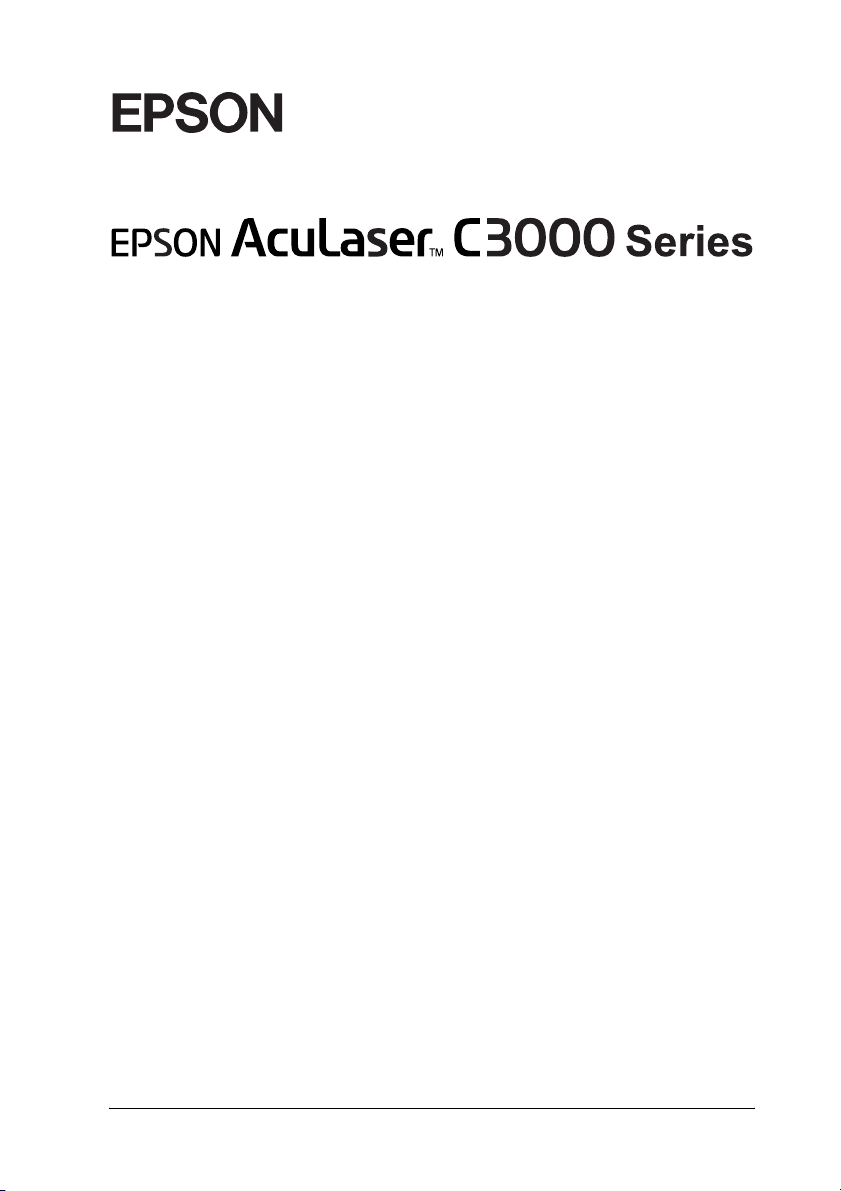
®
Színes lézernyomtató
Minden jog fenntartva. A jelen kiadvány semelyik része sem reprodukálható, nem tárolható
visszakereső-rendszerben és nem vihető át semmilyen eszközzel – pl. mechanikusan, fénymásolással,
felvétellel vagy bármilyen más módszerrel – a Seiko Epson Corporation előzetes írásbeli engedélye
nélkül. A dokumentum tartalmának felhasználására vonatkozóan nem vállalunk felelősséget. A
dokumentum tartalmának felhasználásából származó károkért sem vállalunk semmiféle felelősséget.
Sem a Seiko Epson Corporation, sem bármely leányvállalata nem vállal felelősséget a termék
megvásárlójának vagy harmadik félnek olyan káráért, veszteségéért, költségéért vagy kiadásáért,
amely a következőkből származik: baleset, a termék nem rendeltetésszerű vagy helytelen használata,
a termék jogosulatlan módosítása, javítása vagy megváltoztatása, illetve (az Egyesült Államok
kivételével) a Seiko Epson Corporation üzemeltetési és karbantartási utasításainak nem pontos
betartása.
A Seiko Epson Corporation és leányvállalatai nem vállalnak felelősséget az olyan károkért és
problémákért, amelyek a Seiko Epson Corporation által eredeti Epson terméknek, vagy az Epson által
jóváhagyott terméknek nem minősített kiegészítők vagy fogyóeszközök használatából származnak.
Az IBM és a PS/2 az International Business Machines Corporation bejegyzett védjegye.
A Microsoft és a Windows a Microsoft Corporation bejegyzett védjegye az Egyesült Államokban és
más országokban.
Az Apple és a Macintosh az Apple Computer, Inc. bejegyzett védjegye.
Az EPSON a Seiko Epson Corporation bejegyzett védjegye, míg az EPSON AcuLaser annak védjegye.
Általános nyilatkozat: A dokumentumban előforduló egyéb termékneveket kizárólag azonosítás
céljából használtuk, tulajdonosaik védjeggyel láthatták el őket. Az Epson ezekkel a védjegyekkel
kapcsolatban semmiféle jogra nem tart igényt.
Copyright © 2004 Seiko Epson Corporation, Nagano, Japán.
1
Page 2
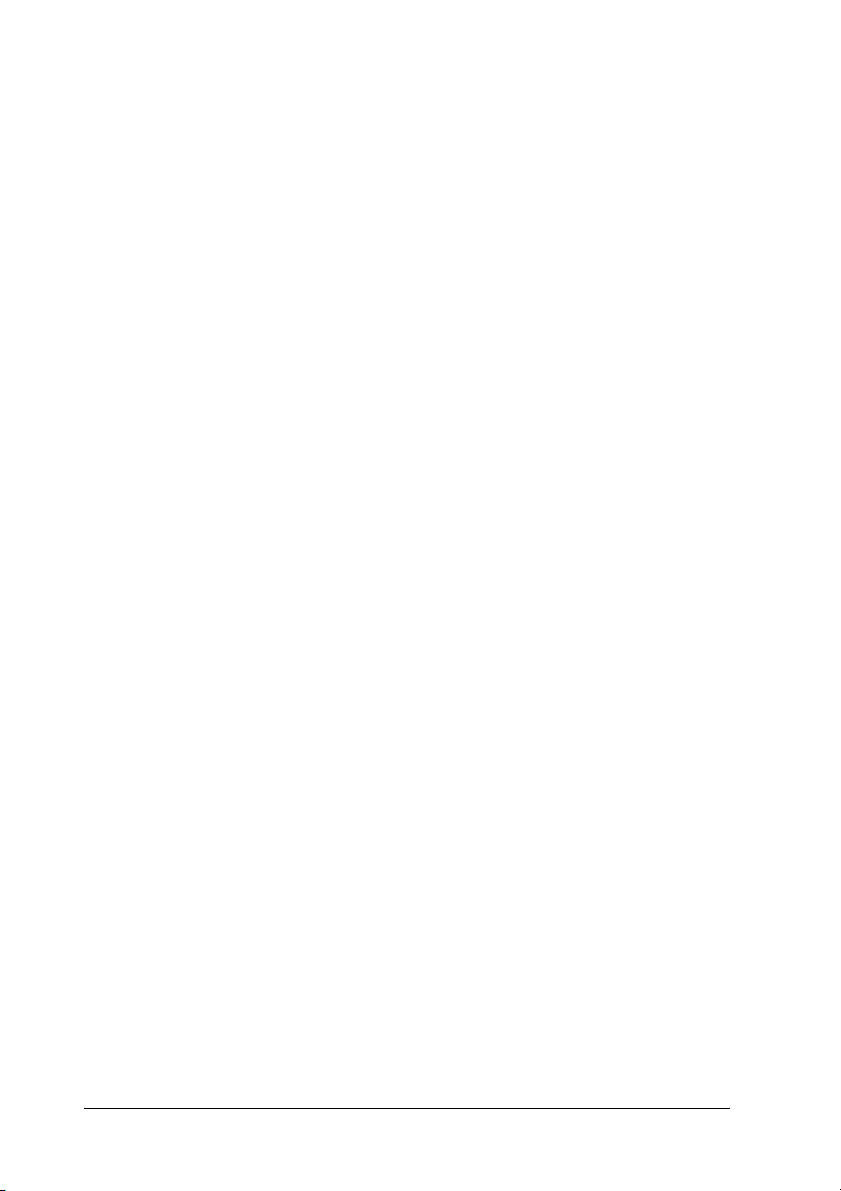
Hol található információ?
Üzembe helyezési útmutató
Tudnivalókat tartalmaz a nyomtató összeszerelésével és a
nyomtatószoftver telepítésével kapcsolatban.
Használati útmutató (ez az útmutató)
Részletesen ismerteti a nyomtató funkcióit, a választható termékeket, a
karbantartást, a hibaelhárítást és a műszaki adatokat.
Hálózati útmutató
A nyomtatóillesztővel és a hálózati beállításokkal kapcsolatos
információkat tartalmaz hálózati rendszergazdák számára. A Hálózati
útmutató a szoftvertelepítő CD-ROM-ról telepíthető a számítógép
merevlemezére.
Papírelakadási útmutató
Útmutatást nyújt papírelakadás megszüntetéséhez, illetve más olyan
információkat tartalmaz a nyomtatóról, amelyekre gyakran szükség
lehet. Célszerű ezt az útmutatót kinyomtatni, és a nyomtató közelében
tartani.
2
Page 3
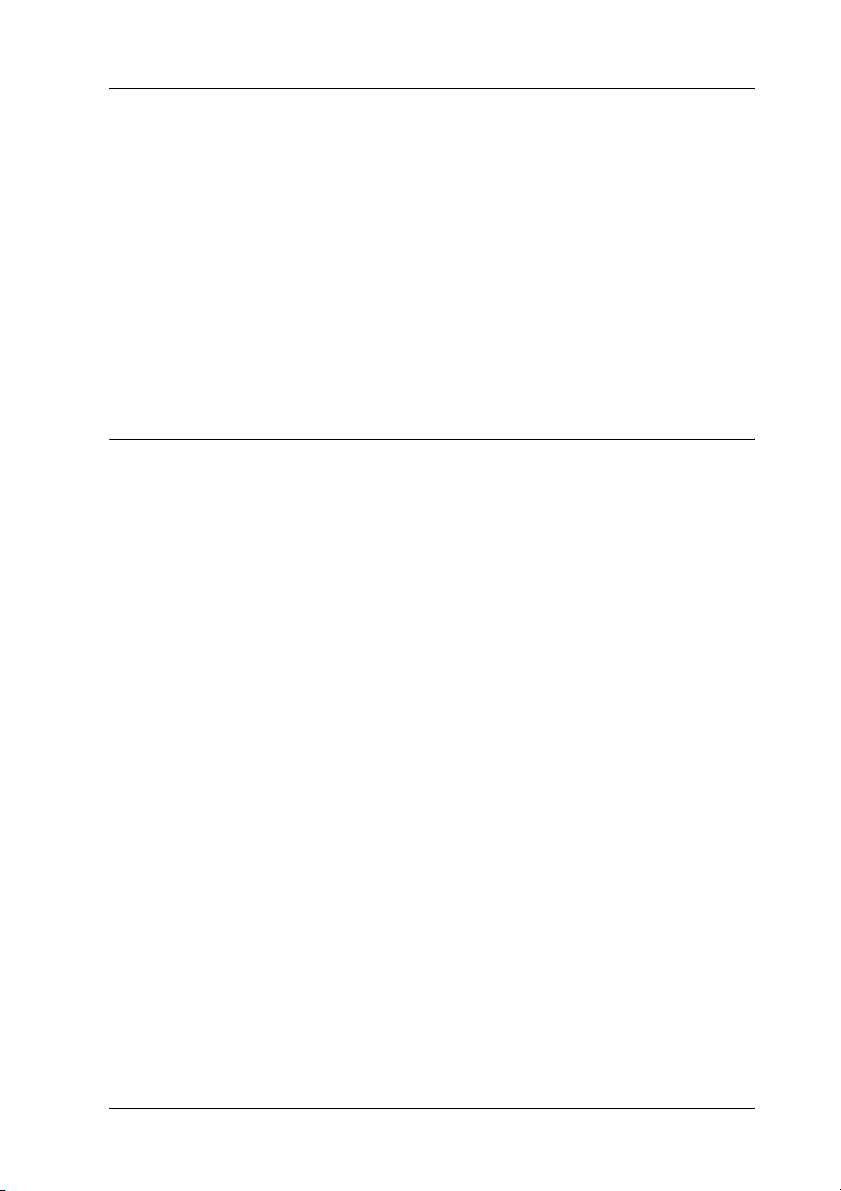
Tartalom
Biztonsággal kapcsolatos tudnivalók . . . . . . . . . . . . . . . . . . . . . . . . . . . .10
A Vigyázat!, Figyelem! és Megjegyzés címkével megjelölt
utasítások . . . . . . . . . . . . . . . . . . . . . . . . . . . . . . . . . . . . . . . . . .10
Biztonsági óvintézkedések . . . . . . . . . . . . . . . . . . . . . . . . . . . . . . .11
Fontos biztonsági előírások . . . . . . . . . . . . . . . . . . . . . . . . . . . . . . .14
A nyomtató ki-bekapcsolására vonatkozó figyelmeztetések. . . . . .15
1. fejezet Ismerkedés a nyomtatóval
A nyomtató részei. . . . . . . . . . . . . . . . . . . . . . . . . . . . . . . . . . . . . . . . . . .16
Elölnézet . . . . . . . . . . . . . . . . . . . . . . . . . . . . . . . . . . . . . . . . . . . . .16
Hátulnézet . . . . . . . . . . . . . . . . . . . . . . . . . . . . . . . . . . . . . . . . . . . .17
A nyomtató belseje . . . . . . . . . . . . . . . . . . . . . . . . . . . . . . . . . . . . .18
Kezelőpanel. . . . . . . . . . . . . . . . . . . . . . . . . . . . . . . . . . . . . . . . . . .19
Kiegészítők és fogyóeszközök . . . . . . . . . . . . . . . . . . . . . . . . . . . . . . . . .21
Kiegészítők . . . . . . . . . . . . . . . . . . . . . . . . . . . . . . . . . . . . . . . . . . .21
Fogyóeszközök . . . . . . . . . . . . . . . . . . . . . . . . . . . . . . . . . . . . . . . .21
A nyomtató funkciói. . . . . . . . . . . . . . . . . . . . . . . . . . . . . . . . . . . . . . . . .22
Nagysebességű tandem nyomtatómotor . . . . . . . . . . . . . . . . . . . . .22
Kétoldalas nyomtatás . . . . . . . . . . . . . . . . . . . . . . . . . . . . . . . . . . .23
Előre megadott színbeállítások a nyomtató-
illesztőprogramban . . . . . . . . . . . . . . . . . . . . . . . . . . . . . . . . . . .23
Festéktakarékos mód . . . . . . . . . . . . . . . . . . . . . . . . . . . . . . . . . . . .23
Felbontásjavító technológia (RITech). . . . . . . . . . . . . . . . . . . . . . .23
Különféle nyomtatási lehetőségek . . . . . . . . . . . . . . . . . . . . . . . . . . . . . .24
Kétoldalas nyomtatás . . . . . . . . . . . . . . . . . . . . . . . . . . . . . . . . . . .24
Nyomtatás a laphoz való igazítással . . . . . . . . . . . . . . . . . . . . . . . .25
Laponként több oldal nyomtatása . . . . . . . . . . . . . . . . . . . . . . . . . .25
Vízjel nyomtatása . . . . . . . . . . . . . . . . . . . . . . . . . . . . . . . . . . . . . .26
3
Page 4
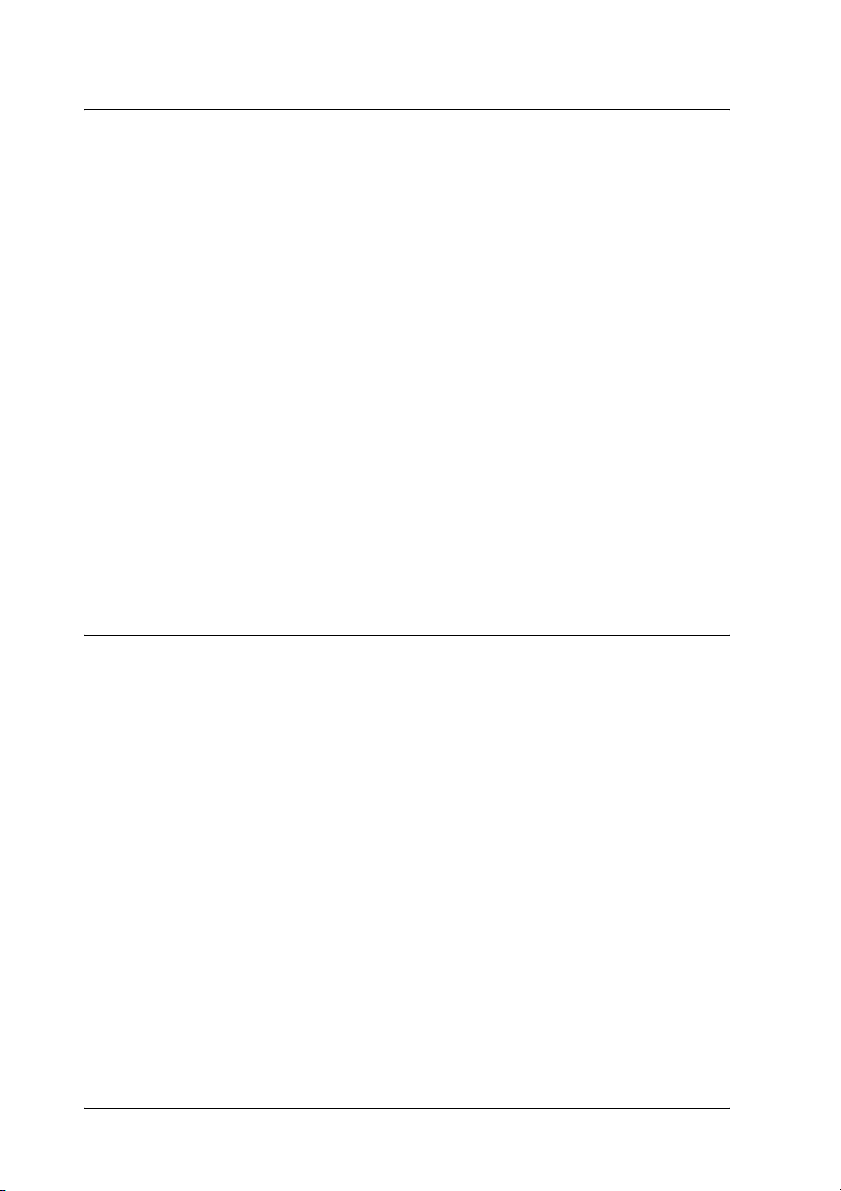
2. fejezet Papírkezelés
Papírforrások . . . . . . . . . . . . . . . . . . . . . . . . . . . . . . . . . . . . . . . . . . . . . . 27
Többcélú tálca . . . . . . . . . . . . . . . . . . . . . . . . . . . . . . . . . . . . . . . . 27
Normál alsó kazetta . . . . . . . . . . . . . . . . . . . . . . . . . . . . . . . . . . . . 28
500 lapos/1000 lapos papírkazetta . . . . . . . . . . . . . . . . . . . . . . . . . 28
Papírforrás kiválasztása . . . . . . . . . . . . . . . . . . . . . . . . . . . . . . . . . 29
Papír betöltése . . . . . . . . . . . . . . . . . . . . . . . . . . . . . . . . . . . . . . . . . . . . . 32
Többcélú tálca . . . . . . . . . . . . . . . . . . . . . . . . . . . . . . . . . . . . . . . . 33
Normál alsó kazetta és opcionális papírkazetta . . . . . . . . . . . . . . . 34
Kimeneti tálca . . . . . . . . . . . . . . . . . . . . . . . . . . . . . . . . . . . . . . . . 39
Nyomtatás speciális hordozókra . . . . . . . . . . . . . . . . . . . . . . . . . . . . . . . 39
EPSON Color Laser Paper. . . . . . . . . . . . . . . . . . . . . . . . . . . . . . . 40
EPSON Color Laser Transparencies . . . . . . . . . . . . . . . . . . . . . . . 40
Borítékok . . . . . . . . . . . . . . . . . . . . . . . . . . . . . . . . . . . . . . . . . . . . 42
Címke . . . . . . . . . . . . . . . . . . . . . . . . . . . . . . . . . . . . . . . . . . . . . . . 44
Vastag papír és extra vastag papír . . . . . . . . . . . . . . . . . . . . . . . . . 46
Átlátszó fóliák . . . . . . . . . . . . . . . . . . . . . . . . . . . . . . . . . . . . . . . . 46
Egyéni méretű papír betöltése . . . . . . . . . . . . . . . . . . . . . . . . . . . . 47
3. fejezet A nyomtatószoftver használata Windows rendszeren
A nyomtatószoftver. . . . . . . . . . . . . . . . . . . . . . . . . . . . . . . . . . . . . . . . . 48
A nyomtatóillesztő elérése . . . . . . . . . . . . . . . . . . . . . . . . . . . . . . . 48
A nyomtatóbeállítások megváltoztatása . . . . . . . . . . . . . . . . . . . . . . . . . 50
A nyomtatási minőség megadása. . . . . . . . . . . . . . . . . . . . . . . . . . 50
Nyomatok átméretezése . . . . . . . . . . . . . . . . . . . . . . . . . . . . . . . . . 57
A nyomtatási elrendezés módosítása . . . . . . . . . . . . . . . . . . . . . . . 60
Vízjel használata . . . . . . . . . . . . . . . . . . . . . . . . . . . . . . . . . . . . . . 61
Nyomtatás a duplex egységgel. . . . . . . . . . . . . . . . . . . . . . . . . . . . 66
További beállítások . . . . . . . . . . . . . . . . . . . . . . . . . . . . . . . . . . . . 67
Választható beállítások. . . . . . . . . . . . . . . . . . . . . . . . . . . . . . . . . . 70
A nyomtató figyelése az EPSON Status Monitor 3 használatával . . . . . 71
Az EPSON Status Monitor 3 telepítése . . . . . . . . . . . . . . . . . . . . . 71
Az EPSON Status Monitor 3 elérése . . . . . . . . . . . . . . . . . . . . . . . 75
A nyomtató állapotadatainak lekérése . . . . . . . . . . . . . . . . . . . . . . 76
Order Online (Rendelés az interneten). . . . . . . . . . . . . . . . . . . . . . 78
A figyelési beállítások megadása. . . . . . . . . . . . . . . . . . . . . . . . . . 80
4
Page 5
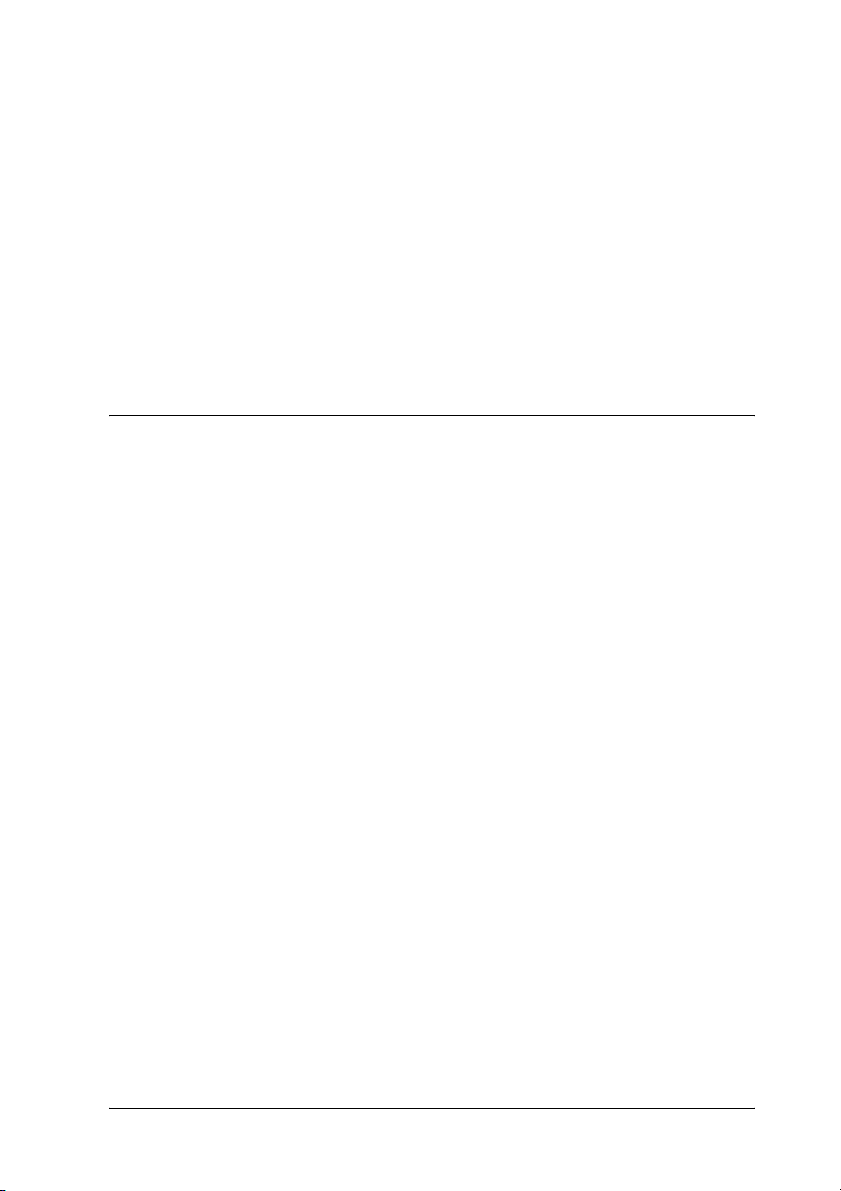
A Status Alert (Állapotfigyelmeztetés) ablak . . . . . . . . . . . . . . . . .83
Feladatkezelés . . . . . . . . . . . . . . . . . . . . . . . . . . . . . . . . . . . . . . . . .83
A figyelés leállítása . . . . . . . . . . . . . . . . . . . . . . . . . . . . . . . . . . . . .88
A Monitored Printers (Figyelt nyomtatók) segédprogram
beállításai . . . . . . . . . . . . . . . . . . . . . . . . . . . . . . . . . . . . . . . . . .89
Az USB csatlakozás beállítása . . . . . . . . . . . . . . . . . . . . . . . . . . . . . . . . .90
A nyomtatás megszakítása . . . . . . . . . . . . . . . . . . . . . . . . . . . . . . . . . . . .92
A nyomtatószoftver eltávolítása. . . . . . . . . . . . . . . . . . . . . . . . . . . . . . . .93
A nyomtatóillesztő eltávolítása . . . . . . . . . . . . . . . . . . . . . . . . . . . .93
Az USB eszközillesztő eltávolítása. . . . . . . . . . . . . . . . . . . . . . . . .96
4. fejezet A nyomtatószoftver használata Macintosh rendszeren
A nyomtatószoftver . . . . . . . . . . . . . . . . . . . . . . . . . . . . . . . . . . . . . . . . .99
A nyomtatóillesztő elérése . . . . . . . . . . . . . . . . . . . . . . . . . . . . . . .99
A nyomtatóbeállítások megváltoztatása. . . . . . . . . . . . . . . . . . . . . . . . .100
A nyomtatási minőség megadása . . . . . . . . . . . . . . . . . . . . . . . . .100
Nyomatok átméretezése . . . . . . . . . . . . . . . . . . . . . . . . . . . . . . . .107
A nyomtatási elrendezés módosítása. . . . . . . . . . . . . . . . . . . . . . .109
Vízjel használata . . . . . . . . . . . . . . . . . . . . . . . . . . . . . . . . . . . . . .111
Nyomtatás a duplex egységgel . . . . . . . . . . . . . . . . . . . . . . . . . . .118
További beállítások . . . . . . . . . . . . . . . . . . . . . . . . . . . . . . . . . . . .120
A nyomtató figyelése az EPSON Status Monitor 3 használatával. . . . .123
Az EPSON Status Monitor 3 elérése. . . . . . . . . . . . . . . . . . . . . . .123
A nyomtató állapotadatainak lekérése. . . . . . . . . . . . . . . . . . . . . .124
A figyelési beállítások megadása . . . . . . . . . . . . . . . . . . . . . . . . .125
A Status Alert (Állapotfigyelmeztetés) ablak . . . . . . . . . . . . . . . .127
A feladatkezelési szolgáltatás használata . . . . . . . . . . . . . . . . . . .127
Az USB csatlakozás beállítása . . . . . . . . . . . . . . . . . . . . . . . . . . . . . . . .129
A nyomtatás megszakítása . . . . . . . . . . . . . . . . . . . . . . . . . . . . . . . . . . .131
A nyomtatószoftver eltávolítása. . . . . . . . . . . . . . . . . . . . . . . . . . . . . . .131
Mac OS 9.X rendszerben. . . . . . . . . . . . . . . . . . . . . . . . . . . . . . . .132
Mac OS X rendszerben . . . . . . . . . . . . . . . . . . . . . . . . . . . . . . . . .132
5
Page 6
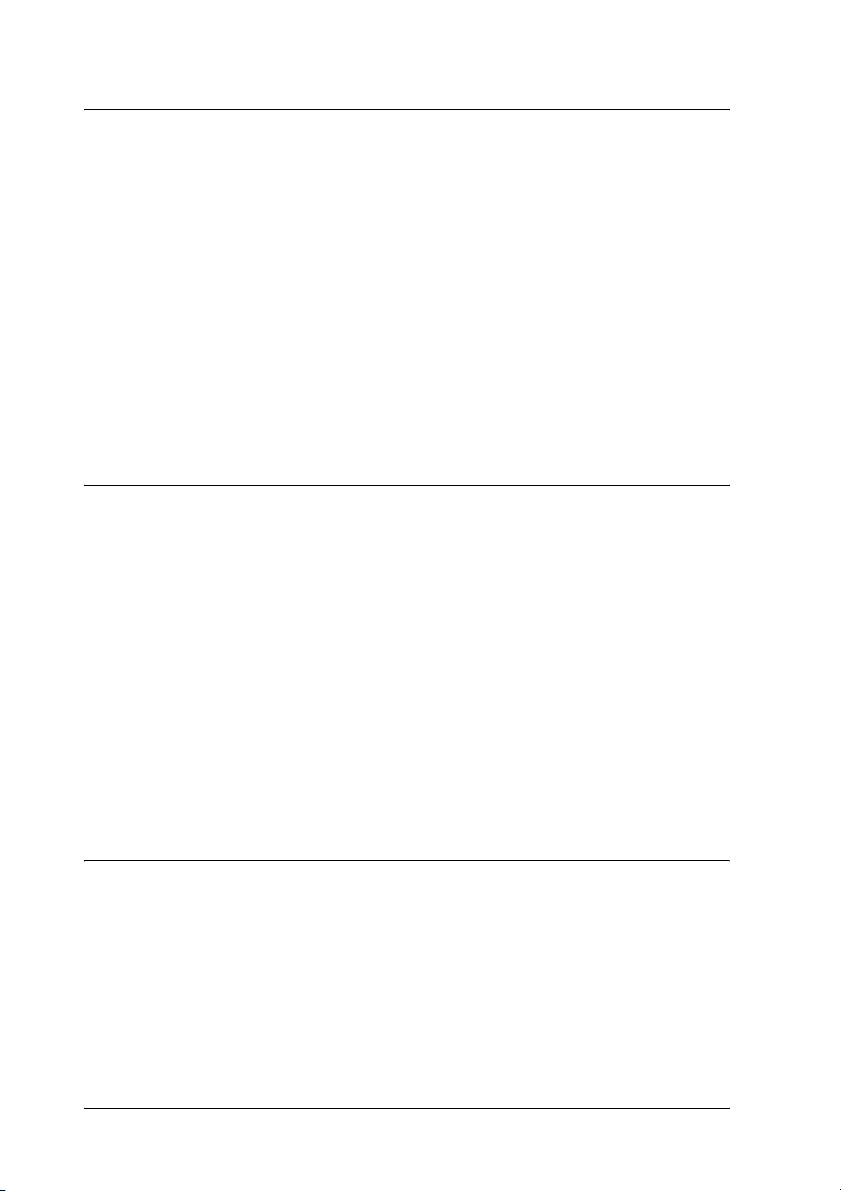
5. fejezet A nyomtató beállítása hálózati használatra
Windows rendszerben . . . . . . . . . . . . . . . . . . . . . . . . . . . . . . . . . . . . . . 134
A nyomtató megosztása . . . . . . . . . . . . . . . . . . . . . . . . . . . . . . . . 134
A nyomtató megosztása . . . . . . . . . . . . . . . . . . . . . . . . . . . . . . . . 136
Több illesztőprogram használata . . . . . . . . . . . . . . . . . . . . . . . . . 138
Ügyfél beállítása. . . . . . . . . . . . . . . . . . . . . . . . . . . . . . . . . . . . . . 145
Az illesztőprogram telepítése a CD-lemezről . . . . . . . . . . . . . . . 155
Macintosh rendszerben . . . . . . . . . . . . . . . . . . . . . . . . . . . . . . . . . . . . . 156
A nyomtató megosztása . . . . . . . . . . . . . . . . . . . . . . . . . . . . . . . . 156
A nyomtató megosztása . . . . . . . . . . . . . . . . . . . . . . . . . . . . . . . . 157
A megosztott nyomtató elérése . . . . . . . . . . . . . . . . . . . . . . . . . . 159
Mac OS X rendszerben . . . . . . . . . . . . . . . . . . . . . . . . . . . . . . . . 160
6. fejezet A kezelőpanel szolgáltatásai
A kezelőpanel menüinek használata . . . . . . . . . . . . . . . . . . . . . . . . . . . 161
Beállítások megadása a kezelőpanelen . . . . . . . . . . . . . . . . . . . . 161
A kezelőpanel menüinek elérése . . . . . . . . . . . . . . . . . . . . . . . . . 162
A kezelőpanel menüi. . . . . . . . . . . . . . . . . . . . . . . . . . . . . . . . . . . . . . . 165
Information (Információ) menü . . . . . . . . . . . . . . . . . . . . . . . . . . 165
Tray (Tálca) menü . . . . . . . . . . . . . . . . . . . . . . . . . . . . . . . . . . . . 167
Setup (Beállítás) menü . . . . . . . . . . . . . . . . . . . . . . . . . . . . . . . . . 169
Color Regist Menu (Színregisztrációs menü) . . . . . . . . . . . . . . . 171
Reset (Alaphelyzet) menü . . . . . . . . . . . . . . . . . . . . . . . . . . . . . . 172
USB Menu (USB menü) . . . . . . . . . . . . . . . . . . . . . . . . . . . . . . . 173
Network Menu (Hálózat menü) . . . . . . . . . . . . . . . . . . . . . . . . . . 173
7. fejezet Kiegészítők beszerelése
500 lapos/1000 lapos papírkazetta . . . . . . . . . . . . . . . . . . . . . . . . . . . . 174
Az opcionális papírkazetta felszerelése . . . . . . . . . . . . . . . . . . . . 176
Az opcionális papírkazetta eltávolítása . . . . . . . . . . . . . . . . . . . . 181
Memóriamodul . . . . . . . . . . . . . . . . . . . . . . . . . . . . . . . . . . . . . . . . . . . 184
A memóriamodul eltávolítása . . . . . . . . . . . . . . . . . . . . . . . . . . . 190
6
Page 7
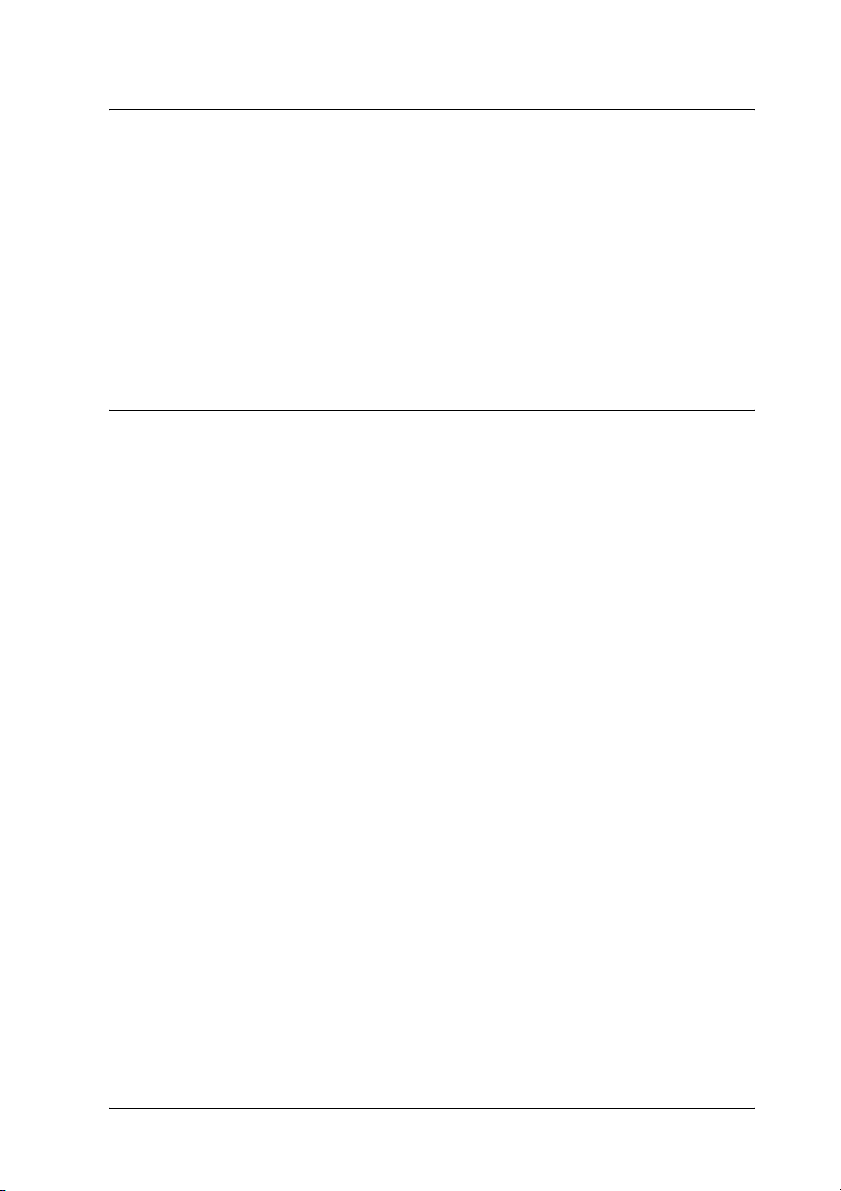
8. fejezet Karbantartás és szállítás
Cserére figyelmeztető üzenetek . . . . . . . . . . . . . . . . . . . . . . . . . . . . . . .194
Tonerkazetta . . . . . . . . . . . . . . . . . . . . . . . . . . . . . . . . . . . . . . . . . . . . . .196
Fényvezető egység . . . . . . . . . . . . . . . . . . . . . . . . . . . . . . . . . . . . . . . . .201
Beégető egység. . . . . . . . . . . . . . . . . . . . . . . . . . . . . . . . . . . . . . . . . . . .207
Átviteli egység . . . . . . . . . . . . . . . . . . . . . . . . . . . . . . . . . . . . . . . . . . . .212
A nyomtató tisztítása . . . . . . . . . . . . . . . . . . . . . . . . . . . . . . . . . . . . . . .216
A nyomtató szállítása . . . . . . . . . . . . . . . . . . . . . . . . . . . . . . . . . . . . . . .216
A színek regisztrálásának ellenőrzése . . . . . . . . . . . . . . . . . . . . . .223
9. fejezet Hibaelhárítás
Az elakadt papír eltávolítása . . . . . . . . . . . . . . . . . . . . . . . . . . . . . . . . .226
Az elakadt papír eltávolításának biztonsági előírásai . . . . . . . . . .226
Jam AB (Elakadt a papír: A és B fedél) . . . . . . . . . . . . . . . . . . . .227
Jam A (Elakadt papír: A fedél) . . . . . . . . . . . . . . . . . . . . . . . . . . .230
Jam AC (Elakadt a papír: A fedél és a papírkazetták) . . . . . . . . .234
Jam B (Elakadt a papír: B fedél) . . . . . . . . . . . . . . . . . . . . . . . . . .238
Jam ABC (elakadt a papír: A fedél, papírkazetták, B fedél). . . . .240
Jam at the MP tray (Elakadás a többcélú tálcánál) . . . . . . . . . . . .241
Tesztoldal nyomtatása . . . . . . . . . . . . . . . . . . . . . . . . . . . . . . . . . . . . . .242
A működéssel kapcsolatos problémák . . . . . . . . . . . . . . . . . . . . . . . . . .243
A Ready (Kész) jelzőfény nem világít . . . . . . . . . . . . . . . . . . . . .243
A nyomtató nem nyomtat (nem világít a Ready (Kész)
jelzőfény) . . . . . . . . . . . . . . . . . . . . . . . . . . . . . . . . . . . . . . . . .244
A Ready (Kész) jelzőfény világít, de a nyomtató nem
nyomtat . . . . . . . . . . . . . . . . . . . . . . . . . . . . . . . . . . . . . . . . . . .244
A kiegészítő tartozék nem érhető el . . . . . . . . . . . . . . . . . . . . . . .245
Megosztással kapcsolatos problémák. . . . . . . . . . . . . . . . . . . . . . . . . . .245
Hálózati nyomtatók nem figyelhetők Windows 95
környezetben. . . . . . . . . . . . . . . . . . . . . . . . . . . . . . . . . . . . . . .245
A nyomattal kapcsolatos problémák . . . . . . . . . . . . . . . . . . . . . . . . . . .246
Hiányos a nyomat . . . . . . . . . . . . . . . . . . . . . . . . . . . . . . . . . . . . .246
Elcsúsznak egymáshoz képest a színek. . . . . . . . . . . . . . . . . . . . .246
Helytelen a nyomat tájolása . . . . . . . . . . . . . . . . . . . . . . . . . . . . .247
Nem megfelelők a kinyomtatott képek . . . . . . . . . . . . . . . . . . . . .247
7
Page 8
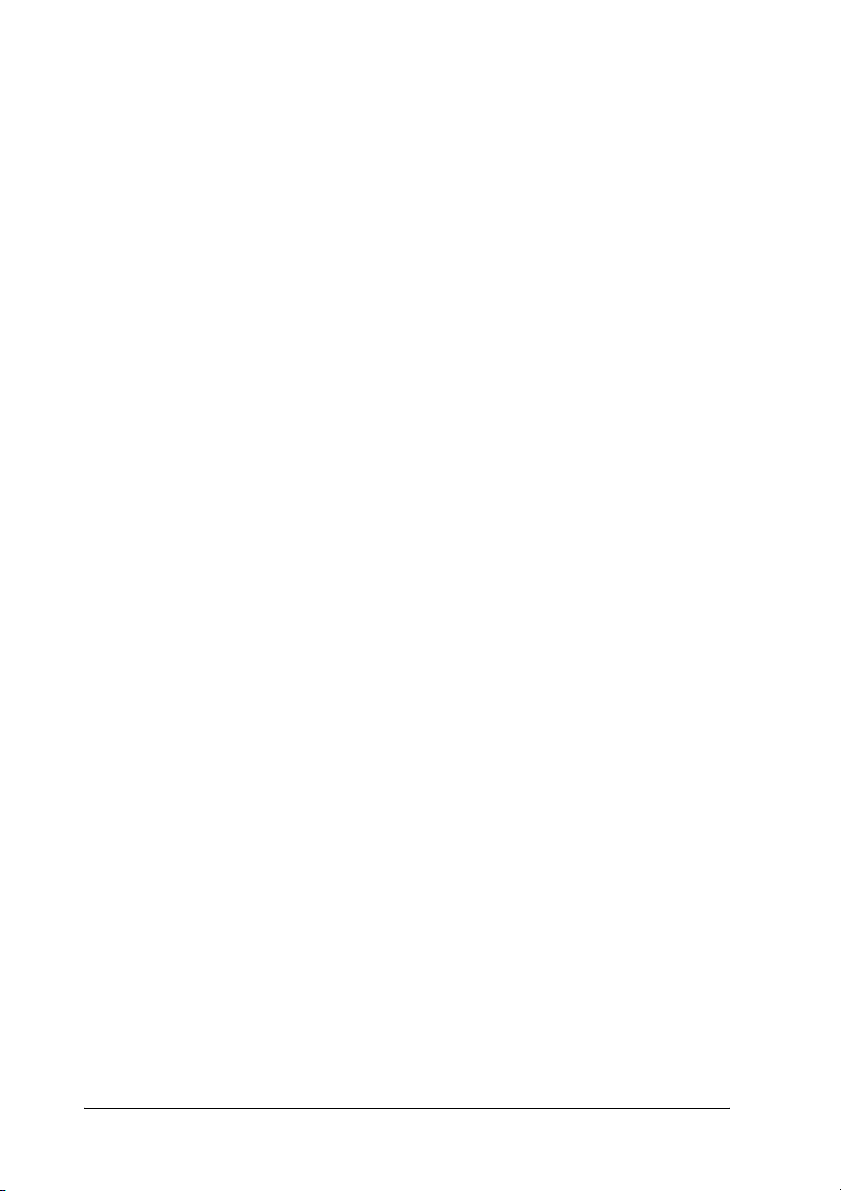
A színes nyomtatással kapcsolatos problémák . . . . . . . . . . . . . . . . . . . 248
Nem nyomtathatók színesben a dokumentumok . . . . . . . . . . . . . 248
Ugyanaz a szín más nyomtatón eltérő árnyalatú . . . . . . . . . . . . . 248
Nem azonos a nyomaton és a képernyőn látható szín . . . . . . . . . 249
A nyomtatási minőséggel kapcsolatos problémák . . . . . . . . . . . . . . . . 250
A háttér sötét vagy szennyeződéseket tartalmaz . . . . . . . . . . . . . 250
Fehér pontok láthatók a nyomaton. . . . . . . . . . . . . . . . . . . . . . . . 250
Egyenetlen a nyomtatási minőség vagy nem egységesek a
színárnyalatok . . . . . . . . . . . . . . . . . . . . . . . . . . . . . . . . . . . . . 251
Nem egyenletes a rácsrabontott képek nyomata . . . . . . . . . . . . . 251
Elkenődött festék . . . . . . . . . . . . . . . . . . . . . . . . . . . . . . . . . . . . . 252
Hiányoznak a kinyomtatott kép egyes részei. . . . . . . . . . . . . . . . 252
Teljesen üres oldalak a nyomatban . . . . . . . . . . . . . . . . . . . . . . . 253
Halvány vagy elmosódott a kinyomtatott kép . . . . . . . . . . . . . . . 254
Beszennyeződött a lap nem nyomtatott oldala. . . . . . . . . . . . . . . 254
Memóriaproblémák . . . . . . . . . . . . . . . . . . . . . . . . . . . . . . . . . . . . . . . . 255
A nyomtatási minőség romlott. . . . . . . . . . . . . . . . . . . . . . . . . . . 255
Nincs elég memória az aktuális feladathoz . . . . . . . . . . . . . . . . . 255
Nincs elég memória minden példány kinyomtatásához. . . . . . . . 256
A papír kezelésével kapcsolatos problémák . . . . . . . . . . . . . . . . . . . . . 256
Nem megfelelő a papíradagolás. . . . . . . . . . . . . . . . . . . . . . . . . . 256
A kiegészítők használata közben jelentkező problémák. . . . . . . . . . . . 257
Nem töltődik be a papír a kiegészítő papírkazettából . . . . . . . . . 257
A kiegészítő papírkazetta használatakor elakad a betöltött
papír . . . . . . . . . . . . . . . . . . . . . . . . . . . . . . . . . . . . . . . . . . . . . 258
Nem használható egy beszerelt kiegészítő. . . . . . . . . . . . . . . . . . 258
USB-vel kapcsolatos problémák megoldása. . . . . . . . . . . . . . . . . . . . . 259
USB kapcsolatok . . . . . . . . . . . . . . . . . . . . . . . . . . . . . . . . . . . . . 259
Windows operációs rendszer . . . . . . . . . . . . . . . . . . . . . . . . . . . . 260
A nyomtatószoftver telepítése . . . . . . . . . . . . . . . . . . . . . . . . . . . 260
Állapot- és hibaüzenetek . . . . . . . . . . . . . . . . . . . . . . . . . . . . . . . . . . . . 268
A nyomtatás megszakítása . . . . . . . . . . . . . . . . . . . . . . . . . . . . . . . . . . 282
A Cancel Job (Feladat törlése) gomb használata . . . . . . . . . . . . . 283
A Reset (Alaphelyzet) menü használata. . . . . . . . . . . . . . . . . . . . 283
Az ügyfélszolgálat elérhetősége . . . . . . . . . . . . . . . . . . . . . . . . . . . . . . 284
8
Page 9
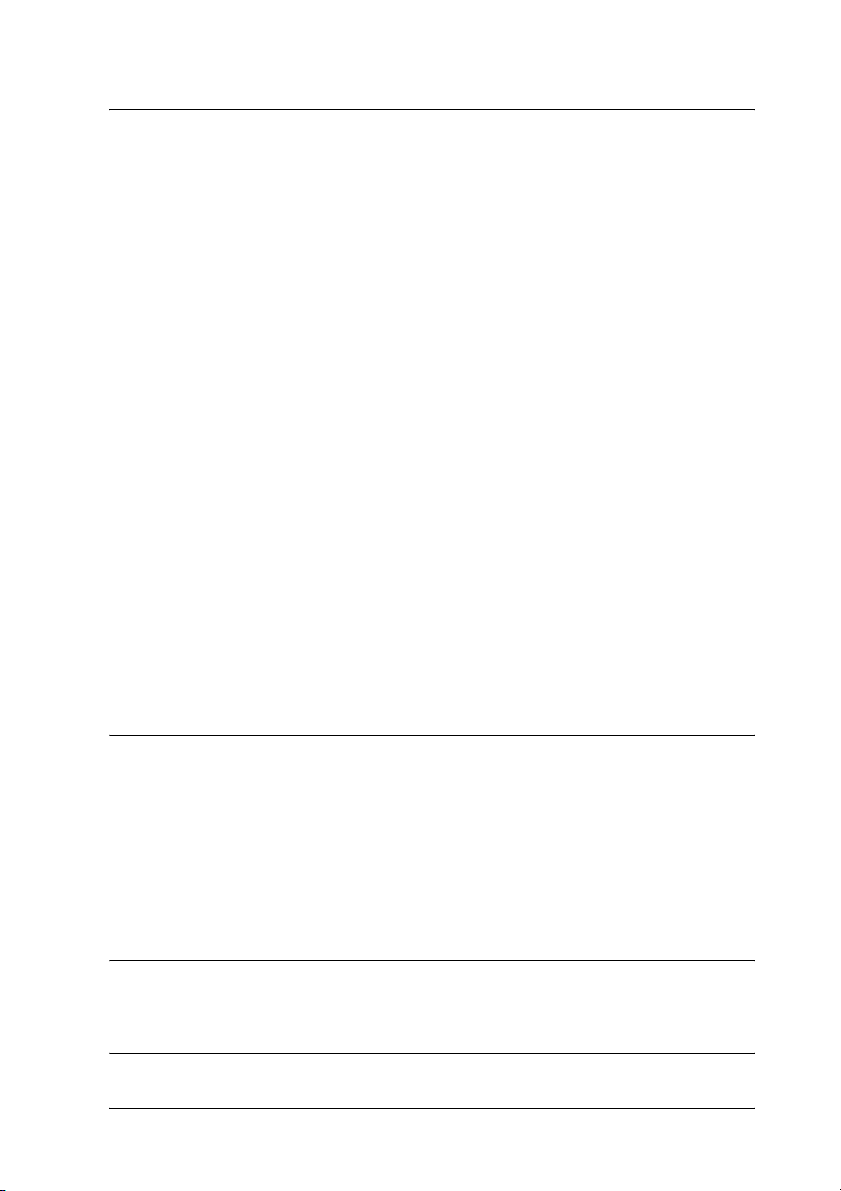
A. függelék Műszaki adatok
Papír . . . . . . . . . . . . . . . . . . . . . . . . . . . . . . . . . . . . . . . . . . . . . . . . . . . .286
Használható papírtípusok . . . . . . . . . . . . . . . . . . . . . . . . . . . . . . .287
Nem használható papírok . . . . . . . . . . . . . . . . . . . . . . . . . . . . . . .287
Műszaki adatok . . . . . . . . . . . . . . . . . . . . . . . . . . . . . . . . . . . . . . .289
Nyomtatható terület. . . . . . . . . . . . . . . . . . . . . . . . . . . . . . . . . . . .291
Nyomtató . . . . . . . . . . . . . . . . . . . . . . . . . . . . . . . . . . . . . . . . . . . . . . . .292
Általános . . . . . . . . . . . . . . . . . . . . . . . . . . . . . . . . . . . . . . . . . . . .292
Környezeti adatok . . . . . . . . . . . . . . . . . . . . . . . . . . . . . . . . . . . . .293
Mechanikai adatok . . . . . . . . . . . . . . . . . . . . . . . . . . . . . . . . . . . .293
Elektromos adatok. . . . . . . . . . . . . . . . . . . . . . . . . . . . . . . . . . . . .293
Szabványok és engedélyek . . . . . . . . . . . . . . . . . . . . . . . . . . . . . .294
Interfészek . . . . . . . . . . . . . . . . . . . . . . . . . . . . . . . . . . . . . . . . . . . . . . .296
USB interfész . . . . . . . . . . . . . . . . . . . . . . . . . . . . . . . . . . . . . . . .296
Ethernet interfész. . . . . . . . . . . . . . . . . . . . . . . . . . . . . . . . . . . . . .296
Kiegészítők és fogyóeszközök . . . . . . . . . . . . . . . . . . . . . . . . . . . . . . . .297
500 lapos/1000 lapos papírkazetta . . . . . . . . . . . . . . . . . . . . . . . .297
Memóriamodulok . . . . . . . . . . . . . . . . . . . . . . . . . . . . . . . . . . . . .298
Tonerkazetták . . . . . . . . . . . . . . . . . . . . . . . . . . . . . . . . . . . . . . . .298
Fényvezető egység . . . . . . . . . . . . . . . . . . . . . . . . . . . . . . . . . . . .299
Átviteli egység. . . . . . . . . . . . . . . . . . . . . . . . . . . . . . . . . . . . . . . .300
Beégetőmű 120/220. . . . . . . . . . . . . . . . . . . . . . . . . . . . . . . . . . . .301
B. függelék Munka a betűkészletekkel
EPSON BarCode betűkészletek (csak Windows) . . . . . . . . . . . . . . . . .302
Rendszerkövetelmények . . . . . . . . . . . . . . . . . . . . . . . . . . . . . . . .304
EPSON BarCode betűkészletek telepítése . . . . . . . . . . . . . . . . . .304
Nyomtatás EPSON BarCode betűkészletekkel . . . . . . . . . . . . . . .306
BarCode betűkészletek specifikációja. . . . . . . . . . . . . . . . . . . . . .310
Fogalomtár
Tárgymutató
9
Page 10
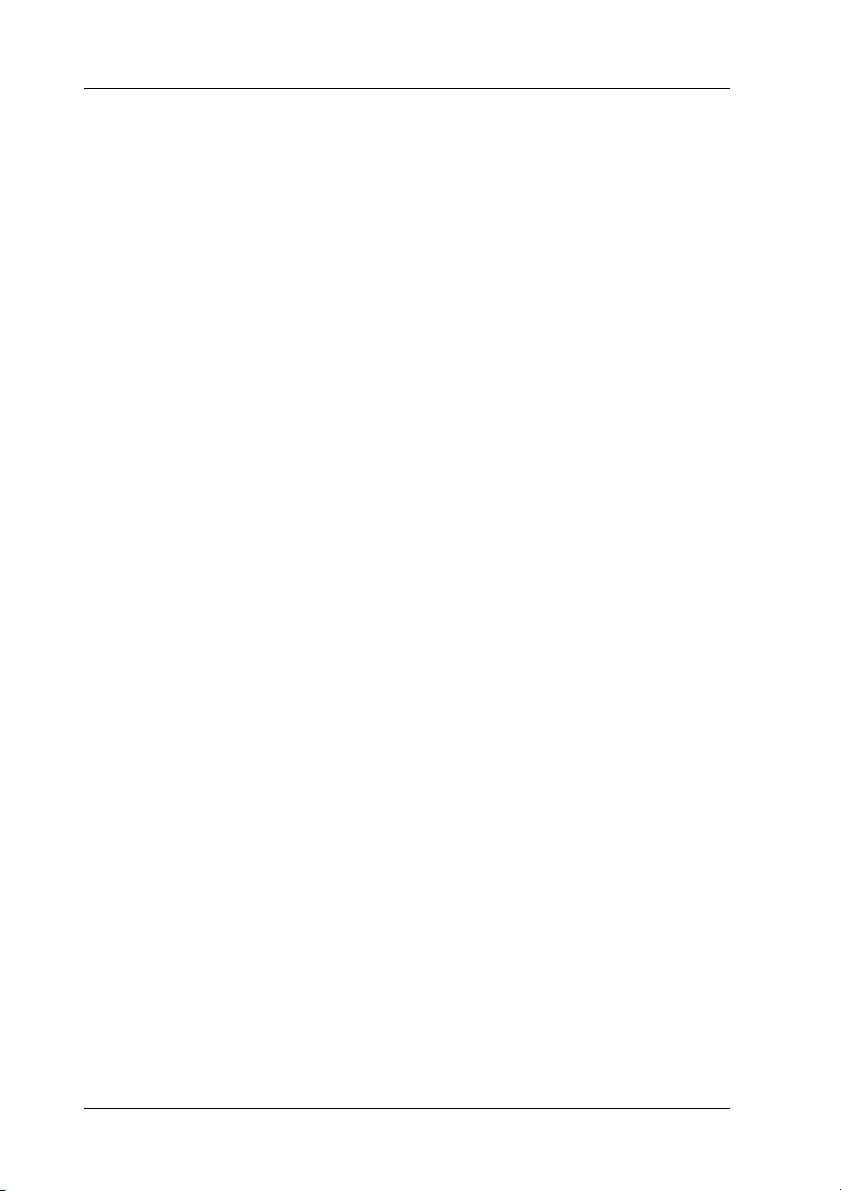
Biztonsággal kapcsolatos tudnivalók
A Vigyázat!, Figyelem! és Megjegyzés címkével megjelölt utasítások
Vigyázat!
Az ilyen utasításokat a testi sérülések elkerülése érdekében
w
gondosan be kell tartani.
Figyelem!
Az ilyen utasításokat a berendezés sérüléseinek elkerülése végett
c
kell betartani.
Megjegyzés
Az ilyen részek a nyomtató használatára vonatkozó fontos információkat
és hasznos tanácsokat tartalmaznak.
10
Page 11
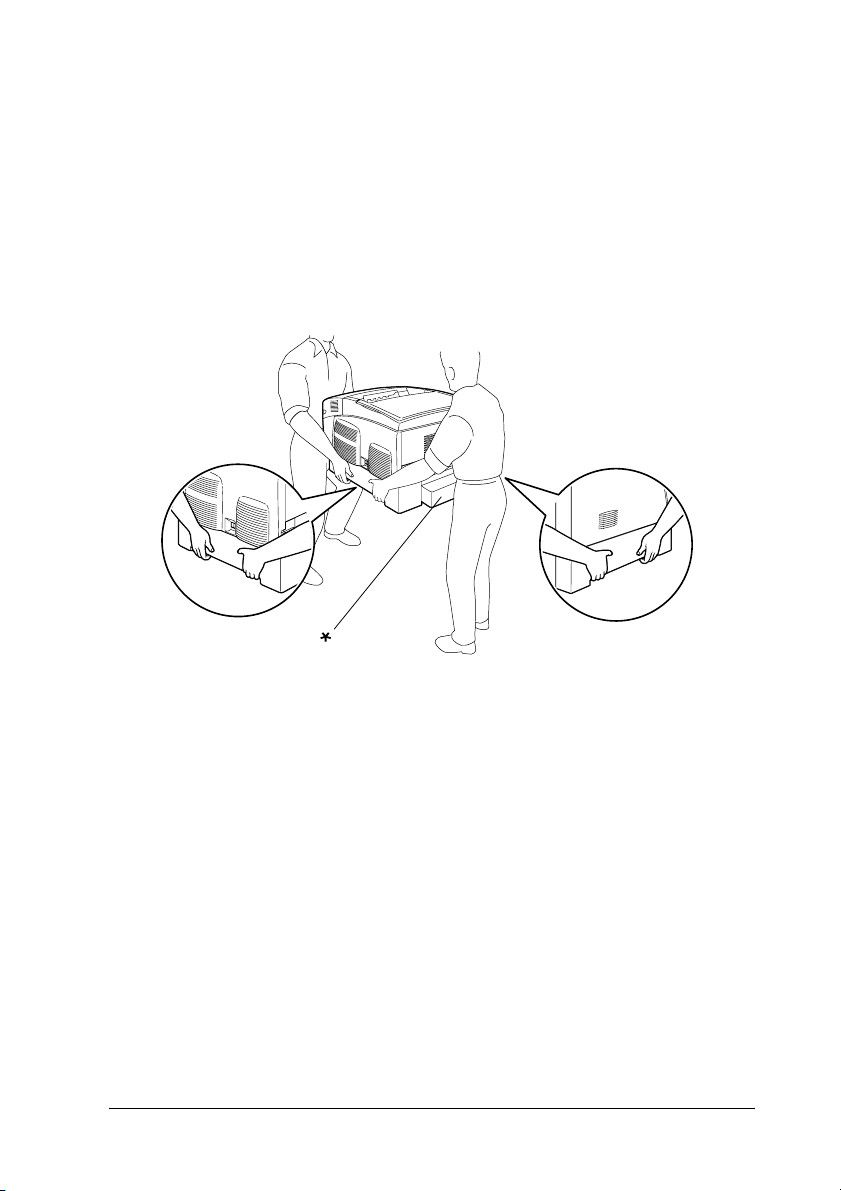
Biztonsági óvintézkedések
A nyomtató biztonságos és hatékony üzemeltetésének előfeltétele az
alábbi óvintézkedések föltétlen betartása:
❏ A nyomtató körülbelül 36 kg-ot (79 fontot) nyom, így nem szabad
egy embernek felemelnie és vinnie. A nyomtatót két embernek
célszerű vinni, az ábrán látható helyeken megfogva.
* Ne emelje meg a nyomtatót ezeknél a pontoknál fogva.
11
Page 12
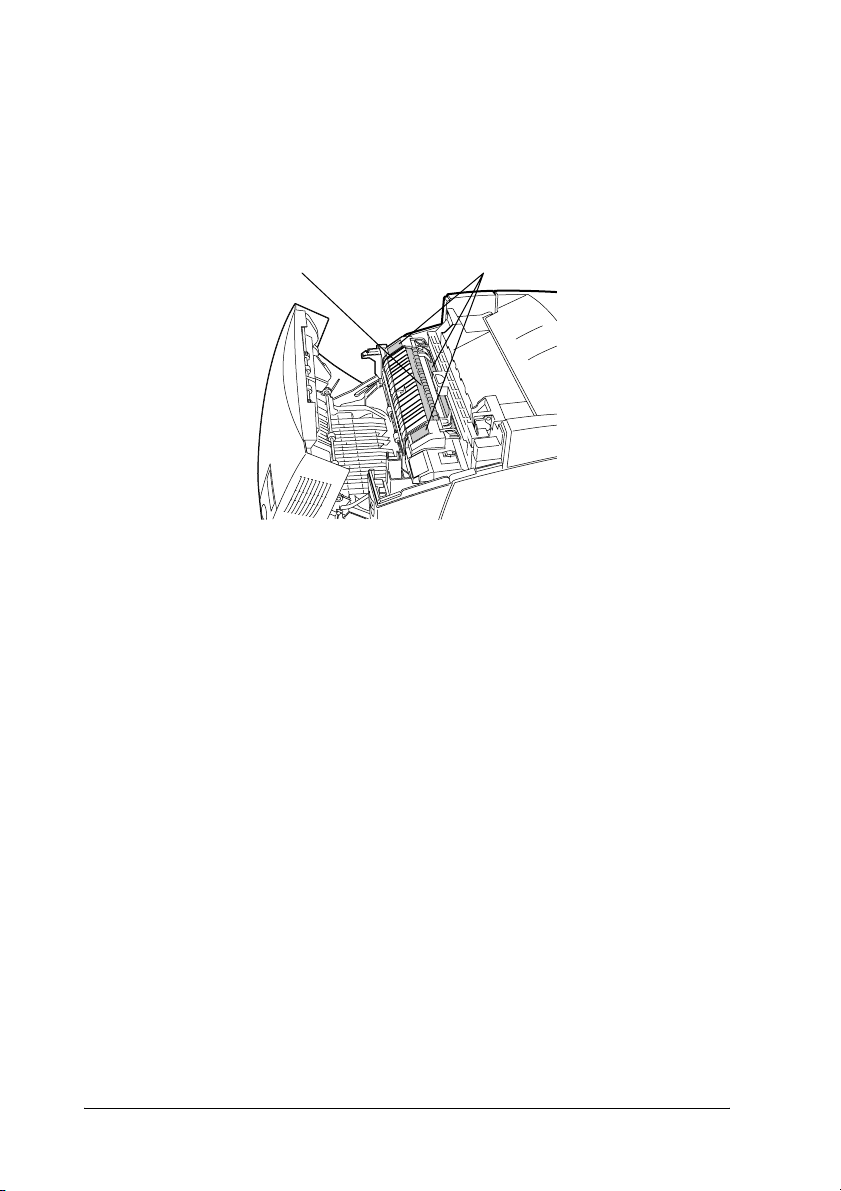
❏ Ne érjen hozzá a beégetőműhöz, amelyen a CAUTION! HIGH
TEMPERATURE (VIGYÁZAT! MAGAS HŐMÉRSÉKLET)
felirat olvasható. A beégetőmű környékén is legyen óvatos. A
nyomtató használata közben a beégetőmű és a környező részek
felforrósodhatnak.
12
1. Ne nyúljon bele a beégetőműbe.
2. CAUTION HIGH TEMPERATURE
❏ Ne nyúljon bele a beégetőműbe, mert annak egyes részei élesek,
sérülést okozhatnak.
❏ Ne nyúljon hozzá a nyomtató belsejében lévő alkatrészekhez, kivéve
ha a kézikönyv erre utasítja.
❏ Ne próbálja meg a nyomtató alkatrészeit erővel a helyükre illeszteni.
A nyomtató alapvetően ellenáll a mechanikai hatásoknak, de a durva
kezelés kárt okozhat benne.
❏ Ha tonerkazettákkal dolgozik, mindig tiszta, sík felületre helyezze
őket.
❏ Ne kísérelje meg megváltoztatni vagy szétszedni a tonerkazettákat.
A tonerkazetták nem tölthetők újra.
12
Page 13
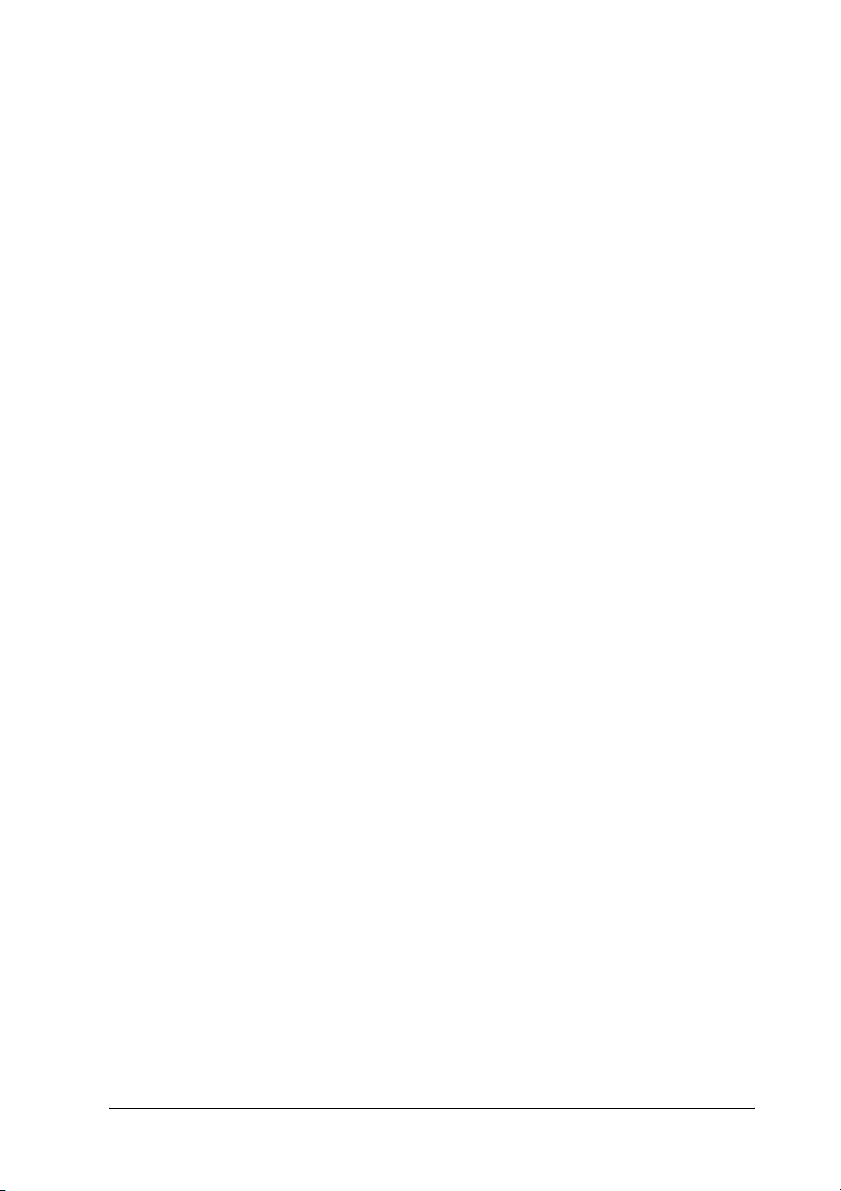
❏ Ne érjen a festékhez. Ügyeljen rá, hogy ne kerüljön festék a
szemébe.
❏ Ne dobja tűzbe a használt tonerkazettákat, fényvezető egységeket,
beégetőműveket és átviteli egységeket, mert felrobbanhatnak, és
sérülést okozhatnak. Ezektől az alkatrészektől a helyi előírásoknak
megfelelően szabaduljon meg.
❏ Ha kiszóródik a festék, söpörje fel, vagy nedves ruhával és
szappanos vízzel törölje fel. Ne használjon porszívót, mert az apró
részecskék szikrával érintkezve tüzet foghatnak vagy
felrobbanhatnak.
❏ Ha hideg környezetből melegebbe visz be egy tonerkazettát, a
páralecsapódásból származó károsodás elkerülése érdekében várjon
legalább egy órát, mielőtt behelyezné a nyomtatóba.
❏ Ha kiveszi a fényvezető egységet, ne tegye ki fénynek öt percnél
hosszabb időre. Az egységben található egy zöld színű,
fényérzékeny dob is. Ha ezt fény éri, károsodhat, ami azt
eredményezi, hogy a nyomatokon sötét vagy világos területek
jelennek meg, és csökken a dob használhatóságának időtartama. Ha
hosszabb időre ki kell vennie az egységet a nyomtatóból, takarja le
átlátszatlan ruhával.
❏ Ügyeljen rá, hogy ne karcolja meg a dob felszínét. Ha kiveszi a
nyomtatóból a fényvezető egységet, mindig tiszta, egyenletes
felületre helyezze. Ne érjen a dobhoz, mert a bőrről rákerülő zsír
maradandó kárt tehet a dobban, ami rontja a nyomtatás minőségét.
❏ A lehető legjobb nyomtatási minőség úgy biztosítható, hogy a
fényvezető egységet nem tárolja olyan területen, ahol az közvetlen
napfény, por, sós levegő vagy korrodáló gázok (például ammónia)
hatásának van kitéve. Az olyan helyeket is kerülje, ahol nagy
mértékben vagy hirtelen változhat a hőmérséklet és a páratartalom.
❏ A fogyóeszközöket gyermekek számára hozzáférhetetlen helyen
tárolja.
13
Page 14
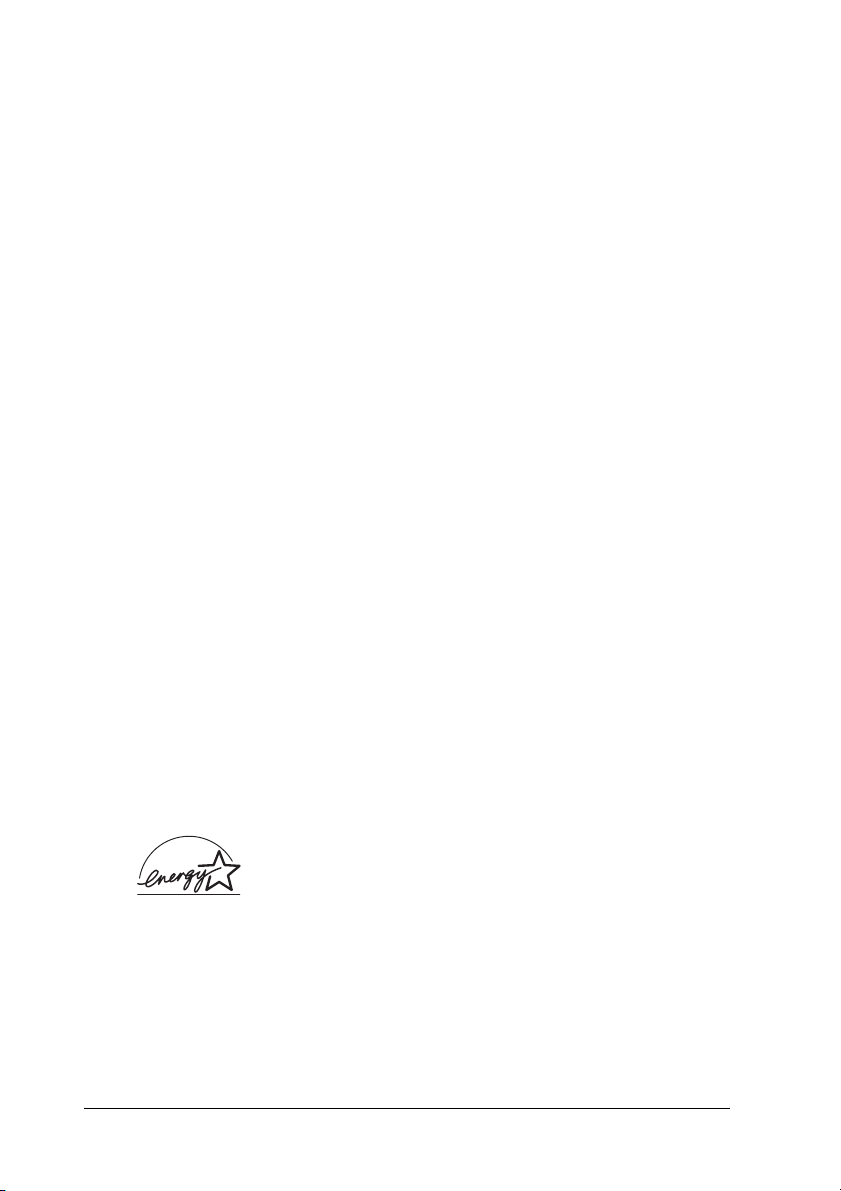
❏ A begyűrődött papírlapokat ne hagyja a nyomtató belsejében. Ez a
nyomtató túlmelegedéséhez vezethet.
❏ Ha lehet, ne csatlakoztasson más készülékeket ahhoz a
konnektorhoz, amelyről a nyomtatót használja.
❏ Csak olyan konnektort használjon, amely megfelel a nyomtató
elektromos követelményeinek.
Fontos biztonsági előírások
❏ Olyan konnektorhoz csatlakoztassa a nyomtatót, amely megfelel az
elektromos követelményeknek. A nyomtató elektromos
követelményei a készülékre ragasztott címkén olvashatók. Ha nem
tudja pontosan, milyen a rendelkezésre álló hálózati feszültség,
további információért forduljon a helyi áramszolgáltató vállalathoz
vagy a nyomtató eladójához.
❏ Ha a tápkábel csatlakozóját nem tudja bedugni a konnektorba,
forduljon villanyszerelőhöz.
❏ Ne módosítsa olyan vezérlőeszközök beállításait, amelyeket a
használati utasítások nem ismertetnek. Ellenkező esetben a készülék
megsérülhet, vagy előfordulhat, hogy csak szakképzett szerelő
segítségével lesz megjavítható.
ENERGY STAR
14
®
megfelelés
Mint nemzetközi ENERGY STAR® Partner, az EPSON
megállapította, hogy ez a termék megfelel az
energiatakarékosságra vonatkozó nemzetközi
ENERGY STAR
®
program irányelveinek.
Page 15
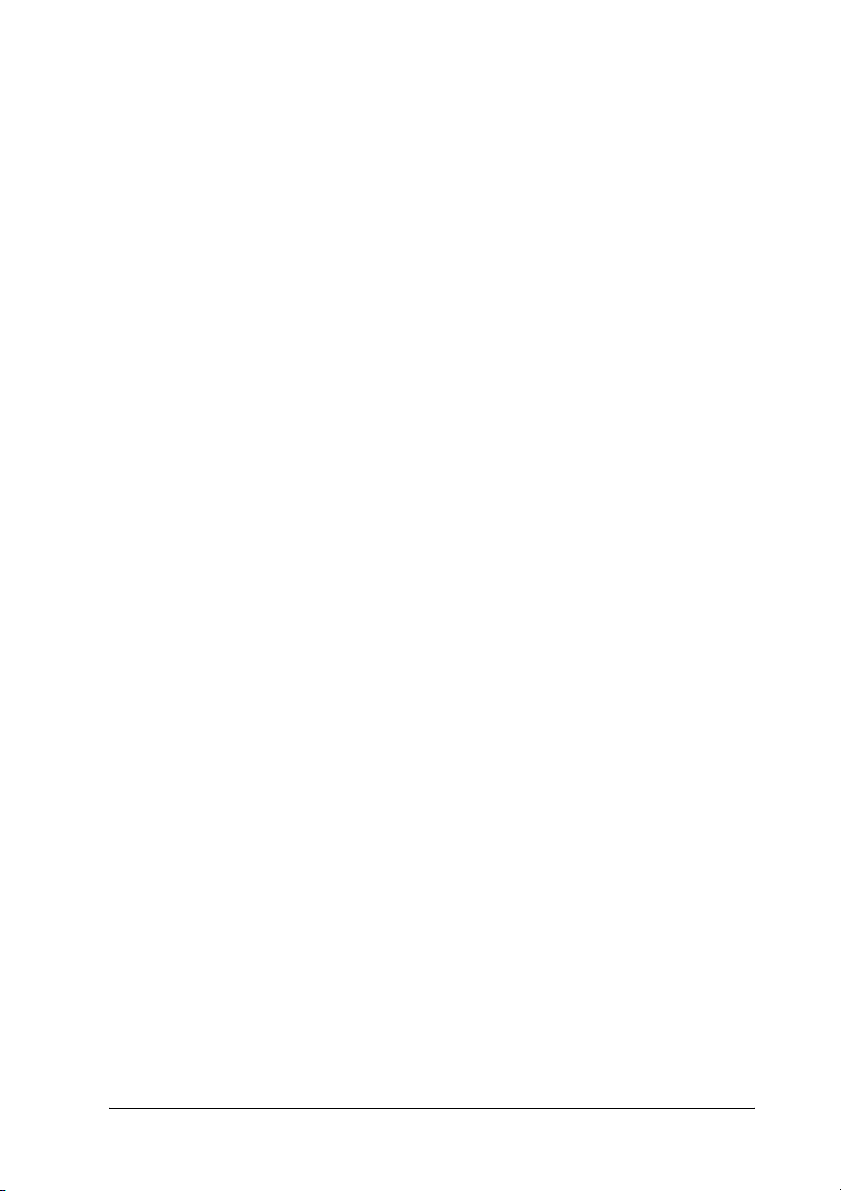
A nemzetközi ENERGY STAR® Office Equipment Program a
számítástechnikai és irodai berendezéseket gyártó vállalatok között
fennálló önkéntes partneri viszony, amelynek célja az energiatakarékos
személyi számítógépek, monitorok, nyomtatók, faxkészülékek,
fénymásolók és lapolvasók népszerűsítése az áramfejlesztés okozta
levegőszennyezés csökkentése céljából. Előírásaik és logóik minden
részt vevő nemzet számára azonosak.
A nyomtató ki-bekapcsolására vonatkozó figyelmeztetések
Ne kapcsolja ki a nyomtatót, ha:
❏ A nyomtató bekapcsolása után várjon addig, amíg az LCD
panelen meg nem jelenik a Ready (Kész) felirat.
❏ Ha villog a készenlétjelző fény.
❏ Ha világít az adatjelző fény.
❏ Ha nyomtatás folyik.
15
Page 16
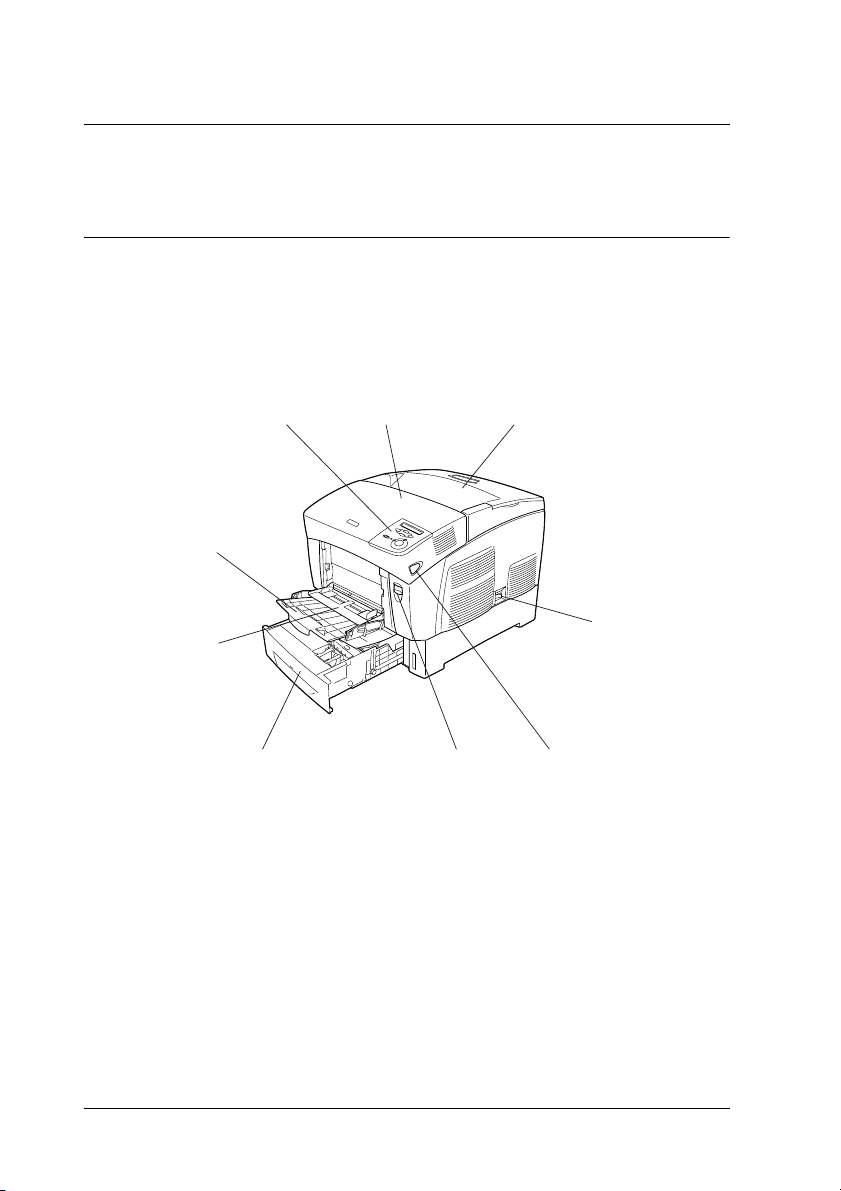
1. fejezet
Ismerkedés a nyomtatóval
A nyomtató részei
Elölnézet
ab c
i
h
a. kezelőpanel
b. „A” jelű fedél
c. kimeneti tálca
d. tápkapcsoló
e. fül a „B” jelű fedélen
f. fül az „A” jelű fedélen
g. normál alsó kazetta
h. többcélú tálca
i. hosszabbítótálca
16 Ismerkedés a nyomtatóval
d
efg
Page 17
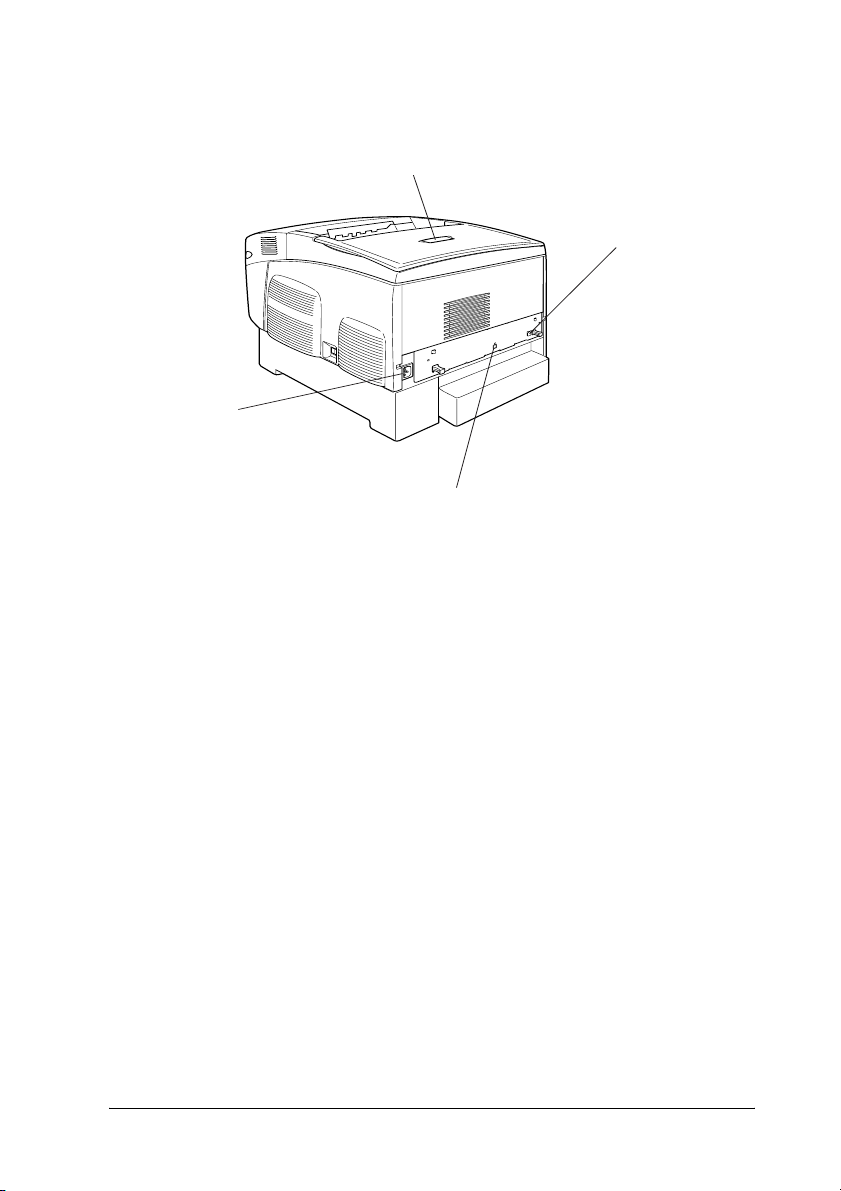
Hátulnézet
d
a. lezáró elem
b. Ethernet csatlakozó
c. USB csatlakozó
d. váltóáramú csatlakozónyílás
1
a
1
b
1
1
1
c
1
1
Ismerkedés a nyomtatóval 17
1
1
1
1
1
Page 18
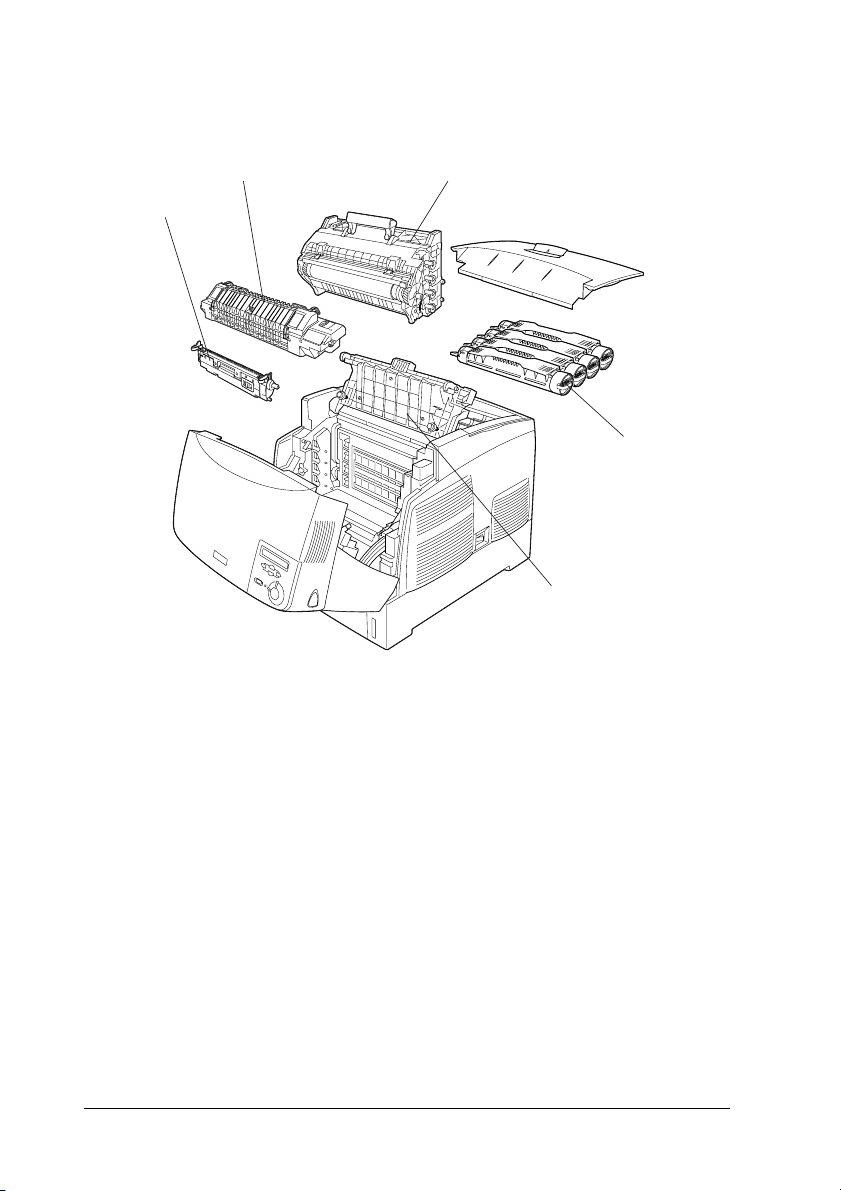
A nyomtató belseje
b
a
a. átviteli egység
b. beégetőmű
c. fényvezető egység
d. tonerkazetta
e. „D” jelű fedél
c
d
e
18 Ismerkedés a nyomtatóval
Page 19
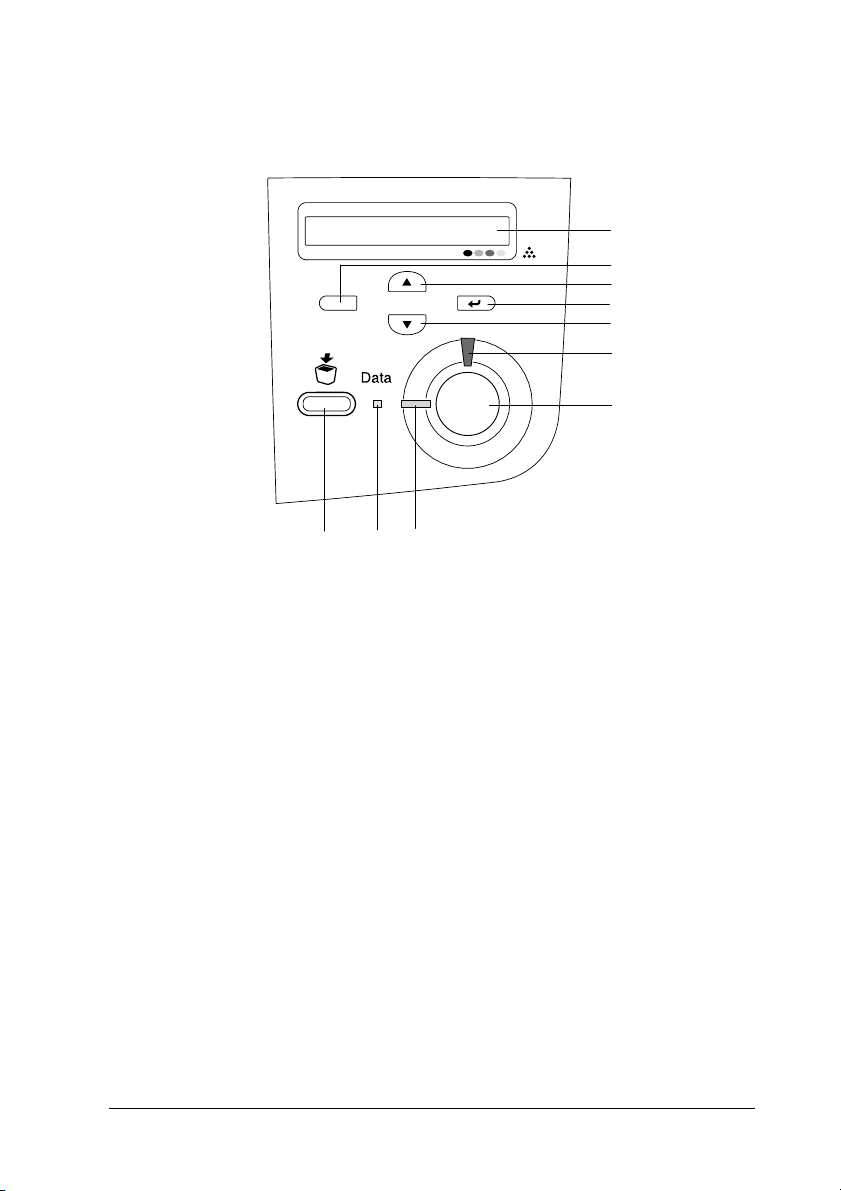
Kezelőpanel
1
a
b
c
d
e
f
g
j
a. LCD panel Itt jelennek meg a nyomtató állapotára
b.
Vissza gomb
c.
Fel gomb
d.
Enter gomb
e.
Le gomb
f. Hiba jelzőfény
(piros)
h
i
vonatkozó üzenetek és a kezelőpult
menübeállításai.
Ezekkel a gombokkal érhetők el a kezelőpult
menüi, amelyek segítségével módosíthatók
a nyomtató beállításai és ellenőrizhető a
nyomtatóban lévő fogyóeszközök állapota.
A gombok használatára vonatkozóan lásd:
„A kezelőpanel menüinek használata”,
161. oldal.
Folyamatosan világít vagy villog, ha hiba
történt. Lassan villog, ha a nyomtató nem áll
készen.
1
1
1
1
1
1
1
1
1
1
1
Ismerkedés a nyomtatóval 19
Page 20
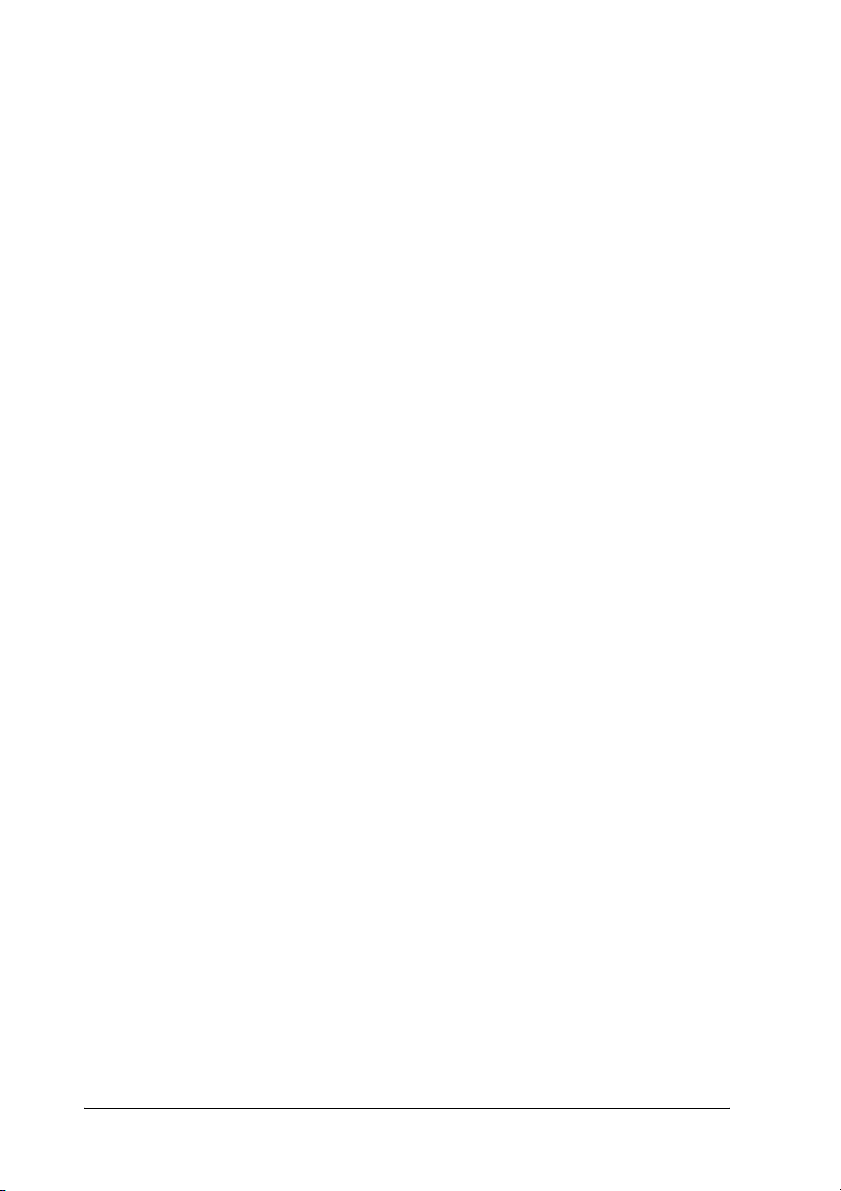
g. Start/Stop gomb Nyomtatás közben a gomb leállítja a
nyomtatást.
Ha a hibajelző fény villog, a gomb
megnyomása megszünteti a hibaállapotot,
és átállítja készenléti állapotba a nyomtatót.
h. Készenlétjelző fény
(zöld)
i. Data (Adat)
jelzőfény
(sárga)
j. Cancel Job (Feladat
törlése) gomb
Világít, ha a nyomtató munkára kész; azt
jelzi, hogy a nyomtató készen áll az adatok
fogadására és kinyomtatására.
Nem világít, ha a nyomtató nem áll készen.
Folyamatosan világít, ha a nyomtató
puffertárában (a nyomtató memóriájának
adatok fogadására lefoglalt területében) még
ki nem nyomtatott nyomtatási adatok
vannak.
Villog, ha a nyomtató adatokat dolgoz fel.
Nem világít, ha nincs több adat a nyomtató
puffertárában.
Egyszeri megnyomásra megszakítja az
éppen zajló nyomtatási feladatot.
Két másodpercnél hosszabb ideig tartó
megnyomásra törli a nyomtató
memóriájában lévő összes feladatot, köztük
a nyomtató által éppen fogadott vagy
kinyomtatás alatt álló feladatot.
20 Ismerkedés a nyomtatóval
Page 21
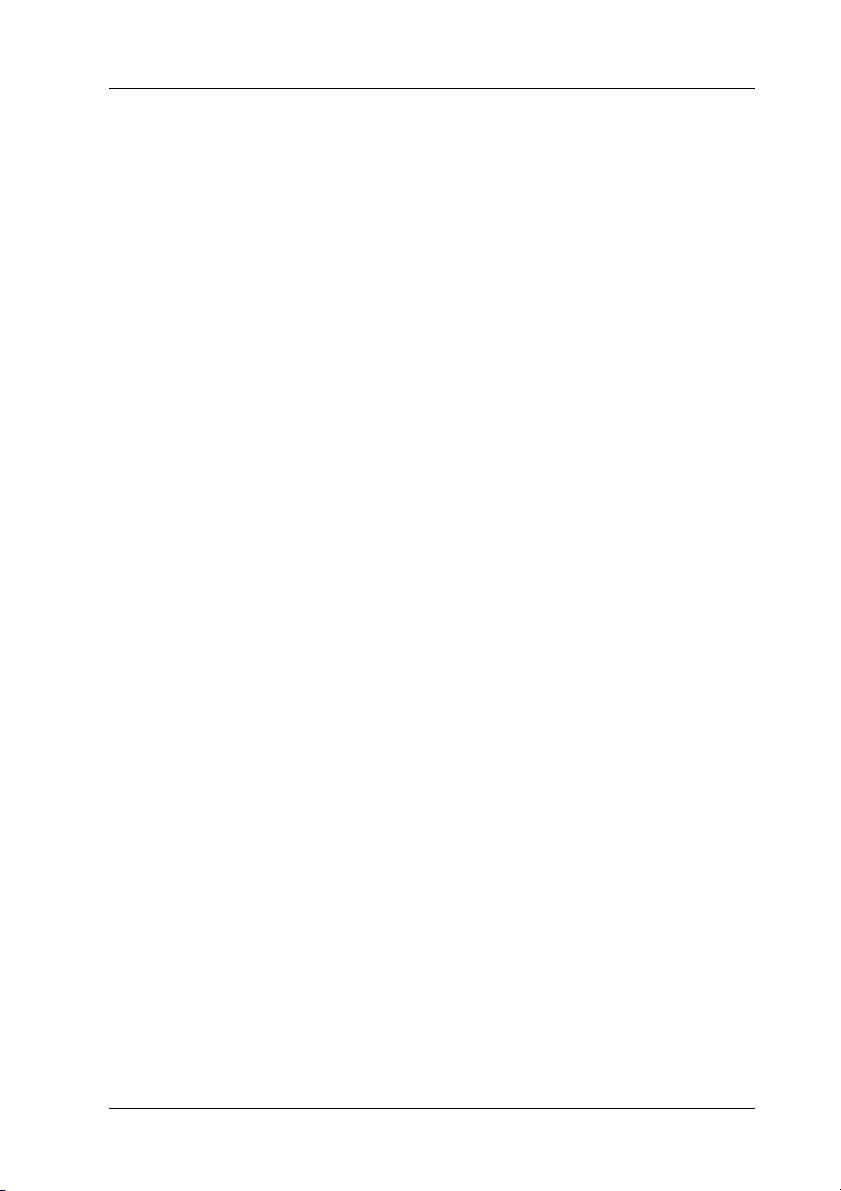
Kiegészítők és fogyóeszközök
1
Kiegészítők
A következő külön megvásárolható kiegészítőkkel bővíthetők a
nyomtató szolgáltatásai.
❏ Az 500 lapos papírkazetta-egység (C12C802061) egy darab
papírkazettát fogad be. 500 lapra növelhető segítségével a betölthető
papírmennyiség.
❏ Az 1000 lapos papírkazetta-egység (C12C802071) két papírkazettát
fogad be. 1000 lapra növelhető segítségével a betölthető
papírmennyiség.
❏ Külön megvásárolható memóriamodulok segítségével
megnövelhető a nyomtatóban lévő memória mennyisége, így
összetett, sok képet tartalmazó dokumentumok kinyomtatására is
mód nyílik.
Fogyóeszközök
A következő fogyóeszközök élettartamát a nyomató figyelemmel kíséri.
Figyelmezteti rá, ha ki kell őket cserélni.
1
1
1
1
1
1
1
1
Nyomtatópatron (sárga)
Nyomtatópatron (bíbor)
Nyomtatópatron (cián)
Nyomtatópatron (fekete)
Fényvezető egység
Átviteli egység
Beégetőmű 120/220
* A termékszám területenként különböző.
0210
0211
0212
0213
S051093
S053006
S053011/S053012*
Ismerkedés a nyomtatóval 21
1
1
1
Page 22
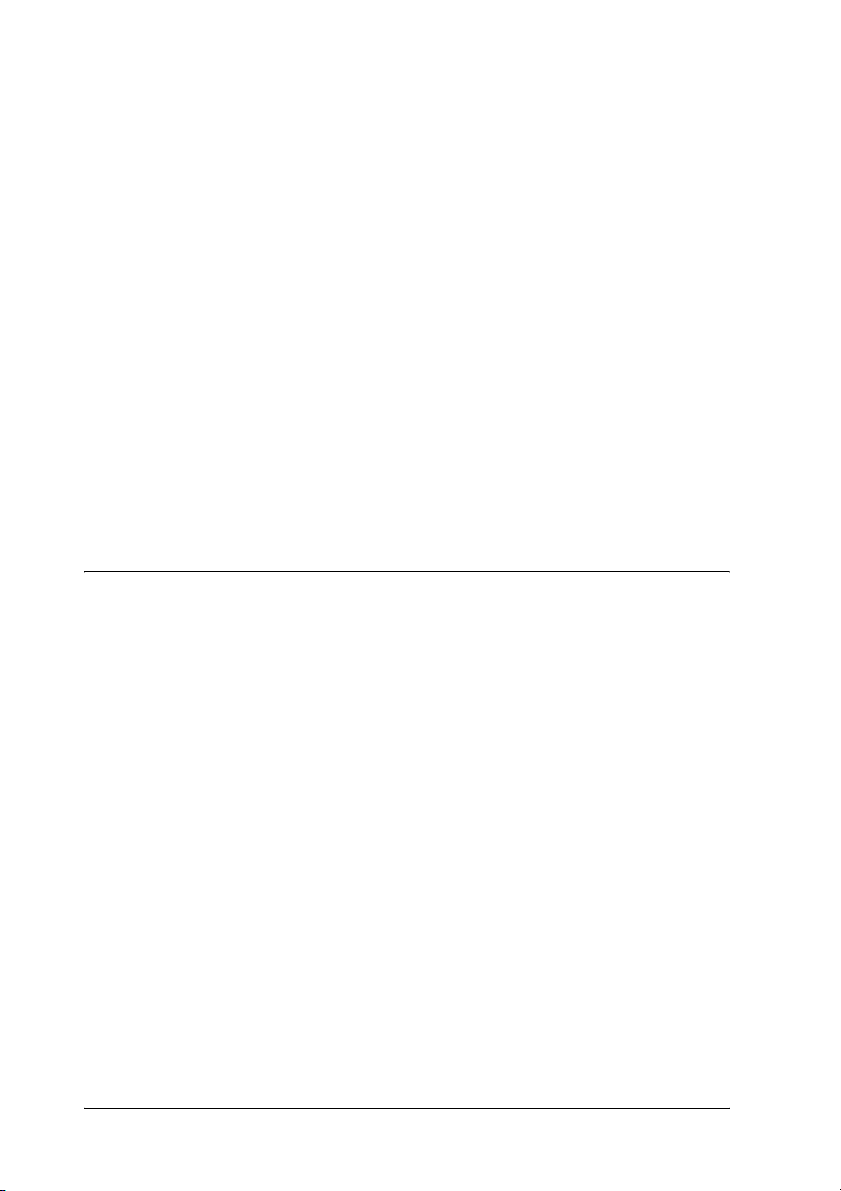
Az alább felsorolt speciális EPSON hordozók segítségével érhető el a
legjobb minőségű nyomtatás.
EPSON Color Laser Paper (A4)
EPSON Color Laser Paper (Letter)
EPSON Color Laser Transparencies (A4)
EPSON Color Laser Transparencies (Letter)
Figyelem!
❏ Ne használjon más EPSON hordozókat, például tintasugaras
c
nyomtatókhoz való speciális EPSON hordozókat, mivel ezek
elakadhatnak a nyomtatóban, valamint kárt tehetnek benne.
❏ A fenti hordozókat semmilyen más nyomtatóban se használja,
kivéve ha a nyomtató dokumentációjában fel vannak tüntetve.
A nyomtató funkciói
Sokoldalú szolgáltatásainak köszönhetően a nyomtató egyszerűen
használható, mindig kiváló minőségű nyomtatás érhető el vele. A
következőkben ismertetjük a legfontosabb szolgáltatásait.
S041215
S041218
S041175
S041174
Nagysebességű tandem nyomtatómotor
A nyomtató tandem motorja 400 MHz-es képfeldolgozó és egymenetes
technológiával működik, mellel 24 ppm (lap/perc) sebesség érhető el
600 dpi-s színes és egyszínű nyomtatásnál.
22 Ismerkedés a nyomtatóval
Page 23
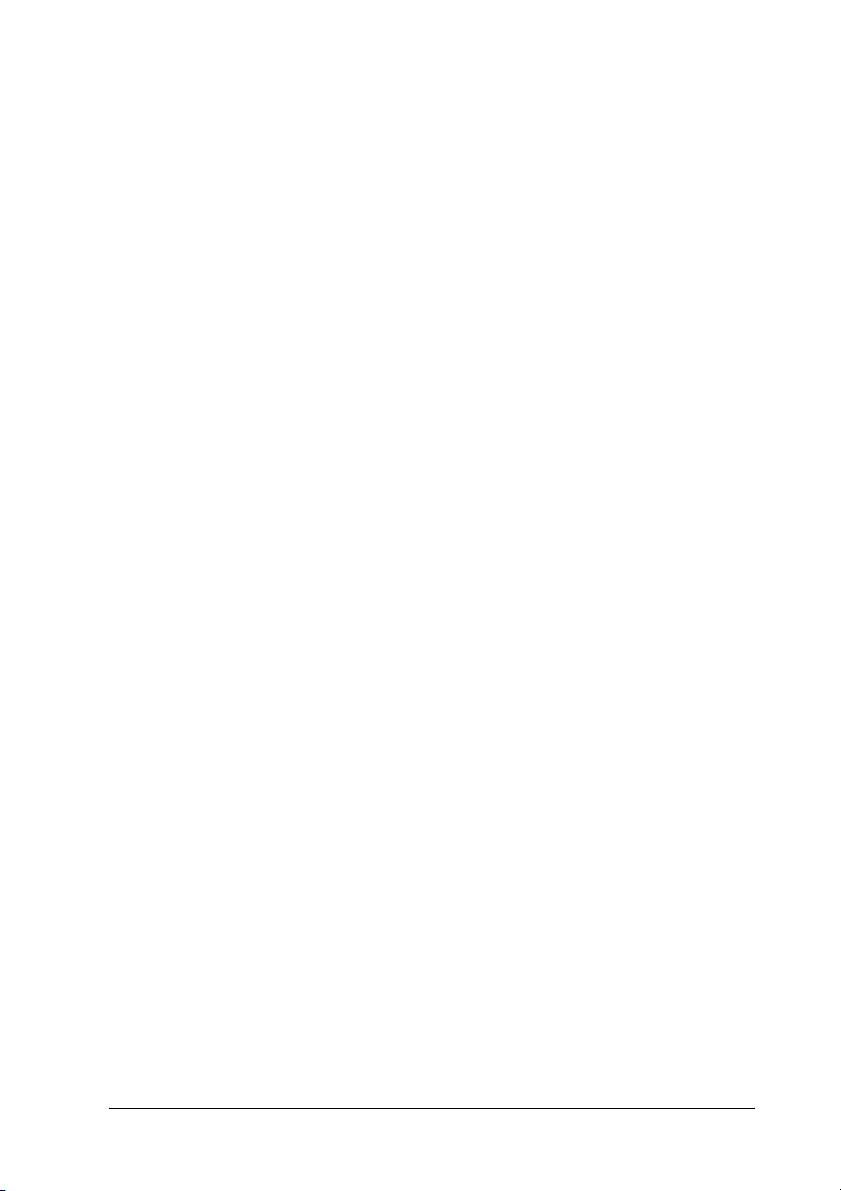
Kétoldalas nyomtatás
A nyomtató beépített kétoldalas nyomtatási (duplex) egysége
segítségével egyszerűen lehet a papír mindkét oldalára nyomtatni.
Professzionális minőségű kétoldalas nyomtatás érhető el vele. A funkció
segítségével mindenféle munka költsége és erőforrásigénye
csökkenthető.
ENERGY STAR
Az
nyomtatás használatát. Az
további információt tartalmaz az
Előre megadott színbeállítások a nyomtató-illesztőprogramban
A nyomtatóillesztő számos előre megadott színes nyomtatási beállítást
tartalmaz, melyek segítségével optimalizálható a nyomtatási minőség a
színes dokumentumok fajtája szerint.
További információ: „A nyomtatási minőség megadása”, 50. oldal
(Windows), illetve „A nyomtatási minőség megadása”, 100. oldal
(Macintosh).
®
partnereként az EPSON javasolja a kétoldalas
ENERGY STAR
ENERGY STAR
®
megfelelés témakör
®
programról.
1
1
1
1
1
1
1
1
Festéktakarékos mód
Ha kevesebb festékkel szeretné kinyomtatni a dokumentumot,
nyomtasson vázlatot a Festéktakarékos módban.
Felbontásjavító technológia (RITech)
A felbontásjavító technológia (RITech) az EPSON saját nyomtatási
technológiája, amely javítja a kinyomtatott vonalak, betűk és képek
megjelenését.
Ismerkedés a nyomtatóval 23
1
1
1
1
Page 24
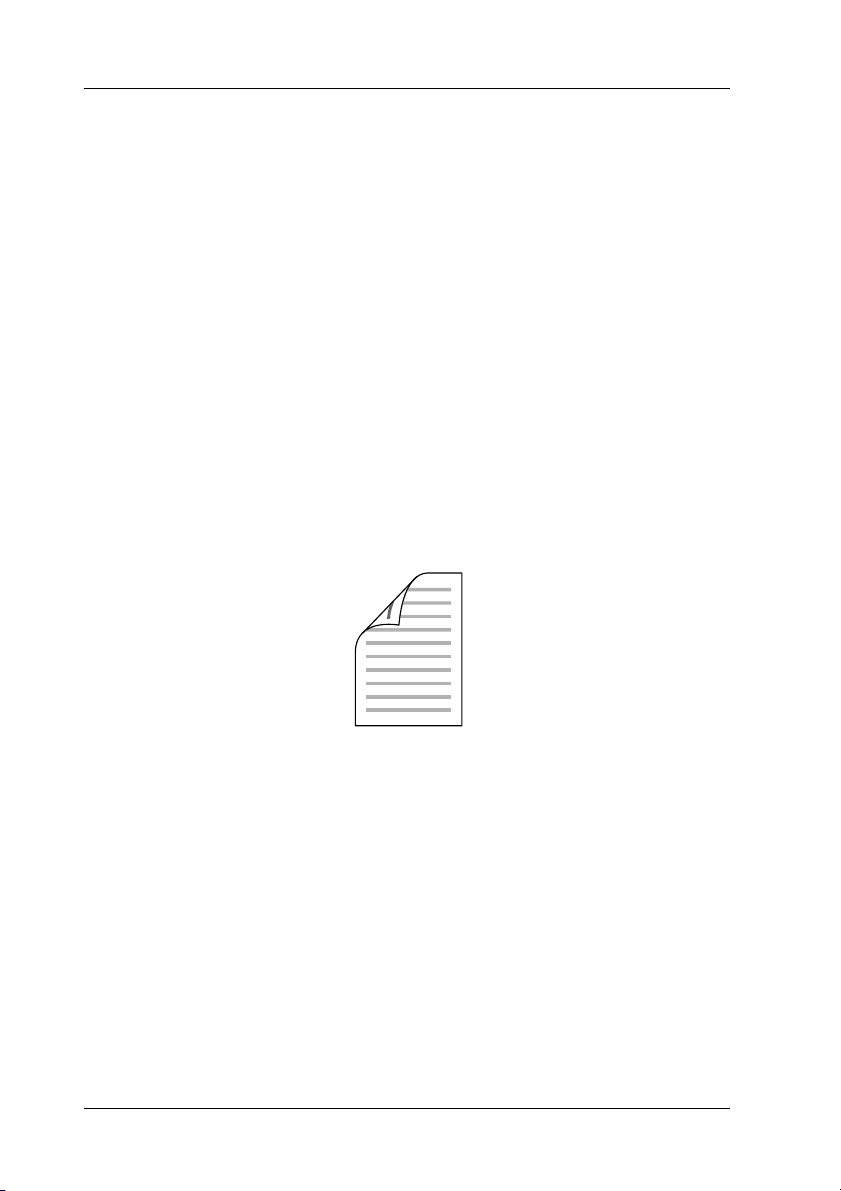
Különféle nyomtatási lehetőségek
A készülék számos nyomtatási lehetőséget biztosít. Választhat különféle
formátumok közül, és sokféle papírt használhat a nyomtatáshoz.
A következő részek ismertetik az egyes nyomtatási lehetőségeket.
Használja azt, amely a legjobban megfelel a céljainak.
Kétoldalas nyomtatás
„Nyomtatás a duplex egységgel”, 66. oldal (Windows)
„Nyomtatás a duplex egységgel”, 118. oldal (Macintosh)
A papír mindkét oldalára nyomtathat.
24 Ismerkedés a nyomtatóval
Page 25
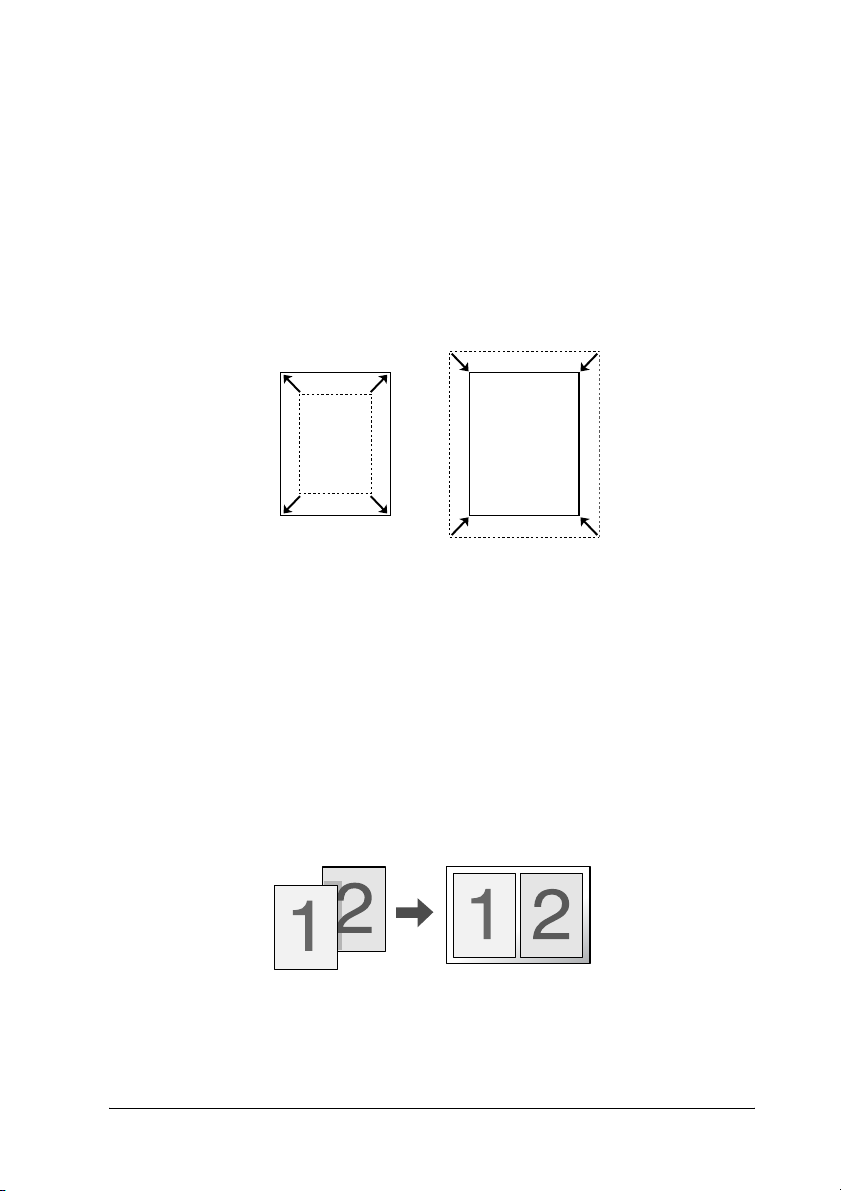
Nyomtatás a laphoz való igazítással
„Nyomatok átméretezése”, 57. oldal (Windows)
„Nyomatok átméretezése”, 107. oldal (Macintosh)
Megjegyzés:
Ez a funkció Mac OS X rendszerben nem használható.
A dokumentum méretét automatikusan növelheti vagy csökkentheti,
hogy az illeszkedjen a megadott méretű papírhoz.
Laponként több oldal nyomtatása
„A nyomtatási elrendezés módosítása”, 60. oldal (Windows)
„A nyomtatási elrendezés módosítása”, 109. oldal (Macintosh)
Ezzel a beállítással egyetlen lapra két vagy négy oldal nyomtatható.
Ismerkedés a nyomtatóval 25
Page 26
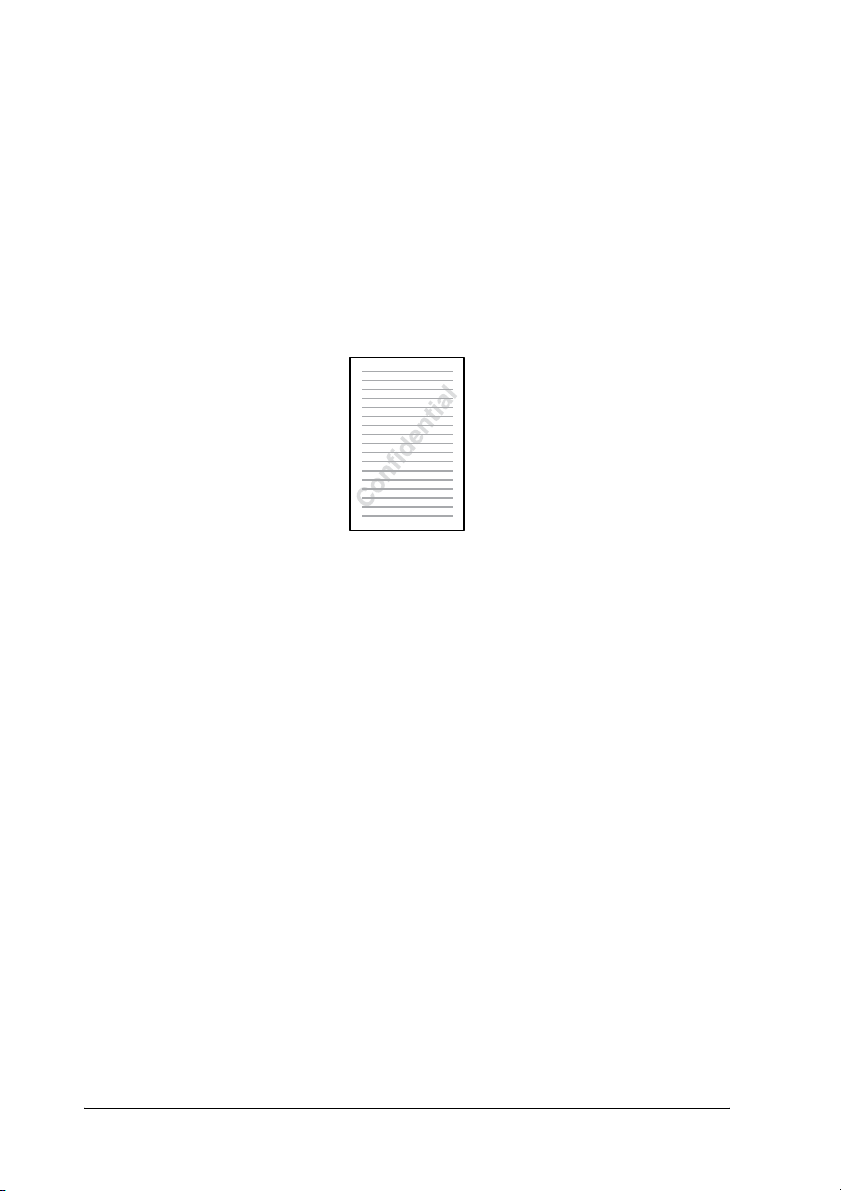
Vízjel nyomtatása
„Vízjel használata”, 61. oldal (Windows)
„Vízjel használata”, 111. oldal (Macintosh)
Megjegyzés:
Ez a funkció Mac OS X rendszerben nem használható.
A szöveget vagy képet a nyomaton vízjellel láthatja el. Például egy
fontos dokumentumra ráírhatja: „Bizalmas”.
26 Ismerkedés a nyomtatóval
Page 27
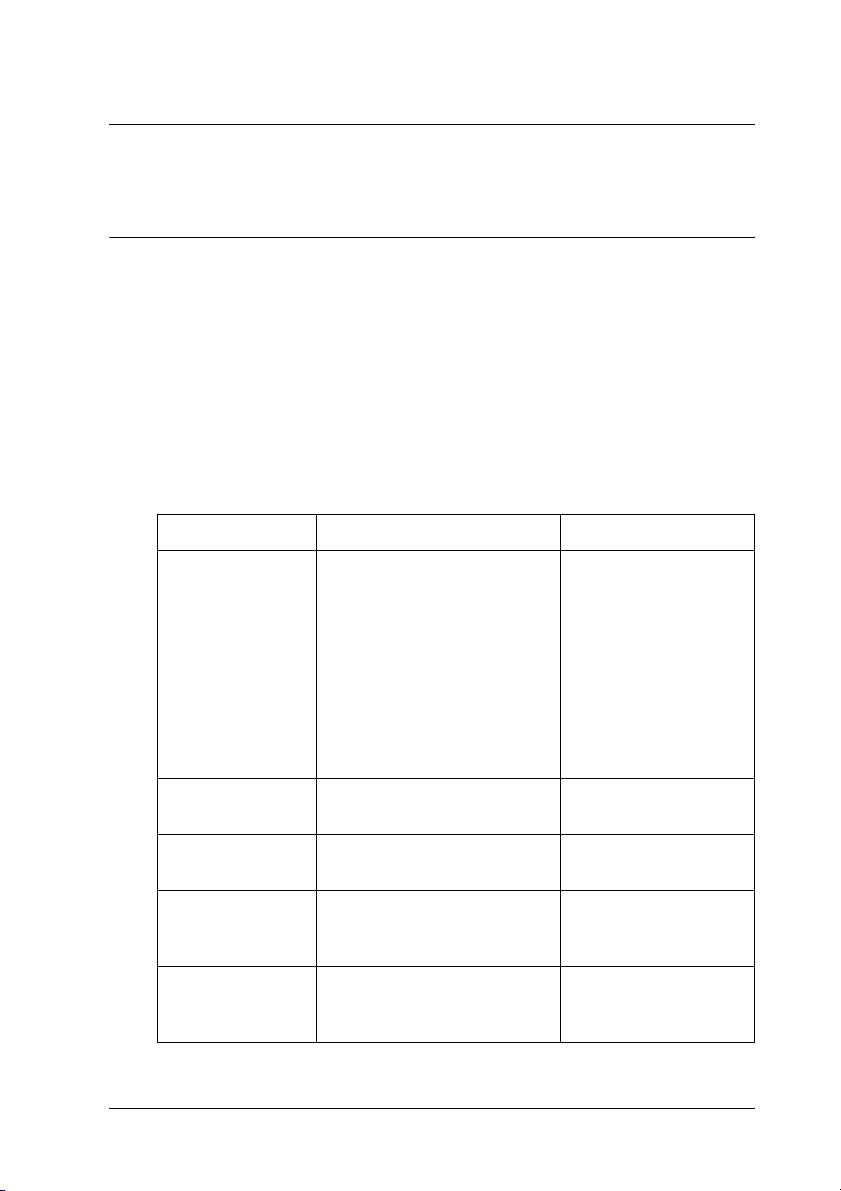
2. fejezet
Papírkezelés
Papírforrások
Ebben a szakaszban a használható papírforrás-papírtípus kombinációkat
ismertetjük.
Többcélú tálca
Papírtípus Papírméret Kapacitás
Normál papír A4, A5, B5, Letter (LT),
Half-Letter (HLT),
Executive (EXE),
Government Legal (GLG),
Legal (LGL),
Government Letter (GLT),
F4
Egyéni méretű papír:
88,9 × 139,7 mm minimum
215,9 × 355,6 mm maximum
Borítékok Monarch (MON), C10, DL, C5,
C6, IB5
Legfeljebb 100 lap
(Összvastagság:
max. 10 mm)
Legfeljebb 10 mm
vastag köteg
2
2
2
2
2
2
2
2
2
Címke A4, Letter (LT) Legfeljebb 10 mm
Vastag papír
Tömeg:
106 – 159 g/m²
Extra vastag papír
Tömeg:
160 – 216 g/m²
88,9 × 139,7 mm minimum
215,9 × 355,6 mm maximum
88,9 × 139,7 mm minimum
215,9 × 355,6 mm maximum
vastag köteg
Legfeljebb 10 mm
vastag köteg
Legfeljebb 10 mm
vastag köteg
Papírkezelés 27
2
2
2
Page 28
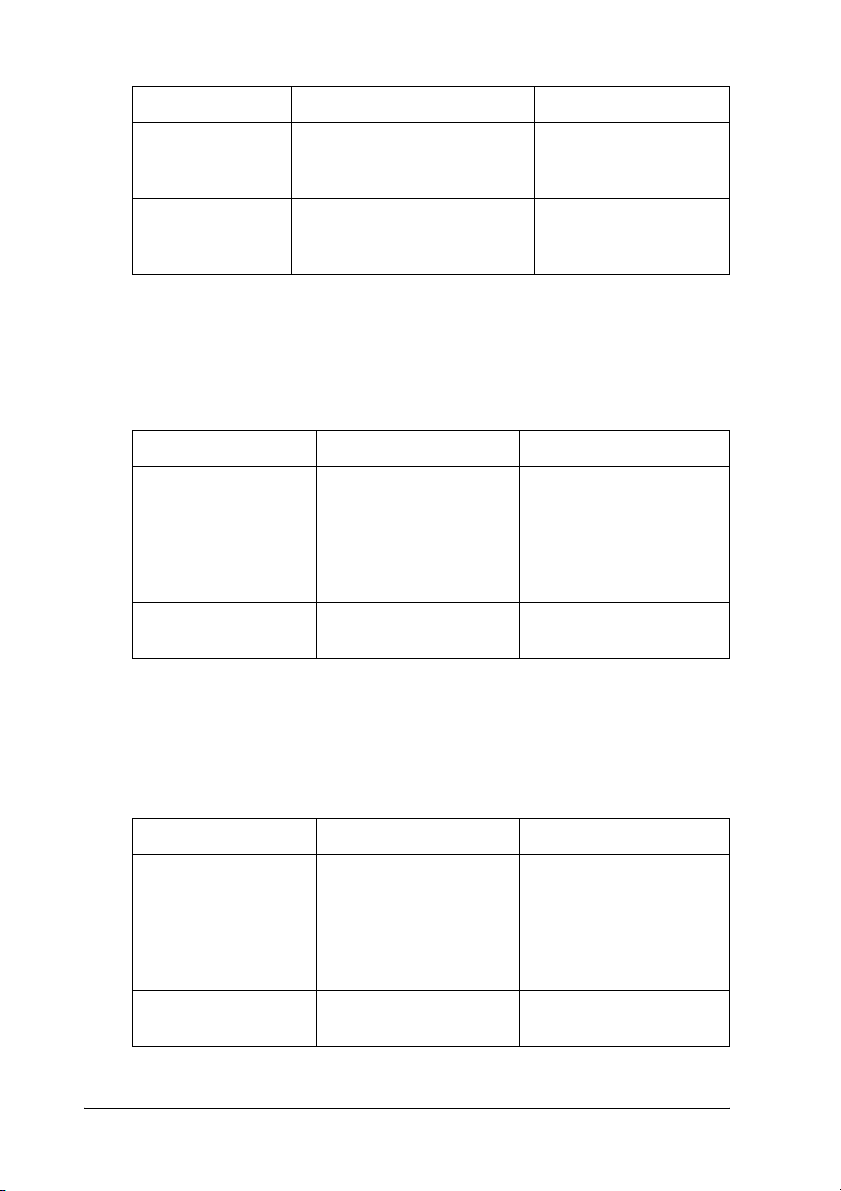
Papírtípus Papírméret Kapacitás
EPSON Color
Laser Paper
EPSON Color
Laser
Transparencies
A4, Letter (LT) Legfeljebb 100 lap
A4, Letter (LT) Legfeljebb 10 mm
Normál alsó kazetta
Papírtípus Papírméret Kapacitás
Normál papír A4, A5, B5,
EPSON Color Laser
Paper
(Összvastagság:
max. 10 mm)
vastag köteg
Legfeljebb 500 lap
Executive (EXE),
Letter (LT),
Legal (LGL)
Government Legal
(GLG)
A4, Letter (LT) Legfeljebb 500 lap
(Összvastagság:
max. 56 mm)
500 lapos/1000 lapos papírkazetta
Papírtípus Papírméret Kapacitás
Normál papír A4, A5, B5,
Letter (LT),
Executive (EXE),
Legal (LGL)
Government Legal
(GLG)
EPSON Color Laser
Paper
28 Papírkezelés
A4, Letter (LT) Legfeljebb 500 lap egy
Legfeljebb 500 lap egy
kazettában
(Összvastagság:
max. 56 mm)
kazettában
Page 29
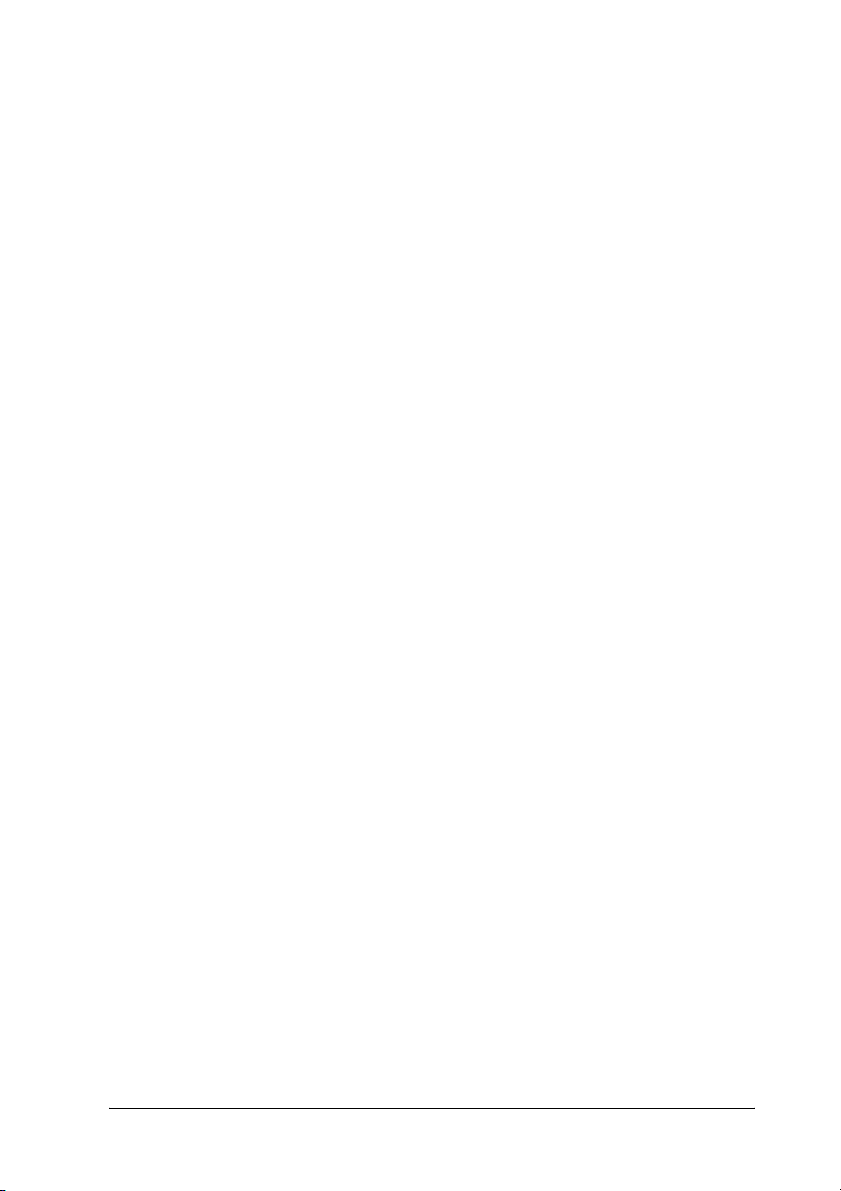
Papírforrás kiválasztása
A papírforrást kétféleképpen lehet megadni: manuálisan, valamint be
lehet állítani, hogy a nyomtató automatikusan kiválassza a papírforrást.
Manuális kiválasztás
A nyomtatóillesztő vagy a nyomtató kezelőpultja segítségével adhatja
meg manuálisan a papírforrást.
❏ A nyomtatóillesztő segítségével
Windows rendszerben: nyissa meg az illesztőprogramot, kattintson
a Basic Settings (Alapbeállítások) fülre, majd a Paper Source
(Papírforrás) listából válassza ki azt a papírforrást, amelyet
használni szeretne. Ezután kattintson az OK gombra.
Macintosh rendszerben: indítsa el az illesztőprogramot, nyissa meg
a Basic Settings (Alapbeállítások) párbeszédpanelt, majd a Paper
Source (Papírforrás) listából válassza ki azt a papírforrást, amelyet
használni szeretne. Ezután kattintson az OK gombra.
❏ A nyomtató kezelőpaneljével
Nyissa meg a kezelőpult Setup (Beállítás) menüjét, válassza a
Paper Source (Papírforrás) elemet, majd adja meg, hogy melyik
papírforrást kívánja használni.
2
2
2
2
2
2
2
2
2
Automatikus kiválasztás
Ha azt szeretné, hogy a nyomtató automatikusan azt a papírforrást
válassza ki, amelyikben a megfelelő méretű papír van, válassza az
illesztőprogramban az Auto Selection (Automatikus kiválasztás), vagy
a nyomtató kezelőpultján az Auto (Automatikus) beállítást.
A következő sorrendben keresi meg a nyomtató a megadott méretű papírt
tartalmazó papírforrást.
Papírkezelés 29
2
2
2
Page 30
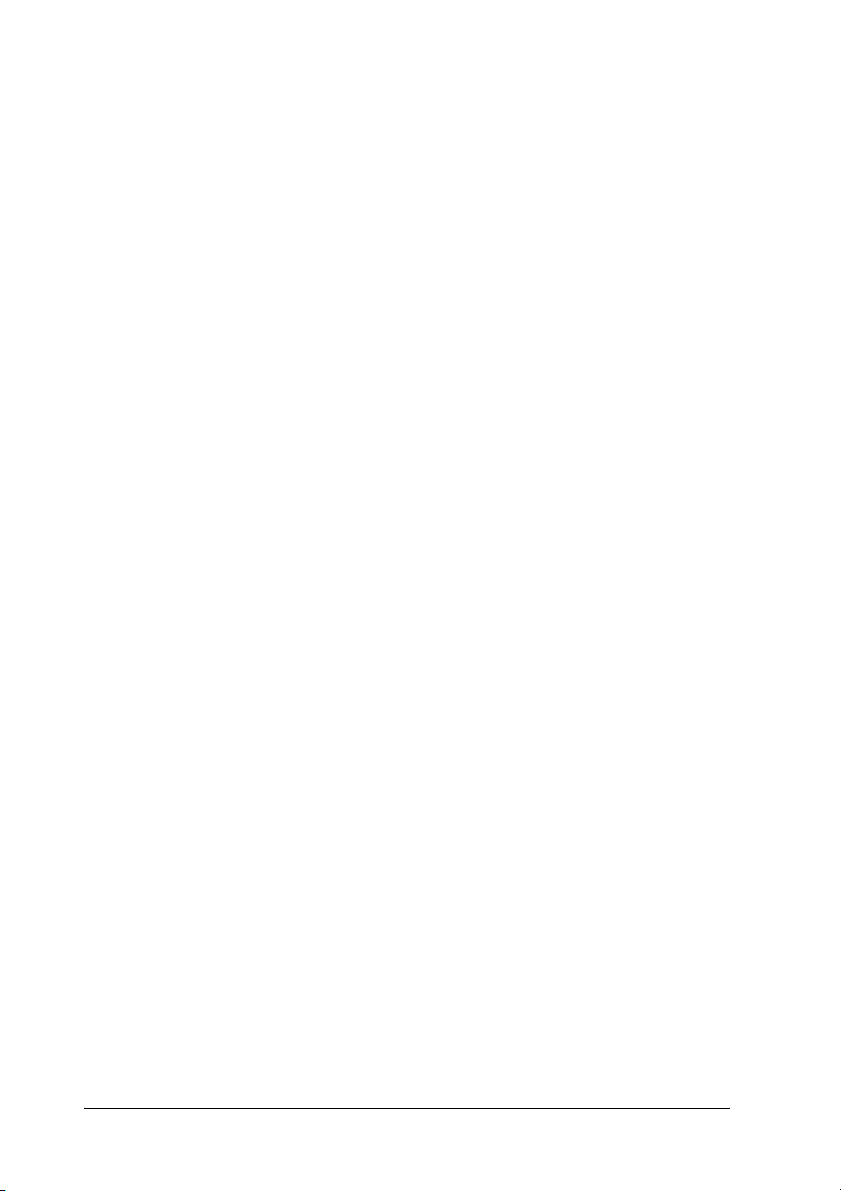
Gyári konfiguráció:
Többcélú tálca
1. alsó kazetta
Megjegyzés:
❏ Ha a használt programban módosítja a papírméretre és a
papírforrásra vonatkozó beállításokat, azok hatálytalaníthatják a
nyomtatóillesztőben megadott beállításokat.
❏ Ha a Paper Size (Papírméret) beállításnál valamelyik borítékot
választja, az a Paper Source (Papírforrás) beállítástól függetlenül
csak a többcélú tálcából tölthető be.
❏ A kezelőpult Setup (Beállítás) menüjének MP Mode (Többcélú tálca
üzemmódja) nevű beállításával módosíthatja a többcélú tálcának a
sorban elfoglalt helyét. További tudnivalók: „Setup (Beállítás)
menü”, 169. oldal.
Ha fel van szerelve a külön megvásárolható 500 vagy 1000 lapos
papírtartó kazetta:
Többcélú tálca
1. alsó kazetta
2. alsó kazetta
3. alsó kazetta
Megjegyzés:
❏ Ha a használt programban módosítja a papírméretre és a
papírforrásra vonatkozó beállításokat, azok hatálytalaníthatják a
nyomtatóillesztőben megadott beállításokat.
❏ Ha a Paper Size (Papírméret) beállításnál valamelyik borítékot
választja, az a Paper Source (Papírforrás) beállítástól függetlenül
csak a többcélú tálcából tölthető be.
❏ A kezelőpult Setup (Beállítás) menüjének MP Mode (Többcélú tálca
üzemmódja) nevű beállításával módosíthatja a többcélú tálcának a
sorban elfoglalt helyét. További tudnivalók: „Setup (Beállítás)
menü”, 169. oldal.
30 Papírkezelés
Page 31

Papír betöltése kézzel
A papír kézzel való betöltése alapvetően megegyezik a szokványos
papírbetöltéssel, mindössze annyi a különbség, hogy egy lap vagy
feladat kinyomtatása után csak akkor folytatódik a nyomtatás, ha
megnyomja a N Start/Stop gombot. Ez például olyankor hasznos, ha egy
oldalhoz vagy feladathoz be szeretné állítani a papírt.
A következő lépések szerint töltheti be kézzel a papírt.
1. A következő módszerek valamelyikével nyissa meg a
nyomtatóillesztőt.
❏ A nyomtató illesztőprogramja az alkalmazásokból a File (Fájl)
menü Print (Nyomtatás) vagy Page Setup (Oldalbeállítás)
parancsával érhető el. Ezután a Setup (Beállítás), az Options
(Beállítások), a Properties (Tulajdonságok) gombra vagy ezek
kombinációjára kell kattintani.
❏ Az illesztőprogram a Windows XP, Me, 98, 95, 2000, NT 4.0
vagy Server 2003 rendszerből is elérhető: ehhez kattintson a
Start gombra, és válassza a Settings (Beállítások), majd a
Printers (Nyomtatók) parancsot. Ezután kattintson a jobb
gombbal az EPSON AL-C3000 Advanced ikonra, és válassza
aProperties (Tulajdonságok, Windows Me, 98, 95), a Printing
Preferences (Nyomtatási beállítások, Windows XP, 2000
vagy Server 2003) vagy a Document Defaults (Dokumentum
alapbeállításai, Windows NT 4.0) parancsot.
2
2
2
2
2
2
2
2
2
❏ Macintosh rendszerben úgy nyithatja meg a nyomtatóillesztőt,
hogy bármely alkalmazásban a File (Irat) menü Print
(Nyomtatás) parancsát, vagy az Apple (Alma) menü Chooser
(Eszközök) parancsát választja, majd rákattint az AL-C3000
ikonra.
❏ Mac OS X rendszeren regisztrálja a nyomtatót a
Nyomtatóközpontban (Print Center), majd kattintson az adott
alkalmazás File (Irat) menüjében a Print (Nyomtatás)
parancsra, és válassza ki a nyomtatót.
Papírkezelés 31
2
2
2
Page 32

2. Windows rendszerben kattintson a Basic Settings
(Alapbeállítások) fülre, majd jelölje be a Manual Feed (Kézi
adagolás) jelölőnégyzetet. Macintosh rendszerben jelölje be a Basic
Settings (Alapbeállítások) párbeszédpanel Manual Feed (Kézi
adagolás) jelölőnégyzetét.
Ha azt szeretné, hogy minden egyes oldal kinyomtatásához meg
kelljen nyomnia a N Start/Stop gombot, jelölje be az Each Page
(Minden lap) jelölőnégyzetet; ha nem jelöli be ezt a jelölőnégyzetet,
akkor a N Start/Stop gombot csak a nyomtatás elindításához kell
megnyomnia.
3. Válassza ki a Paper Size (Papírméret) listából a megfelelő
papírméretet.
4. Ha már ilyen méretű papír van betöltve, lépjen a következő lépésre.
Ha nem, vegyen ki minden papírt a tálcából. A nyomtatható
oldalával felfelé tegyen be egyet vagy többet a megadott méretű
lapokból. A papírvezetőket igazítsa hozzá a papír méretéhez.
Megjegyzés:
A többcélú tálcába a nyomtatható oldalával lefelé, míg a normál és
az opcionális papírkazettába nyomtatható oldalával fölfelé töltse be
a papírt.
5. Nyomtassa ki a használt programból a dokumentumot. Az LCD
panelen a Manual Feed (Kézi adagolás) és a kiválasztott méret
látható.
Indítsa el a nyomtatást a N Start/Stop gombbal. A nyomtató behúzza a
papírt, és kinyomtatja a dokumentumot.
Papír betöltése
Ebben a részben azt ismertetjük, hogyan lehet papírt tölteni a többcélú
tálcába és az opcionális papírkazettába. Ha speciális hordozókat használ,
például fóliákat vagy borítékokat, olvassa el a következő ismertetést is:
„Nyomtatás speciális hordozókra”, 39. oldal.
32 Papírkezelés
Page 33

Többcélú tálca
A következő lépések szerint tölthet be papírt a többcélú tálcába.
1. Nyissa ki a többcélú tálcát, majd húzza ki a hosszabbítótálcát a
betölteni kívánt hordozó méretének megfelelően.
2. Helyezze a kívánt hordozóköteget a tálcára úgy, hogy a nyomtatható
oldala fölfelé nézzen, majd tolja a papírvezetőt a köteg mindkét
széléhez, hogy ne maradjon hely a papír és a papírvezető között.
2
2
2
2
2
2
2
2
Papírkezelés 33
2
2
2
2
Page 34

3. A nyomtatóillesztőben vagy a nyomtató kezelőpaneljén adja meg a
Paper Source (Papírforrás) és a Paper Size (Papírméret) beállítást.
Megjegyzés:
Ha olyan papír hátoldalára kíván nyomtatni, amelyre korábban már
nyomtattak, a többcélú tálcát használja. A duplex egység nem
használható erre a célra.
Normál alsó kazetta és opcionális papírkazetta
Az opcionális papírkazetta és a normál alsó kazetta ugyanolyan
méretű és típusú papírok használatát támogatja. További információ:
„500 lapos/1000 lapos papírkazetta”, 28. oldal.
Az opcionális papírkazettába és a normál alsó kazettába ugyanolyan
módon helyezhető be a papír.
Normál papír mellett speciális hordozók, például EPSON Color Laser
Paper is használható a papírkazettákban.
A következő lépések szerint tölthet be papírt a normál és az opcionális
papírkazettába. Az ábrákon a normál papírkazetta látható.
34 Papírkezelés
Page 35

1. Akadásig húzza ki a papírkazettát. Ezután emelje meg a kazetta
elejét, és húzza ki a kazettát.
2. Állítsa be a papírvezetők helyzetét a betöltendő papír méretének
megfelelően. A hátsó papírvezetőt úgy csúsztathatja el, ha megdönti.
2
2
2
2
2
2
2
3. Pörgesse át a papírköteget, hogy a lapok ne ragadjanak össze.
A szélek kiegyengetéséhez ütögesse sima felülethez a köteget.
Papírkezelés 35
2
2
2
2
2
Page 36

Megjegyzés:
Ha normál papírra készült nyomatok összesodródnak vagy nem
szabályos kupacban gyűlnek össze, megoldhatja a gondot, ha
megfordítva tölti be a köteget.
4. Tegye be a köteget a kazettába úgy, hogy a kazetta aljához és jobb
széléhez legyen igazítva. Ügyeljen rá, hogy az összes lap a fémből
készült fogócsipesz alá kerüljön, a nyomtatható oldalával fölfelé.
36 Papírkezelés
Page 37

Megjegyzés:
❏ Papírelakadást okozhat, ha túl sok papírt tölt be a kazettába.
❏ A5 méretű papír betöltésekor szerelje fel a mellékelt
beállítószerkezetet az ábra szerint.
2
2
2
2
2
2
2
Papírkezelés 37
2
2
2
2
2
Page 38

5. Állítsa be a papírvezetők helyzetét a betöltendő papír méretének
megfelelően.
6. Tegye a papírkazettát finoman a nyomtatóba, majd tolja vissza a
nyomtatóba.
7. A nyomtató kezelőpaneljén állítsa be az LC1 Type beállítást a
betöltött papír típusának megfelelően. További tudnivalók: „Tray
(Tálca) menü”, 167. oldal.
38 Papírkezelés
Page 39

Megjegyzés:
Ha az opcionális papírkazettába helyezett papírt, adja meg az
LC1 Type – LC3 Type beállításokat a betöltött papír típusának
megfelelően.
Kimeneti tálca
2
2
A kimeneti tálca a nyomtató tetején található. Mivel a nyomtató a lapokat
színükkel lefelé adja ki, ezt a tálcát „színével lefelé tároló tálcának” is
nevezik. Ezen a tálcán 250 lap fér el. A papírtámaszok felemelésével
megakadályozhatja, hogy a lapok lecsússzanak a nyomtatóról.
Nyomtatás speciális hordozókra
2
2
2
2
2
2
2
2
A nyomtatóval speciális papírokra, mint például EPSON Color Laser
Paper és EPSON Color Laser Transparencies papírra, vastag papírra,
borítékra és címkére is lehet nyomtatni.
Papírkezelés 39
2
2
Page 40

Megjegyzés:
Mivel a gyártó bármilyen márkájú vagy típusú hordozó minőségét
bármikor megváltoztathatja, az EPSON semelyik hordozótípusra sem
vállal garanciát. Mielőtt nagyobb mennyiségben vásárolna valamelyik
hordozóból, vagy nagy mennyiségben nyomtatni kezdene, mindig
nyomtasson tesztoldalakat.
EPSON Color Laser Paper
A következő papírforrásokban használhat EPSON Color Laser Paper
típusú papírt:
többcélú tálca (legfeljebb 100 lap)
normál alsó kazetta (legfeljebb 500 lap)
opcionális papírkazetta (legfeljebb 500 lap egy kazettában)
EPSON Color Laser Transparencies
Az EPSON az EPSON Color Laser Transparencies fóliák használatát
javasolja.
Megjegyzés:
Fólia használata esetén nem készíthető kétoldalas nyomat.
Fólia csak többcélú tálcába helyezhető (a köteg legfeljebb 10 mm vastag
lehet). Fólia használata esetén a papírbeállításokat az alábbiak szerint
kell megadni:
❏ A beállításokat a Basic Settings (Alapbeállítások, Windows)
menüben vagy a Basic Settings (Alapbeállítások, Macintosh)
párbeszédpanelen végezze el.
Papírméret: A4 vagy Letter
Papírforrás: Többcélú tálca
Papírtípus: Fólia
40 Papírkezelés
Page 41
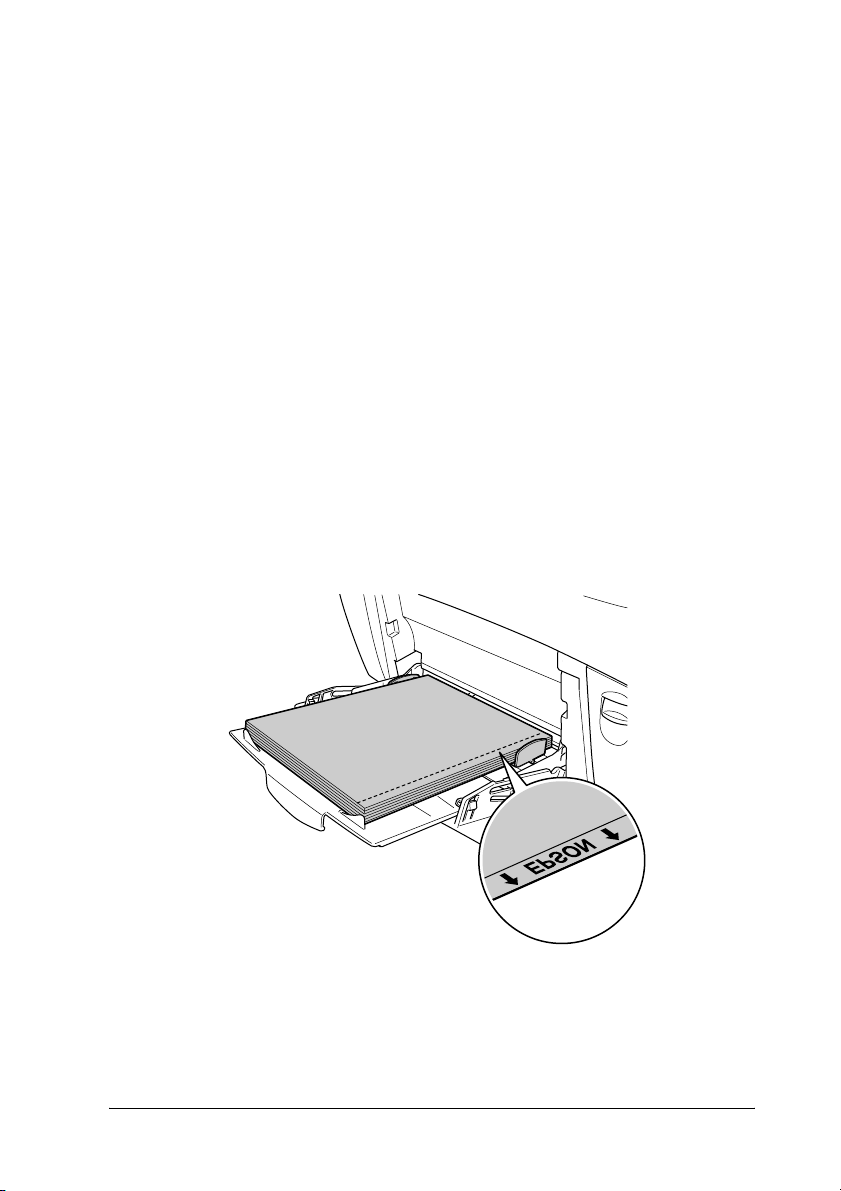
❏ A beállítások a kezelőpanel Tray Menu menüjében is elvégezhetők.
MP Tray Size
(Többcélú tálca
mérete):
MP tray Type
(Többcélú tálca
papírtípusa):
Ha ilyen hordozóval bánik, tartsa be az alábbi tanácsokat:
❏ A lapokat szélüknél fogja meg, mivel a kezéről zsír tapadhat rájuk,
ami kárt tesz a nyomtatható felületben. A nyomtatható felületen az
EPSON embléma látható.
❏ A rövidebbik felével előre és nyomtatható oldalával lefelé töltse be
az írásvetítő fóliát a többcélú tálcába.
A4 vagy LT
Trnsprncy
2
2
2
2
2
2
2
2
Papírkezelés 41
2
2
2
2
Page 42

Ha helytelenül tölt be fóliát, megjelenik a Check Transparency
üzenet az LCD panelen. Vegye ki a fóliákat a többcélú tálcából, és
vegye ki a begyűrődött fóliákat a többcélú tálcából. Az LCD kijelzőn
lévő üzenet megszüntetéséhez nyissa fel, majd zárja be az „A” jelű
fedelet, majd tegye be újra a fóliát. A nyomtató folytatja a
nyomtatást a begyűrődött papírtól.
❏ Ha fóliára nyomtat, azt a többcélú tálcába töltse be, a nyomtató-
illesztőprogramban pedig állítsa a Paper Type (Papírtípus) beállítást
a Transparency (Fólia) értékre.
❏ Ha a nyomtató-illesztőprogram Paper Type (Papírtípus) beállítása a
Transparency (Fólia) értékre van állítva, ne töltsön a nyomtatóba
fóliától különböző papírt.
Figyelem!
A frissen kinyomtatott oldalak forrók lehetnek.
c
Borítékok
A borítékra készült nyomatok minősége egyenetlen lehet, mivel a boríték
különböző részei nem egyforma vastagok. Egy-két boríték
kinyomtatásával ellenőrizze a nyomtatás minőségét.
Figyelem!
Ne használjon ablakos borítékot. A legtöbb ablakos borítékban
c
olyan műanyag van, amely megolvad, ha érintkezésbe kerül a
beégetőművel.
Megjegyzés:
❏ A borítéktól, a nyomtatási környezettől és a nyomtatási folyamattól
függően meggyűrődhetnek a borítékok. Ha sok borítékot nyomtat,
végezzen előbb próbanyomtatást.
❏ Boríték használata esetén nem készíthető kétoldalas nyomat.
42 Papírkezelés
Page 43
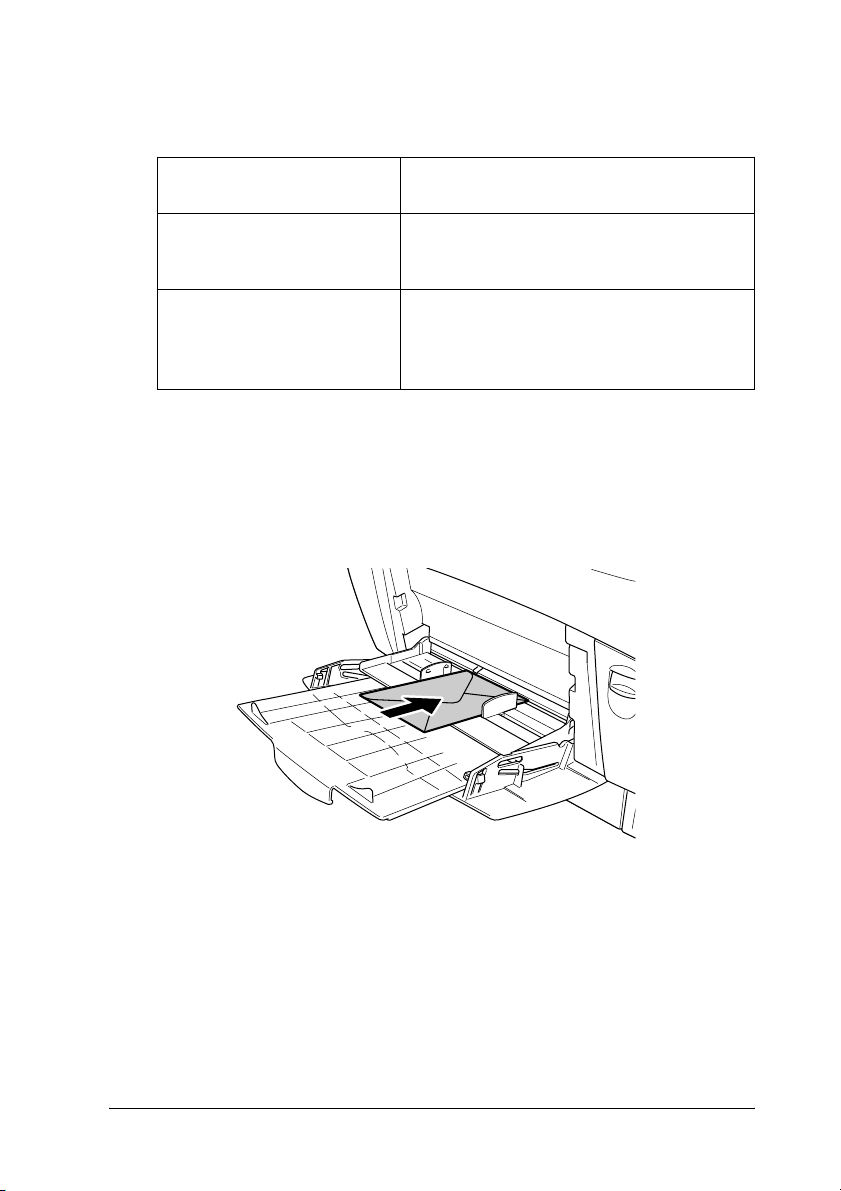
A következő táblázatban azok a fontos beállítások szerepelnek,
amelyeket meg kell adni, ha borítékra nyomtat.
Papírforrás Többcélú tálca (legfeljebb 100 mm
vastagság)
MP Tray Size (Többcélú tálca
mérete) beállítás, Tray (Tálca)
menü
A nyomtatóillesztő beállításai Papírméret: Mon, C10, DL, C5, C6, IB5
Ha ilyen hordozóval bánik, tartsa be az alábbi tanácsokat.
❏ A borítékokat rövidebb oldalukkal előre, nyomtatható oldalukkal
lefelé töltse be, mint ahogyan azt az ábra is mutatja.
Mon, C10, DL, C5, C6, IB5
Papírforrás: Többcélú tálca
Papírtípus: Vastag
2
2
2
2
2
2
2
❏ Ne használjon olyan borítékot, amelyiken ragasztó vagy szalag van.
Papírkezelés 43
2
2
2
2
2
Page 44

Figyelem!
Ügyeljen rá, hogy ne töltsön be az alább közölt minimális
c
méreteknél kisebb borítékot:
Magasság: 139,7 mm
Szélesség: 88,9 mm
Legalább
139,7 mm
Legalább
88,9 mm
Legalább
88,9 mm
Legalább
139,7 mm
Címke
Egyszerre legfeljebb 10 mm vastag címkeköteget tölthet be a többcélú
tálcába. Előfordulhat, hogy bizonyos címkéket laponként vagy kézzel
kell betölteni.
Megjegyzés:
❏ Címke használata esetén nem készíthető kétoldalas nyomat.
❏ A címkétől, a nyomtatási környezettől és a nyomtatási folyamattól
függően meggyűrődhetnek a címkék. Ha sok címkét nyomtat,
végezzen előbb próbanyomtatást.
44 Papírkezelés
Page 45

A következő táblázatban azok a fontos beállítások szerepelnek,
amelyeket meg kell adni, ha címkékre nyomtat.
Papírforrás Többcélú tálca (legfeljebb 100 mm
vastagság)
MP Tray Size (Többcélú tálca
mérete) beállítás, Tray (Tálca)
menü
A nyomtatóillesztő beállításai Papírméret: A4, LT
Megjegyzés:
❏ Csak monokróm lézernyomtatóhoz vagy normál papíros monokróm
fénymásolóhoz készült címkéket használjon.
A4 vagy LT
Papírforrás: Többcélú tálca
Papírtípus: Címke
2
2
2
2
2
❏ Hogy a címke ragasztója ne érintkezhessen a nyomtató
alkatrészeivel, kizárólag olyan címkéket használjon, amelyek
teljesen, köztes hézagok nélkül beborítják az őket hordozó lapot.
❏ A címkéket tartalmazó lapokra nyomjon rá egy papírlapot. Ha a
papír hozzáragad, ezeket a címkéket ne használja a nyomtatóban.
❏ Lehet, hogy a Setup (Beállítás) menü Paper Type (Papírtípus)
beállításánál kell megadni a Thick (Vastag) értéket.
* Ha különösen vastag címkére nyomtat, a Paper Type Type (Papírtípus) beállításnál
válassza az ExtraThk értéket.
2
2
2
2
2
2
2
Papírkezelés 45
Page 46

Vastag papír és extra vastag papír
A következő táblázat azokat a fontos beállításokat mutatja, amelyeket
vastag (106 – 162 g/m²) és extra vastag (163 – 216 g/m²) papír használata
esetén kell megadni.
Papírforrás Többcélú tálca (legfeljebb 100 mm
vastagság)
A nyomtatóillesztő beállításai Papírméret: A4, A5, B5, LT, HLT, EXE, LGL,
GLG, GLT, F4
Papírforrás: Többcélú tálca
Papírtípus: Vastag vagy Extra vastag
Megjegyzés:
Vastag és extra vastag papír esetén nem készíthető kétoldalas nyomtatás
automatikusan.
Átlátszó fóliák
A többcélú tálcába legfeljebb 100 fólia helyezhető.
A következő táblázatban azok a fontos beállítások szerepelnek,
amelyeket meg kell adni, ha fóliára nyomtat.
Papírforrás Többcélú tálca (legfeljebb 100 lap)
MP Tray Size (Többcélú tálca
mérete) beállítás, Tray (Tálca)
menü
A nyomtatóillesztő beállításai Papírméret: A4, LT
A4 vagy LT
Papírforrás: Többcélú tálca
Papírtípus: Fólia
46 Papírkezelés
Page 47
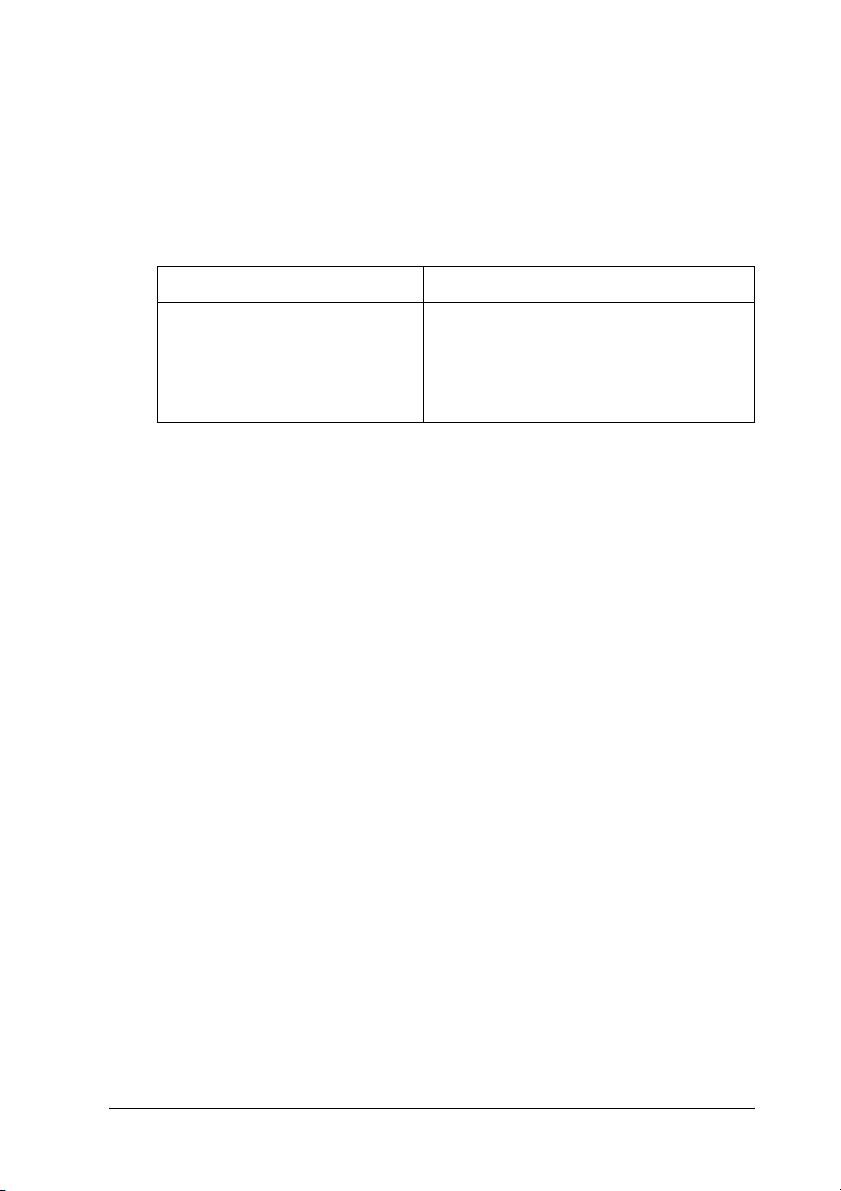
Egyéni méretű papír betöltése
Nem szabványos méretű papírt is betölthet a többcélú tálcába,
amennyiben az megfelel a következő méretkövetelményeknek:
88,9 × 139,7 mm – 215,9 × 355,6 mm többcélú tálca esetén.
Papírforrás Többcélú tálca
A nyomtatóillesztő beállításai Papírméret: Egyéni méret
Papírforrás: Többcélú tálca
Papírtípus: Normál, Vastag vagy Extra
vastag
❏ Windows rendszerben nyissa meg a nyomtatóillesztőt, majd
válassza a Basic Settings (Alapbeállítások) menü Paper Size
(Papírméret) listájának User-Defined Size (Egyéni méret) elemét.
A User Defined Paper Size (Egyéni papírméret) párbeszédpanelen
adja meg a használni kívánt papírnak megfelelő szélességet (Paper
Width), hosszúságot (Paper Length) és mértékegységet (Unit).
Ezután kattintson az OK gombra, ami az egyéni papírméret mentését
eredményezi.
❏ Macintosh rendszerben nyissa meg a nyomtatóillesztőt, majd
kattintson a Paper Setting (Papírbeállítás) párbeszédpanel Custom
Size (Egyéni méret) elemére. Ezután kattintson a New (Új) elemre,
adja meg a használni kívánt papírnak megfelelő szélességet (Paper
Width), hosszúságot (Paper Length) és margót (Margin). Ezután írja
be a beállítás nevét, majd az OK gombbal mentse az egyéni
papírméretet.
2
2
2
2
2
2
2
2
2
2
Papírkezelés 47
2
2
Page 48

3. fejezet
A nyomtatószoftver használata Windows rendszeren
A nyomtatószoftver
A nyomtató-illesztőprogram a beállítások széles körét teszi elérhetővé,
amelyekkel optimalizálható a nyomtatás minősége. Az illesztőprogram
emellett tartalmazza az EPSON Status Monitor 3 segédprogramot is,
amely a Utility (Segédprogram) panellapon érhető el. Az EPSON Status
Monitor 3 segédprogrammal a nyomtató állapota ellenőrizhető. További
tudnivalók: „A nyomtató figyelése az EPSON Status Monitor 3
használatával”, 71. oldal.
A nyomtatóillesztő elérése
A nyomtató illesztőprogramja a Windows operációs rendszerből és
tetszőleges alkalmazásból közvetlenül elérhető.
A különféle Windows alkalmazásokból végrehajtott
nyomtatóbeállítások felülírják az operációs rendszerbeli beállításokat,
így a kívánt eredmény elérése érdekében az illesztőprogramot mindig az
alkalmazásból hívja.
Egy alkalmazásból
A nyomtató illesztőprogramja az alkalmazásokból a File (Fájl) menü
Print (Nyomtatás) vagy Page Setup (Oldalbeállítás) parancsával
érhető el. Ezután a Setup (Beállítás), az Options (Beállítások), a
Properties (Tulajdonságok) gombra vagy ezek kombinációjára kell
kattintani.
48 A nyomtatószoftver használata Windows rendszeren
Page 49

Windows XP vagy Server 2003
A nyomtatóillesztő eléréséhez kattintson a Start, a Printers and Faxes
(Nyomtatók és faxok), majd a Printers (Nyomtatók) parancsra.
Kattintson a jobb gombbal a nyomtatóikonra, majd kattintson a Printing
Preferences (Nyomtatási beállítások) parancsra.
Windows Me, 98 vagy 95
Az illesztőprogram eléréséhez kattintson a Start gombra, mutasson a
Settings (Beállítások) pontra, majd kattintson a Printers (Nyomtatók)
parancsra. Kattintson a jobb gombbal a nyomtató ikonjára, majd
kattintson a Properties (Tulajdonságok) parancsra.
Windows 2000
Az illesztőprogram eléréséhez kattintson a Start gombra, mutasson a
Settings (Beállítások) pontra, majd kattintson a Printers (Nyomtatók)
parancsra. Kattintson a jobb gombbal a nyomtatóikonra, majd kattintson
a Printing Preferences (Nyomtatási beállítások) parancsra.
Windows NT 4.0
Az illesztőprogram eléréséhez kattintson a Start gombra, mutasson a
Settings (Beállítások) pontra, majd kattintson a Printers (Nyomtatók)
parancsra. Kattintson a jobb gombbal a nyomtató ikonjára, majd
kattintson a Document Defaults (Dokumentum alapbeállításai)
parancsra.
3
3
3
3
3
3
3
3
3
Megjegyzés:
Az illesztőprogram súgója részletesen ismerteti a beállításokat.
A nyomtatószoftver használata Windows rendszeren 49
3
3
3
Page 50

A nyomtatóbeállítások megváltoztatása
A nyomtatási minőség megadása
A nyomatok nyomtatási minőségét a nyomtató illesztőprogramjának
beállításaival módosíthatja. Itt az előre megadott beállítások listájából
választhat, de saját beállításokat is megadhat.
Nyomtatási minőség választása az Automatic (Automatikus)
beállítással
A nyomtatási minőséget a sebesség vagy a részletek szempontjából
módosíthatja. A nyomtatás kétféle felbontással történhet: 300 dpi és
600 dpi. A 600 dpi minőségi, pontos nyomtatást eredményez, de több
memóriát igényel, és a nyomtatás is lassabb lesz.
Ha a Basic Settings (Alapbeállítások) panellapon az Automatic
(Automatikus) választógomb van bejelölve, a nyomtatóillesztő a
színbeállítások alapján állapítja meg az összes többi beállítást. Ekkor
csak a színt és a felbontást kell megadnia. Az egyéb beállításokat
(például a papírméretet vagy a tájolást) a legtöbb alkalmazásban
módosíthatja.
Megjegyzés:
Az illesztőprogram súgója részletesen ismerteti a beállításokat.
50 A nyomtatószoftver használata Windows rendszeren
Page 51

1. Váltson át a Basic Settings (Alapbeállítások) panellapra.
2. Kattintson az Automatic (Automatikus) gombra. A csúszkán állítsa
be a kívánt nyomtatási felbontást a Fast (Gyors, 300 dpi) és a Fine
(Minőségi, 600 dpi) érték között.
1
2
3
3
3
3
3
3
3
3
3. A beállítások érvénybe léptetéséhez kattintson az OK gombra.
Megjegyzés:
Ha a nyomtatás sikertelen, vagy a memóriára vonatkozó hibaüzenet
jelenik meg, kisebb felbontás kiválasztásával általában megoldható
a problémát.
Előre megadott beállítások használata
Az előre megadott beállítások segítségével összehangolt nyomtatási
beállítások választhatók adott feladat végrehajtásához, ilyen például egy
bemutató vagy digitális fényképezőgépről beolvasott kép nyomtatása.
A nyomtatószoftver használata Windows rendszeren 51
3
3
3
3
Page 52

Az előre megadott beállítások használatához kövesse az alábbi
lépéseket.
1. Váltson át a Basic Settings (Alapbeállítások) panellapra.
2. Válassza ki az Advanced (Speciális) gombot. Ekkor az Automatic
(Automatikus) választókapcsoló mellett az előre megadott
beállítások listája jelenik meg.
2
1
Megjegyzés:
Más operációs rendszer esetén előfordulhat, hogy nem az itt látható
képernyőkép jelenik meg.
3. Jelölje ki a nyomtatni kívánt dokumentumnak vagy képnek
legjobban megfelelő beállítást a listán.
52 A nyomtatószoftver használata Windows rendszeren
Page 53

Amikor előre megadott beállítást választ, az egyéb paraméterek
értékének beállítása automatikus lesz. Ezek a panellap bal oldalán az
aktuális beállítások listájában láthatók.
Ez a nyomtatóillesztő a következő előre megadott beállításokat
tartalmazza:
3
3
Automatic (Standard) [Automatikus – (szokásos)]
A szokásos nyomtatásoknál alkalmazható, például szöveges
dokumentumoknál.
Text/Graph (Szöveg/ábra)
Szöveget és diagramokat tartalmazó dokumentumok nyomtatásához
megfelelő, ilyen például egy bemutató.
Graphic/CAD (Grafika/CAD)
Rajzokat, ábrákat tartalmazó dokumentumok nyomtatásához
használható.
Photo (Fénykép)
Fényképek nyomtatásánál érdemes ezt választani.
PhotoEnhance4
Videofilmből, digitális fényképezőgépből vagy lapolvasóból származó
képek nyomtatásához. Az EPSON PhotoEnhance4 automatikusan
beállítja az eredeti kép kontrasztjának, telítettségének és
fényerősségének értékét, ami éles és élénk színes nyomatot eredményez.
Az eredeti képfájl változatlan marad.
3
3
3
3
3
3
3
3
ICM (Windows NT 4.0-s rendszeren nem használható)
Az ICM az Image Color Matching szolgáltatás rövidítése, amely a
nyomat színeit automatikusan a képernyő színeihez igazítja.
A nyomtatószoftver használata Windows rendszeren 53
3
3
Page 54

sRGB
Az sRGB alkalmazását lehetővé tevő berendezés használatakor a
nyomtató az Image Color Matching szolgáltatást alkalmazza ezekre a
nyomtatás előtt. Az sRGB használhatóságáról a berendezés
forgalmazójánál érdeklődjön.
Automatic (High Quality) [Automatikus (Minőségi)]
Dokumentumok minőségi nyomtatásához használható.
Advanced Text/Graph (Minőségi szöveg/ábra)
Szöveget és diagramokat tartalmazó dokumentumok minőségi
nyomtatásához megfelelő.
Advanced Graphic/CAD (Minőségi grafika/CAD)
Rajzokat, ábrákat tartalmazó dokumentumok minőségi nyomtatásához
használható.
Advanced Photo (Minőségi fénykép)
Fényképek minőségi nyomtatásánál érdemes ezt választani.
Nyomtatási beállítások testreszabása
Ha a részletes beállítások megváltoztatására van szükség, ezt kézzel kell
végrehajtani.
A nyomtatási beállítások a következő lépésekkel változtathatók meg.
1. Váltson át a Basic Settings (Alapbeállítások) panellapra.
2. Kattintson az Advanced (Speciális) gombra, majd a More Settings
(További beállítások) elemre.
54 A nyomtatószoftver használata Windows rendszeren
Page 55

3. Válassza ki a Color (Színes) vagy a Black (Fekete) színbeállítást,
majd a Resolution (Felbontás) csúszkával állítsa be a felbontást a
300–600 dpi tartományban.
Megjegyzés:
Ha más beállításokkal kapcsolatban segítségre van szüksége,
használja az online súgót.
3
3
3
1
2
Megjegyzés:
Más operációs rendszer esetén előfordulhat, hogy nem az itt látható
képernyőkép jelenik meg.
4. A beállítások elfogadásához és a Basic Settings (Alapbeállítások)
panellap megjelenítéséhez kattintson az OK gombra.
3
3
3
3
3
3
3
3
A nyomtatószoftver használata Windows rendszeren 55
3
Page 56

Saját beállítások mentése
A saját beállítások mentéséhez a Basic Settings (Alapbeállítások)
panellapon kattintson az Advanced (Speciális) választókapcsolóra,
majd a Save Settings (Beállítások mentése) gombra. Ekkor a
következő párbeszédpanel jelenik meg.
Írja be a saját beállítások nevét a Name (Név) mezőbe, majd kattintson
a Save (Mentés) gombra. Az így mentett beállítások neve megjelenik a
Basic Settings (Alapbeállítások) panellapon az Automatic
(Automatikus) választógomb melletti listában.
56 A nyomtatószoftver használata Windows rendszeren
Page 57
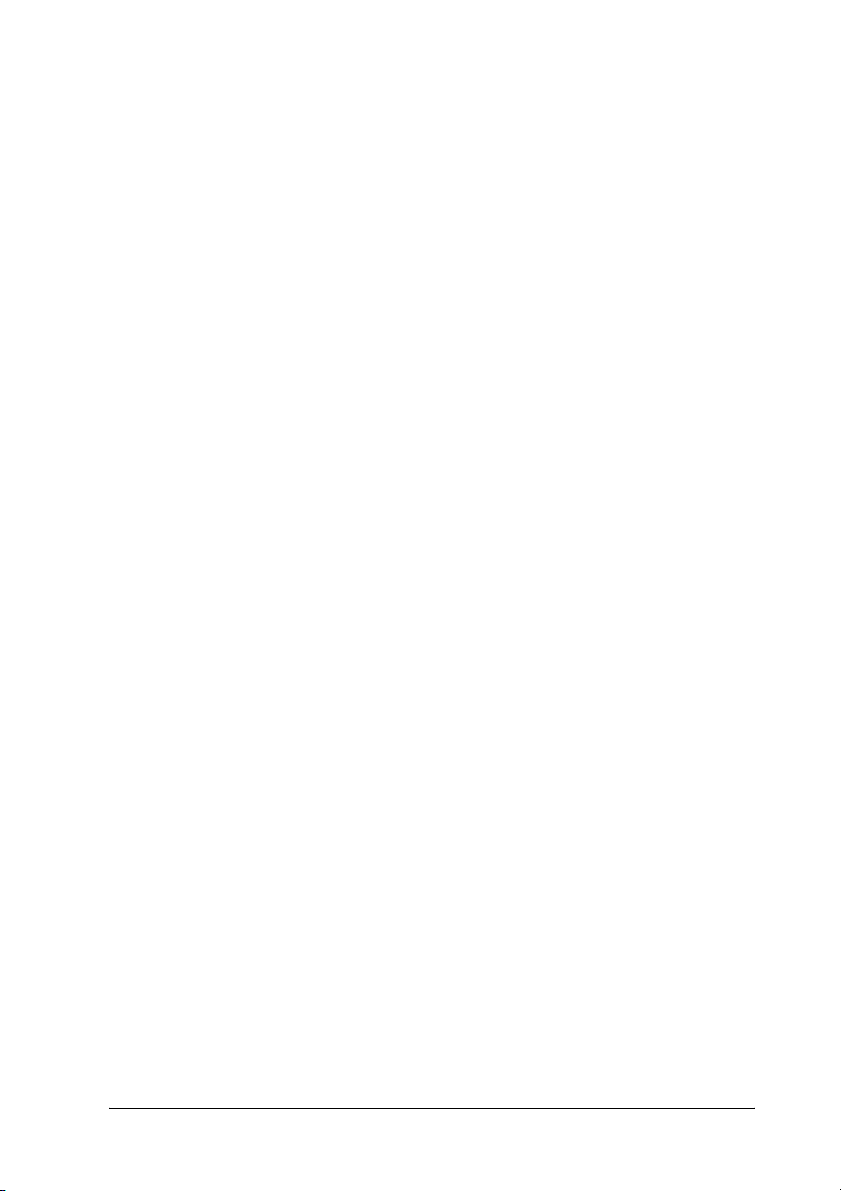
Megjegyzés:
❏ Saját beállításainak elnevezésekor nem használhatja az előre
megadott beállítások neveit.
❏ A saját beállítások törléséhez a Basic Settings (Alapbeállítások)
panellapon kattintson az Advanced (Speciális)
választókapcsolóra, majd a Save Settings (Beállítások mentése)
gombra, a megjelenő párbeszédpanelen jelölje ki a törölni kívánt
beállítást, és kattintson a Delete (Törlés) gombra.
❏ Az előre megadott beállítások nem törölhetők.
3
3
3
Ha a More Settings (További beállítások) párbeszédpanelen akkor
módosítja valamelyik beállítást, amikor a Basic Settings
(Alapbeállítások) panellapon egyik saját beállítása van kijelölve, a listán
ez Custom Settings (Egyéni beállítások) névre változik. A korábban
kijelölt saját beállítást nem érintik a változtatások. A saját beállításhoz
úgy térhet vissza, hogy egyszerűen újból kijelöli azt a listában.
Nyomatok átméretezése
A dokumentumokat átméretezheti a nyomtatás során.
3
3
3
3
3
3
3
3
A nyomtatószoftver használata Windows rendszeren 57
3
Page 58

Az oldalak papírmérethez igazodó automatikus
átméretezése
1. Kattintson a Layout (Elrendezés) fülre.
2. Jelölje be a Zoom Options (Nagyítási beállítások) jelölőnégyzetet,
majd az Output Paper (Kimeneti papír) lenyitható listából válasszon
papírméretet. A nyomtató úgy nyomtatja ki az oldalt, hogy az lefedje
a kiválasztott papírt.
1
2
3. A Location (Hely) beállítás megadásához kattintson a kívánt
választógombra: Upper Left (Bal felső), amelynél a csökkentett
méretű oldalkép a papír bal felső sarkától kezdve nyomtatódik, vagy
Center (Középen), amelynél a csökkentett méretű oldalkép a papír
közepére kerül.
4. A beállítások érvénybe léptetéséhez kattintson az OK gombra.
58 A nyomtatószoftver használata Windows rendszeren
Page 59
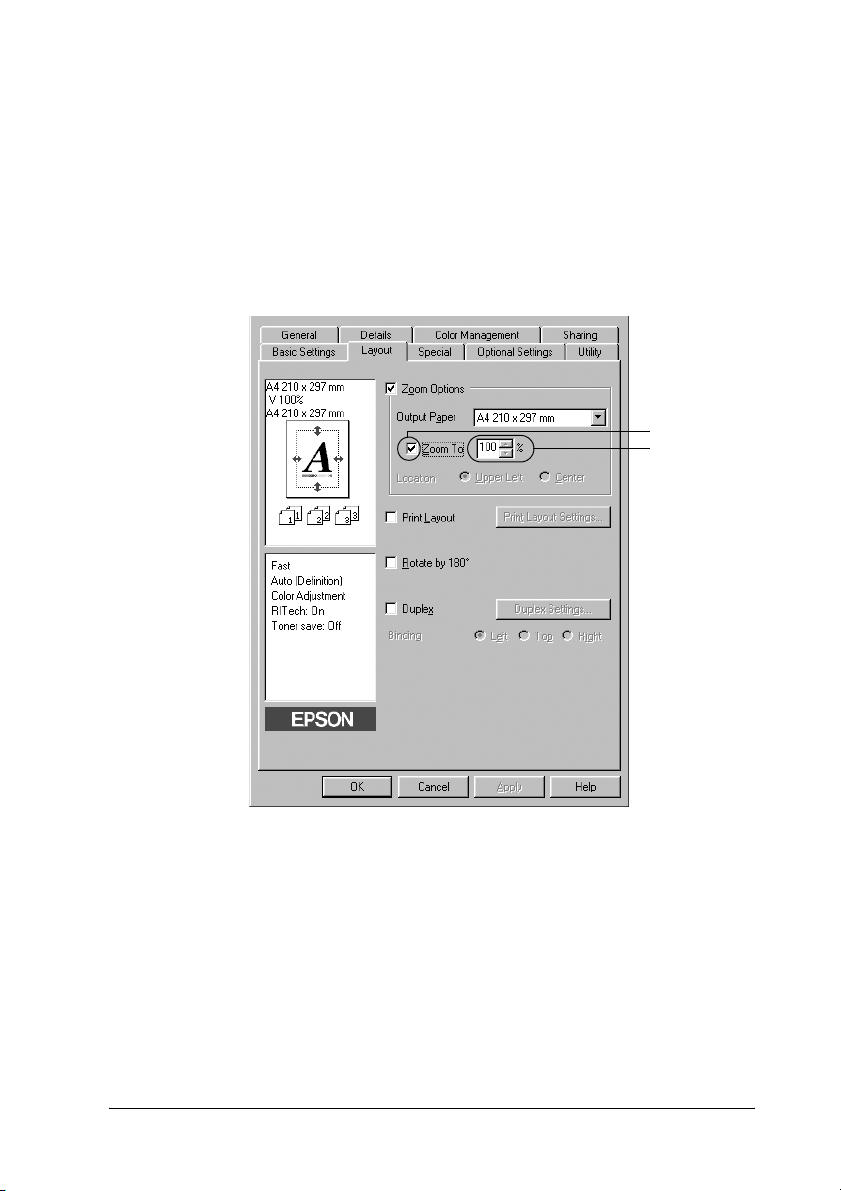
Az oldalak adott százalékú átméretezése
1. Kattintson a Layout (Elrendezés) fülre.
2. Jelölje be a Zoom Options (Nagyítási beállítások) négyzetet.
3. Jelölje be a Zoom To (Nagyítás) jelölőnégyzetet, majd adja meg a
nagyítás százalékát a mezőben.
1
2
3
3
3
3
3
3
3
3
Megjegyzés:
A százalék értéke 50 és 200% között lehet, és 1%-os lépésekben
változtatható.
4. A beállítások érvénybe léptetéséhez kattintson az OK gombra.
Ha szükséges, válasszon papírméretet az Output Paper (Kimeneti papír)
legördülő listából.
A nyomtatószoftver használata Windows rendszeren 59
3
3
3
3
Page 60

A nyomtatási elrendezés módosítása
A nyomtató két vagy négy oldalt is nyomtathat egy lapra megfelelő
sorrendben, automatikusan átméretezve az egyes oldalakat, hogy azok
elférjenek az adott méretű papíron. A dokumentumok oldalszegéllyel is
nyomtathatók.
1. Térjen át a Layout (Elrendezés) panellapra.
2. Jelölje be a Print Layout (Nyomtatási elrendezés) négyzetet, majd
kattintson a Print Layout Settings (Nyomtatási elrendezés
beállításai) gombra. Ekkor a Print Layout Settings (Nyomtatási
elrendezés beállításai) párbeszédpanel jelenik meg.
1
2
60 A nyomtatószoftver használata Windows rendszeren
Page 61

3. Adja meg, hogy hány oldalt szeretne nyomtatni egy lapra. A Page
Order (Oldalsorrend) csoportban adja meg a kívánt beállítást.
3
4. Jelölje be a Print the Frame (Szegély nyomtatása) négyzetet, ha
szegélyt szeretne nyomtatni az oldalakra.
Megjegyzés:
A Page Order (Oldalsorrend) beállításai az egy lapra nyomtatott
oldalak számától és a papír tájolásától (álló vagy fekvő) függenek.
5. A beállítások elfogadásához és a Layout (Elrendezés) menü
megjelenítéséhez kattintson az OK gombra.
Vízjel használata
1
2
3
3
3
3
3
3
3
3
A következő lépésekkel helyezhet el vízjelet a dokumentumban. A
Watermark (Vízjel) párbeszédpanelen előre megadott vízjelek közül
választhat, de készíthet saját szöveget vagy képet tartalmazó vízjelet is.
A Watermark (Vízjel) párbeszédpanelen a vízjel számos beállítását is
megadhatja, például a méretét, a fényerősségét és az elhelyezkedését.
A nyomtatószoftver használata Windows rendszeren 61
3
3
3
Page 62

1. Kattintson a Special (Speciális) fülre.
2. Jelölje be a Watermark (Vízjel beállításai) négyzetet, majd
kattintson a Watermark Settings (Vízjel beállításai) gombra.
A Watermark (Vízjel) párbeszédpanel jelenik meg.
1
2
62 A nyomtatószoftver használata Windows rendszeren
Page 63
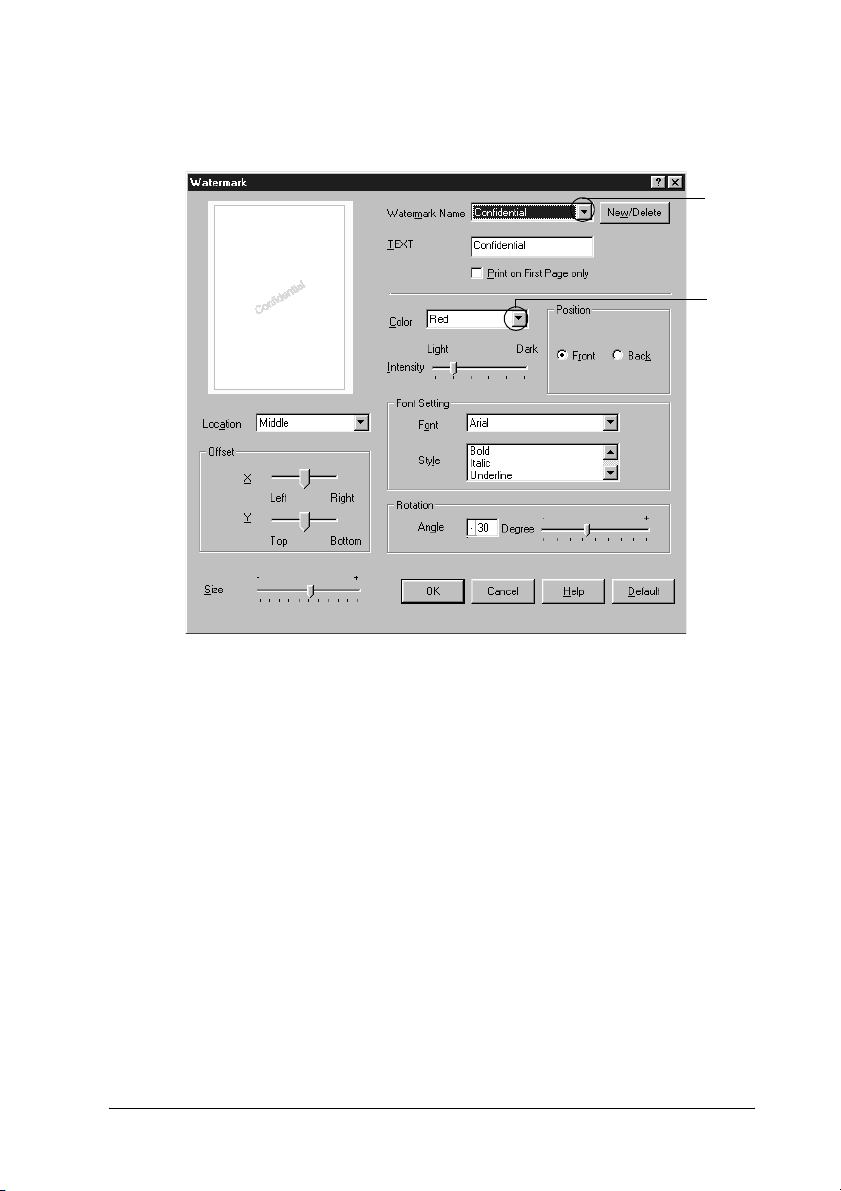
3. Válasszon vízjelet a Watermark Name (Vízjel neve) legördülő
listában majd válasszon színt a Color (Szín) lenyitható listán.
3
1
2
4. Adja meg a vízjel képének fényerősségét az Intensity (Fényerősség)
csúszkával.
5. A Position (Elhelyezkedés) csoportban válassza a Front (Előtérben)
beállítást, ha a vízjelet a dokumentum tartalma előtt, vagy a Back
(Háttérben) beállítást, ha a vízjelet a dokumentum tartalma mögött
szeretné kinyomtatni.
3
3
3
3
3
3
3
3
3
6. A Location (Hely) mezőben adja meg, hogy hol szeretné elhelyezni
a vízjelet.
7. Az Offset (Eltolás) csoportban adja meg a vízjel vízszintes és
függőleges elhelyezkedését.
A nyomtatószoftver használata Windows rendszeren 63
3
3
Page 64

8. Adja meg a vízjel méretét a Size (Méret) csúszkával.
9. A beállítások elfogadásához és a Special (Speciális) menü
megjelenítéséhez kattintson az OK gombra.
Új vízjel készítése
Új vízjelet a következő lépésekkel készíthet.
1. Kattintson a Special (Speciális) fülre.
2. Jelölje be a Watermark (Vízjel) négyzetet.
3. Kattintson a Watermark Settings (Vízjel beállításai) gombra:
A Watermark (Vízjel) párbeszédpanel jelenik meg.
4. Kattintson a New/Delete (Új/Törlés) gombra. Megjelenik az
Egyéni vízjelek párbeszédpanel.
64 A nyomtatószoftver használata Windows rendszeren
Page 65

5. Válassza a Text (Szöveg) vagy a BMP beállítást, és a Name (Név)
mezőbe írja be az új vízjel nevét.
3
1
2
Megjegyzés:
Ez a képernyő akkor jelenik meg, ha a Text (Szöveg) gombot
választotta.
6. A Text (Szöveg) gomb választásakor írja be a vízjel szövegét a Text
(Szöveg) mezőbe. Ha a BMP beállítást választotta, kattintson a
Browse (Tallózás) gombra, jelölje ki a használni kívánt BMP fájlt,
majd kattintson az OK gombra.
7. Kattintson a Save (Mentés) gombra. A vízjel megjelenik a List
(Lista) mezőben.
8. A vízjel bejegyzéséhez kattintson az OK gombra.
3
3
3
3
3
3
3
3
3
Megjegyzés:
Legfeljebb tíz vízjelet jegyezhet be.
A nyomtatószoftver használata Windows rendszeren 65
3
3
Page 66

Nyomtatás a duplex egységgel
Kétoldalas nyomtatással a papír mindkét oldalára nyomtathat. Kötésre
szánt nyomtatásnál megadható a kötés helye, a kívánt oldalsorrendnek
megfelelően.
Az ENERGY STAR® partnereként az Epson javasolja a kétoldalas
nyomtatás használatát. Az
ismerteti az
ENERGY STAR
ENERGY STAR
®
programot.
®
Compliance részletesen
1. Térjen át a Layout (Elrendezés) panellapra.
2. Jelölje be a Duplex (Kétoldalas) jelölőnégyzetet, majd Binding
Position (Kötés helye) beállításnál kattintson aLeft (Balra), Top
(Fent) vagy Right (Jobbra) választógombra.
1
2
66 A nyomtatószoftver használata Windows rendszeren
Page 67

3. Kattintson a Duplex Settings (Kétoldalas beállítások) gombra.
4. Adja meg a Binding Margin (Kötésmargó) értékét az elülső és a
hátoldalon, majd a Start Page (Kezdő oldal) csoportban válassza ki,
hogy a nyomtatás az elülső vagy a hátoldallal kezdődik-e.
1
2
5. Brosúra nyomtatásakor jelölje be a Binding Method (Kötési
módszer) négyzetet, és adja meg a kívánt beállításokat. A beállítások
részletes ismertetését a súgó tartalmazza.
6. A beállítások elfogadásához és a Layout (Elrendezés) menü
megjelenítéséhez kattintson az OK gombra.
3
3
3
3
3
3
3
3
3
3
További beállítások
Az Extended Setting (További beállítások) párbeszédpanelen további
részletek is megadhatók. A párbeszédpanel megnyitásához az Optional
Settings (Választható beállítások) panellapon kattintson az Extended
Settings (További beállítások) gombra.
A nyomtatószoftver használata Windows rendszeren 67
3
3
Page 68

a. Offset (Eltolás) Ezzel a beállítással adható meg
egészen pontosan, 1 mm-es
lépésekben a nyomtatott adatok
elhelyezkedése az elülső és a
hátoldalon.
b. Uses the settings
specified on the printer
(A nyomtató beállításainak
használata) választógomb
c. Uses the settings
specified on the driver
(A nyomtatóillesztő
beállításainak használata)
választógomb
d. Ignore the selected paper
size (Kijelölt papírméret
figyelmen kívül hagyása)
jelölőnégyzet
e. Auto Continue
(Automatikus levágás)
jelölőnégyzet
Jelölje be, ha a kezelőpanelen
megadott beállításokat szeretné
használni.
Jelölje be, ha a nyomtatóillesztőben
megadott beállításokat szeretné
használni.
Bejelölésekor a nyomtató a mérettől
függetlenül a papíradagolóba
helyezett papírra nyomtat.
Ha bejelöli ezt a jelölőnégyzetet,
akkor a program automatikusan
kijavítja a hibákat és bizonyos idő
(körülbelül 5 másodperc) után
folytatja a nyomtatást, ha Paper Set
(Papírbeállítás), Print Overrun
(Túlterhelés) vagy Mem Overflow
(Memóriatúlcsordulás) hiba
fordult elő.
68 A nyomtatószoftver használata Windows rendszeren
Page 69

f. Data Compression Level
(Tömörítési szint)
Válassza ki a legördülő listából a
képekhez használandó tömörítési
szintet. Például a Low (Higher
Quality) (Alacsony [Jobb minőség])
beállít jobb minőséget eredményez,
de lassabb lesz a nyomtatás.
3
3
g. Automatically change to
monochrome mode
(Egyszínű üzemmód
automatikus választása)
jelölőnégyzet
h. Skip Blank Page (Üres
oldal kihagyása)
jelölőnégyzet
i. High Speed Graphics
Output (Nagysebességű
grafikus nyomtatás)
jelölőnégyzet
j. Uses the collate settings
specified in the application
(A nyomtatóban megadott
leválogatási beállítások
használata) jelölőnégyzet
k. Uses the spooling method
provided by the operating
system (Az operációs
rendszer várólistájának
használata) jelölőnégyzet
Bejelölésekor a nyomtató elemzi a
nyomtatandó adatokat, és
automatikus egyszínű üzemmódra tér
át, ha ezek között nincs színes.
Bejelölésekor a nyomtató kihagyja az
üres oldalakat.
Akkor jelölje be, ha vonalas rajzok
nyomtatásánál optimális sebességet
szeretne elérni.
Törölje a négyzet jelölését, ha
helytelen a grafika nyomtatása.
Jelölje be, ha az alkalmazásban
megadott leválogatási beállításokat
szeretné használni.
Akkor jelölje be, ha a Windows XP,
2000, NT 4.0 vagy Server 2003
kimeneti munkaterületét szeretné
használni.
3
3
3
3
3
3
3
3
3
A nyomtatószoftver használata Windows rendszeren 69
3
Page 70

l. Avoid Page Error
(Laphibák elkerülése)
jelölőnégyzet
Ha bejelöli ezt a jelölőnégyzetet,
elkerülheti a nyomtatási túlfutásból
eredő hibákat a sok memóriát igénylő
nyomtatási adatok, például a több
összetett betűtípust vagy grafikát
tartalmazó dokumentumok
nyomtatásakor. Ezzel azonban
némileg lelassul a nyomtatás.
m. Default (Alapértelmezés)
gomb
n. Help (Súgó) gomb A súgó megnyitására szolgál.
o. Cancel (Mégse) gomb A gombbal a beállítások mentése
p. OK gomb Ezzel a gombbal menti a
A gombbal a nyomtatóillesztő
alapbeállításai állíthatók vissza.
nélkül bezárja a párbeszédpanelt vagy
a nyomtatóillesztőt.
beállításokat, és bezárja a
párbeszédpanelt vagy a nyomtató
illesztőprogramját.
Választható beállítások
A felszerelt kiegészítőkre vonatkozó adatok manuálisan is frissíthetők.
1. Kattintson az Optional Settings (Választható beállítások) fülre,
majd jelölje be az Update the Printer Option Info Manually
(A nyomtató eszközeire vonatkozó adatok kézi frissítése) gombot.
2. Kattintson a Settings (Beállítások) gombra. Ekkor megjelenik az
Optional Settings (Választható beállítások) párbeszédpanel.
3. Adja meg a beszerelt eszközök beállításait, majd kattintson az OK
gombra.
70 A nyomtatószoftver használata Windows rendszeren
Page 71

A nyomtató figyelése az EPSON Status Monitor 3 használatával
3
Az EPSON Status Monitor 3 segédprogram a nyomtatót figyeli, és
információkat nyújt annak aktuális állapotáról.
Megjegyzés a Windows XP felhasználói számára:
❏ A Windows ügyfelekkel létesített megosztott Windows XP LPR és
Windows XP szabványos TCP/IP-kapcsolatok nem támogatják a
feladatkezelést.
❏ A EPSON Status Monitor 3 segédprogram nem érhető el Távoli
asztali kapcsolatból.
Megjegyzés Windows 95 felhasználók számára:
A hálózati nyomtatók Windows 95 környezetben való figyeléséhez
telepítve kell lenni a Windows Socket 2 összetevőnek. A Windows
Socket 2 beszerezhető a Microsoft Corporationtől.
Az EPSON Status Monitor 3 telepítése
Az EPSON Status Monitor 3 telepítése a következő lépésekkel hajtható
végre.
1. Ellenőrizze, hogy a nyomtató ki van-e kapcsolva, és hogy a
Windows fut-e a számítógépen.
3
3
3
3
3
3
3
3
2. Helyezze a nyomtatószoftver CD-lemezét a megfelelő
lemezegységbe.
A nyomtatószoftver használata Windows rendszeren 71
3
3
3
Page 72

Megjegyzés:
❏ Ha megjelenik a nyelvválasztó ablak, válassza ki a kívánt
nyelvet.
❏ Ha az EPSON telepítőprogram nem jelenik meg automatikusan,
kattintson duplán a My Computer (Sajátgép) ikonra, kattintson
jobb gombbal a CD-ROM ikonra, majd a megjelenő menüben
kattintson az Open (Megnyitás) parancsra. Ezután kattintson
duplán az Epsetup.exe fájlra.
3. Kattintson a Continue (Tovább) gombra. Olvassa el a
licencszerződést, majd kattintson az Agree (Elfogadom) gombra.
4. A megjelenő párbeszédpanelen kattintson a Local (Helyi) elemre.
Megjegyzés:
Az EPSON Status Monitor 3 hálózati telepítéséről a Hálózati
útmutató nyújt további információt.
5. Kattintson a Custom (Egyéni) elemre.
72 A nyomtatószoftver használata Windows rendszeren
Page 73

6. Jelölje be az EPSON Status Monitor 3 jelölőnégyzetet, és
kattintson az Install (Telepítés) gombra.
7. A megjelenő párbeszédpanelen ellenőrizze, hogy ki van-e jelölve a
nyomtató ikonja, majd kattintson az OK gombra.
8. A megjelenő párbeszédpanelen válassza ki az országot/térséget.
Megjelenik az EPSON adott országban/térségben használható
webhelyének URL-címe. Ezután kattintson az OK gombra.
3
3
3
3
3
3
3
A nyomtatószoftver használata Windows rendszeren 73
3
3
3
3
3
Page 74
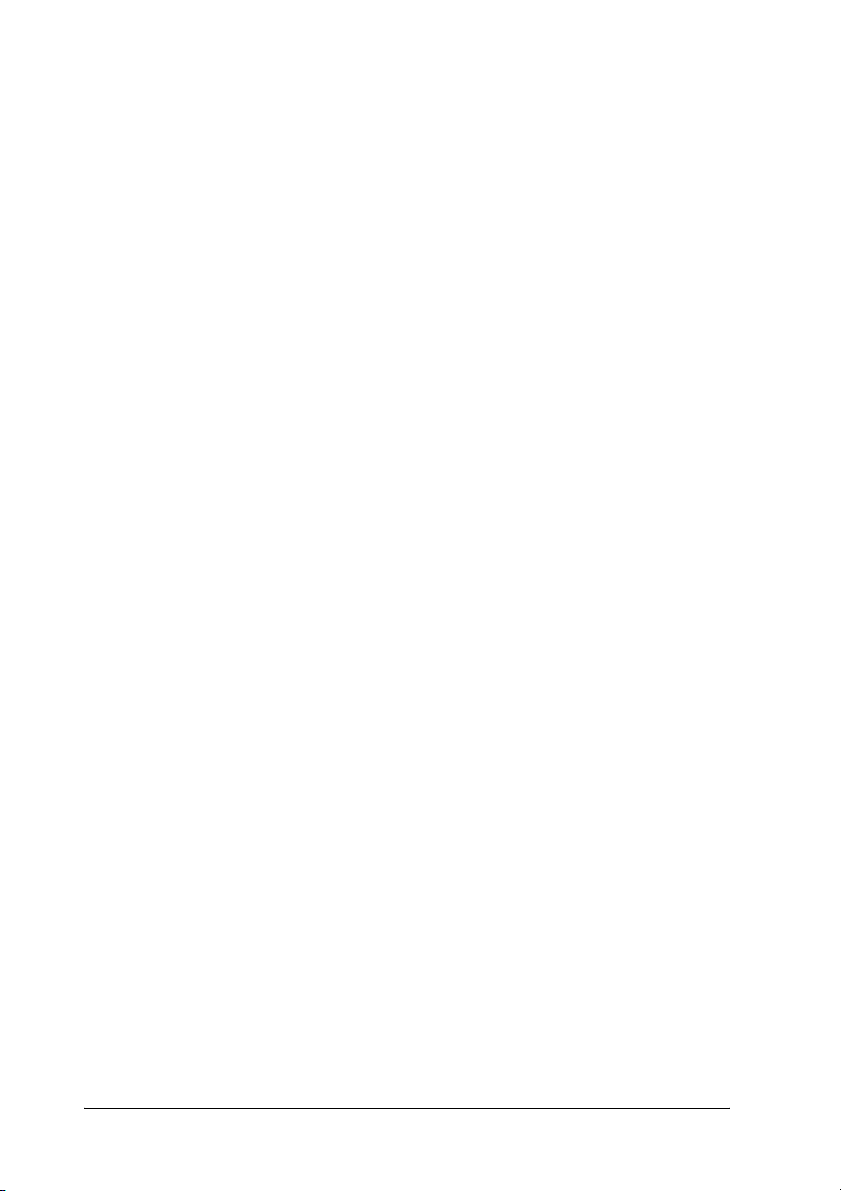
Megjegyzés:
❏ Ezen a párbeszédpanelen megadhatja annak a helynek az
URL-címét, ahonnan online szeretne fogyóeszközöket rendelni.
További részletek: „Order Online (Rendelés az interneten)”,
78. oldal.
❏ Az ország/térség kiválasztása után módosíthatja az URL-cím
beállításait.
❏ A hely URL-címe nem jelenik meg, ha a (No Setting)(Nincs
beállítás) elemet válaasztja. Ekkor az EPSON Status Monitor 3
párbeszédpanel Order Online (Rendelés az interneten) gombja
sem használható.
❏ Ha a Cancel (Mégse) gombra kattint, a webhely URL-címe ne
jelenik meg, de az EPSON Status Monitor 3 telepítése
folytatódik.
9. A telepítés befejeződése után kattintson az OK gombra.
74 A nyomtatószoftver használata Windows rendszeren
Page 75

Az EPSON Status Monitor 3 elérése
Az EPSON Status Monitor 3 a következő módon érhető el.
1. Nyissa meg a nyomtató illesztőprogramját, majd kattintson a Utility
(Segédprogram) fülre.
2. Kattintson az EPSON Status Monitor 3 elemre.
1
2
3
3
3
3
3
3
3
3
A nyomtatószoftver használata Windows rendszeren 75
3
3
3
3
Page 76

A nyomtató állapotadatainak lekérése
Az EPSON Status Monitor 3 párbeszédpanelen figyelemmel kísérhető
a nyomtató és a fogyóeszközök állapota.
a
j
b
c
d
e
f
g
h
i
Megjegyzés:
Más operációs rendszer esetén előfordulhat, hogy nem az itt látható
képernyőkép jelenik meg.
a. Ikon és üzenet A nyomtató állapotát mutatja.
b. Nyomtató képe Grafikusan mutatja a nyomtató állapotát.
76 A nyomtatószoftver használata Windows rendszeren
Page 77

c. Szövegmező A nyomtató melletti szövegmező a
nyomtató állapotát írja le. Hiba esetén a
legvalószínűbb megoldás is megjelenik.
3
d. Close (Bezárás)
gomb
e. Consumables
(Fogyóeszközök)
f. Job Information
(Feladatok adatai)
g. Papír: A papíradagolókban lévő papír méretét
h. Toner (Festék) A festékkazettákban található festék
A párbeszédpanel bezárására szolgál.
Megjeleníti a papírtácák és a
fogyóeszközök adatait.
Megjeleníti a nyomtatási feladatok
adatait. A panellap megjelenítéséhez a
Monitoring Preferences (Figyelési
beállítások) párbeszédpanelen jelölje be
a Show job information (Feladat
adatainak megjelenítése)
jelölőnégyzetet. További részletek: „A
Job Information (Feladatok adatai) menü
használata”, 86. oldal.
és típusát, és megközelítő mennyiségét
mutatja. A kiegészítő papírkazetta adatai
csak akkor jelennek meg, ha az fel van
szerelve.
mennyiségét jeleníti meg. Ha az ikon
villog, kevés a festék.
3
3
3
3
3
3
3
3
i. Order Online
(Rendelés az
interneten) gomb
A nyomtatószoftver használata Windows rendszeren 77
Ha erre a gombra kattint, az interneten
keresztül renelhet fogyóeszközöket.
További részletek: „Order Online
(Rendelés az interneten)”, 78. oldal.
3
3
3
Page 78
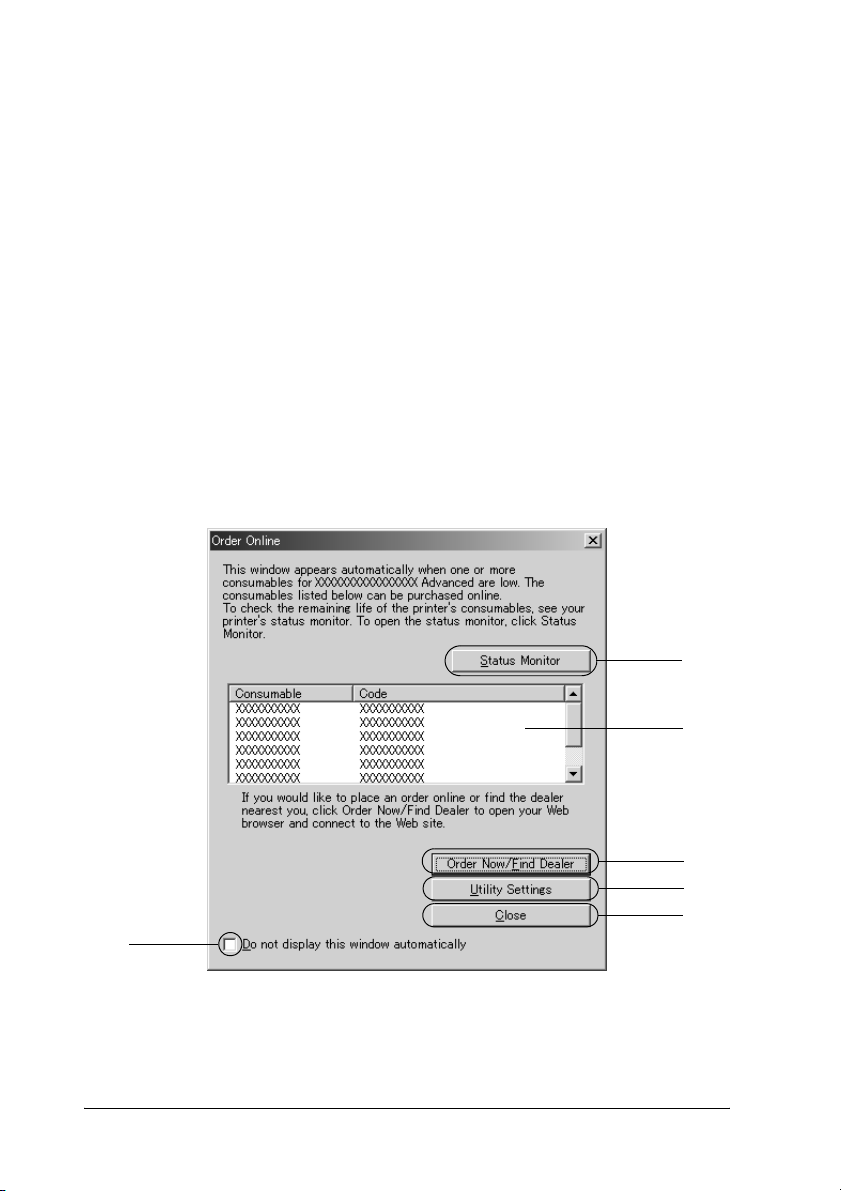
j. Fényvezető egység A fényvezető egység hátralevő
élettartamát jelzi.
A zöld színű jel a fényvezető egység
hátralevő élettartamát jelzi. Ha a
fényvezető egység élettartamának
végéhez közeledik, a jel pirosra vált.
Order Online (Rendelés az interneten)
Ha az internet keresztül szeretne fogyóeszközöket rendelni, az EPSON
Status Monitor 3 párbeszédpanelen kattintson az Order Online
(Rendelés az interneten) gombra. Megjelenik az Order Online (Rendelés
az interneten) párbeszédpanel.
a
f
78 A nyomtatószoftver használata Windows rendszeren
b
c
d
e
Page 79
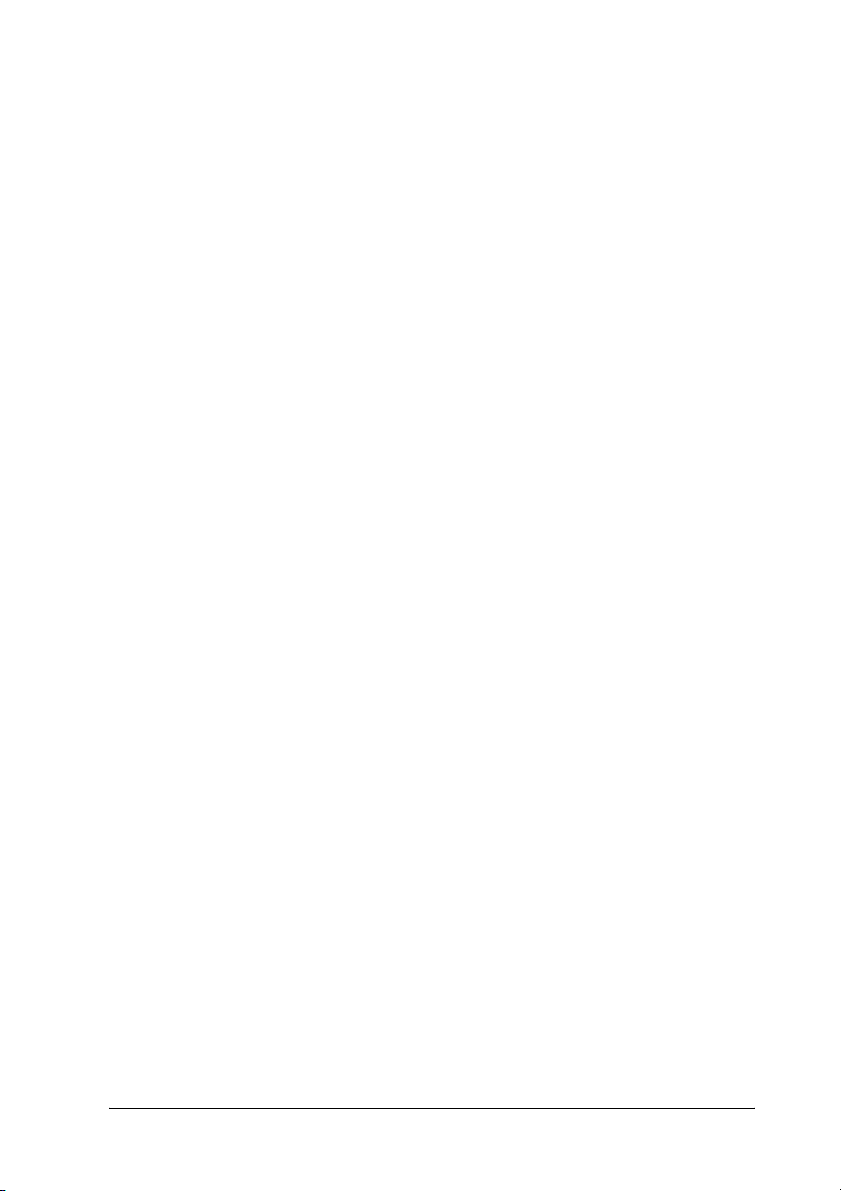
a. Status Monitor
gomb
Megjeleníti az EPSON Status
Monitor 3 párbeszédpanelt.
3
b. Szövegmező Megjeleníti a fogyóeszközöket és azok
kódját.
c. Order Now/Find
Dealer
(Megrendelés/
Forgalmazó keresése)
gomb
d. Utility Settings
(Kiegészítő
beállítások) gomb
Csatlakozik az URL-hez, ahol
leadhatja rendelését, és megkeresheti
az Önhöz legközelebbi forgalmazót.
Amikor a gombra kattint, megjelenik
egy üzenet, amelyben a rendszer
megkérdezi, hogy valóban
kapcsolódni szeretne-e a webhelyhez.
Ha azt szeretné, hogy ez az ablak ne
jelenjen meg, jelölje be rajta a Do not
display the confirming window (Ne
jelenjen meg a megerősítést kérő
ablak) jelölőnégyzetet.
Megjeleníti a Utility Settings
(Kiegészítő beállítások)
párbeszédpanelt, ahol módosíthatja a
regisztrált URL-cím beállításait.
Ha azt szeretné, hogy az Order
Now/Find Dealer (Megrendelés/
Forgalmazó keresése) gomb
megnyomásakor ne jelenjen meg ez az
ablak, akkor a Utility Settings
(Kiegészítő beállítások)
párbeszédpanelen jelölje be a Do not
display the confirming window (Ne
jelenjen meg a megerősítést kérő
ablak) jelölőnégyzetet.
3
3
3
3
3
3
3
3
3
3
3
A nyomtatószoftver használata Windows rendszeren 79
Page 80

e. Close (Bezárás)
gomb
Bezárja a párbeszédpanelt.
f. Do not display this
window
automatically (Ne
jelenjen meg
Ha a jelölőnégyzet be van jelölve, az
Order Online (Rendelés az interneten)
párbeszédpanel nem jelenik meg
automatikusan.
automatikusan ez az
ablak) jelölőnégyzet
A figyelési beállítások megadása
A figyelési beállítások megadásához kattintson a nyomtatóillesztő
Utility (Segédprogram) lapján a Monitoring Preferences (Figyelési
beállítások) gombra. Ekkor megjelenik a Monitoring Preferences
(Figyelési beállítások) párbeszédpanel.
a
b
c
f
g
h
80 A nyomtatószoftver használata Windows rendszeren
d
e
Page 81

A párbeszédpanel a következő beállításokat és gombokat tartalmazza:
a. Select Notification
(Értesítés kiválasztása)
b. Default (Alapértelmezés)
gomb
c. Select Shortcut Icon
(Parancsikon
kiválasztása)
A megfelelő négyzetek bejelölésével
megadhatja, hogy milyen típusú
hibánál kér értesítést.
Az alapbeállításokat állítja vissza.
Parancsikon használatához jelölje be
a Shortcut Icon (Parancsikon)
négyzetet, és válasszon ikont. Ez az
ikon a tálca jobb oldalán jelenik meg.
A tálcán megjelenő parancsikonra
duplán kattintva megnyithatja az
EPSON Status Monitor 3
párbeszédpanelt. Ha a parancsikonra
az egér jobb oldali gombjával kattint,
a Monitoring Preferences (Figyelési
beállítások) párbeszédpanelt a
Monitoring Preferences (Figyelési
beállítások) parancs választásával,
míg az EPSON Status Monitor 3
párbeszédpanelt a nyomtató menüből
való kiválasztásával nyithatja meg.
3
3
3
3
3
3
3
3
A nyomtatószoftver használata Windows rendszeren 81
3
3
3
3
Page 82

d. Job management
(Feladatkezelés)
Ha az the EPSON Status Monitor 3
ablakban meg szeretné jeleníteni a
feladatok adatait, jelölje be a Show
job information (Feladat adatainak
megjelenítése) jelölőnégyzetet.
Megjegyzés:
Ez a menü csak a következő témakörben
ismertetett feltételek teljesülése esetén
látható: „A feladatkezelési
szolgáltatást a következő csatlakozások
támogatják”, 84. oldal.
Ha értesítő üzenetet szeretne
megjeleníteni, amikor a nyomtatás
befejeződött, jelölje be a Notify
when printing completed (Értesítés
a nyomtatás befejezésekor)
jelölőnégyzetet.
e. Allow monitoring of
shared printers
(Megosztott nyomtató
Ha a jelölőnégyzet be van jelölve, a
megosztott nyomtatók más
számítógépről is figyelhetők.
figyelésének
engedélyezése)
jelölőnégyzet:
f. OK gomb Menti a változtatásokat.
g. Cancel (Mégse) gomb Elveti a módosításokat.
h. Help (Súgó) gomb A Monitoring Preferences (Figyelési
beállítások) párbeszédpanelhez
tartozó súgót jeleníti meg.
82 A nyomtatószoftver használata Windows rendszeren
Page 83

A Status Alert (Állapotfigyelmeztetés) ablak
A Status Alert (Állapotfigyelmeztetés) ablakban az előforduló hiba
típusa és a lehetséges megoldás leírása jelenik meg. A hiba elhárítása
után az ablak automatikusan bezáródik.
Az ablak a Monitoring Preferences (Figyelési beállítások)
párbeszédpanelen beállított értesítésnek megfelelően jelenik meg.
Ha a fogyóeszközökről szeretne adatokat látni, kattintson a
Consumables (Fogyóeszközök) gombra. Ekkor a Status Alert
(Állapotfigyelmeztetés) ablak az előforduló hibák elhárítása után is a
képernyőn marad. Bezárásához kattintson a Close (Bezárás) gombra.
3
3
3
3
3
3
3
3
Feladatkezelés
A EPSON Status Monitor 3 párbeszédpanel Job Information (Feladat
adatai) lapján a nyomtatási feladatokról jelennek meg a legfontosabb
adatok. Azt is beállíthatja, hogy a nyomtatás végeztével jelenjen meg
egy értesítés a képernyőn.
A nyomtatószoftver használata Windows rendszeren 83
3
3
3
3
Page 84

A feladatkezelési szolgáltatást a következő csatlakozások
támogatják
A feladatkezelési szolgáltatás a következő csatlakozásoknál áll
rendelkezésre:
Kiszolgálót és ügyfeleket tartalmazó környezet:
❏ Megosztott Windows 2000, Server 2003 vagy NT 4.0 LPR kapcsolat
esetén Windows XP, Me, 98, 95, 2000 vagy NT 4.0 ügyfelek.
❏ Megosztott Windows 2000 vagy Server 2003 standard
TCP/IP-kapcsolat esetén Windows XP, Me, 98, 95, 2000 vagy
NT 4.0 ügyfelek.
❏ Megosztott Windows 2000, Server 2003 vagy NT 4.0 EpsonNet
Print TCP/IP-kapcsolat esetén Windows XP, Me, 98, 95, 2000 vagy
NT 4.0 ügyfelek.
Csak ügyfeleket tartalmazó környezet:
❏ LPR csatlakozás esetén (Windows XP, 2000, Server 2003 vagy
NT 4.0).
❏ Standard TCP/IP-kapcsolat esetén (Windows XP, 2000 vagy
Server 2003).
❏ EpsonNet Print TCP/IP-kapcsolat esetén (Windows XP, Me, 98, 95,
2000, Server 2003 vagy NT 4.0).
84 A nyomtatószoftver használata Windows rendszeren
Page 85

Megjegyzés:
A következő esetekben nem használható a szolgáltatás:
❏ olyan Ethernet illesztőkártyánál, amely nem támogatja a
feladatkezelési szolgáltatást.
❏ Amennyiben az ügyfélre való bejelentkezéshez és a kiszolgálóra való
csatlakozáshoz használt felhasználói fiók különböző, a
Feladatkezelés funkció nem használható.
❏ Ha a számítógépen Windows XP alapú nyomtatókiszolgáló fut.
3
3
3
Megjegyzés a nyomtatási feladatok törlésével kapcsolatban:
Ha a számítógépen Windows Me, 98 vagy 95 rendszer fut, a következő
kapcsolatok esetén nem törölhetők a várólistában lévő nyomtatási
feladatok az EPSON Status Monitor 3 programmal:
❏ Megosztott Windows 2000, Server 2003 vagy NT 4.0 LPR kapcsolat
esetén.
❏ Megosztott Windows 2000 vagy Server 2003 standard
TCP/IP-kapcsolat esetén.
❏ Megosztott Windows 2000, Server 2003 vagy NT 4.0 EpsonNet Print
TCP/IP-kapcsolat esetén.
3
3
3
3
3
3
3
3
A nyomtatószoftver használata Windows rendszeren 85
3
Page 86

A Job Information (Feladatok adatai) menü használata
A Job Information (Feladatok adatai) menü megjelenítéséhez jelölje be
a Show job information (Feladat adatainak megjelenítése)
jelölőnégyzetetet a Monitoring Preferences (Figyelési beállítások)
párbeszédpanelen (további információ: „A figyelési beállítások
megadása”, 80. oldal), majd kattintson a Job Information (Feladatok
adatai) fülre az EPSON Status Monitor 3 párbeszédpanelen.
a
d
b
c
a. Status
(Állapot)
Waiting
(Várakozás)
Printing
Ez a feladat nyomtatásra vár.
Ezt a feladatot nyomtatja a nyomtató.
(Nyomtatás)
Completed
(Kész)
Canceled
(Törölve)
A nyomtatási feladat végrehajtása
befejeződött.
A nyomtatási feladat végrehajtását
törölték.
86 A nyomtatószoftver használata Windows rendszeren
Page 87

b. Job Name
(Feladat neve)
A felhasználó nyomtatási feladatainak fájlnevét jeleníti
meg. A többi felhasználó nyomtatási feladatainál -------jelenik meg.
3
c. Cancel Job
(Feladat
törlése) gomb
d. Refresh
(Frissítés)
gomb
Értesítés kérése a nyomtatás befejezésekor
Ez a szolgáltatás akkor használható, ha be van jelölve a Notify when
printing completed (Értesítés a nyomtatás befejezésekor) négyzet.
Ha a funkció engedélyezve van, a nyomtatás befejezése után megjelenik
az értesítési párbeszédpanel.
Törli a kijelölt nyomtatási feladatot.
A panellapon megjelenített adatok frissítésére szolgál.
3
3
3
3
3
3
3
a
b
c
d
A nyomtatószoftver használata Windows rendszeren 87
3
3
3
3
Page 88

a. Printing completed
notice (Értesítés,
ha a nyomtatás
befejeződött):
Ha a nyomtatás befejeződött, megjeleníti
a felhasználó nevét, a dokumentum
nevét, a lapok számát és a számítógép
nevét.
b. Notices
(Értesítések):
c. Previous Notice
(Előző értesítés)
gomb:
d. Close (Bezárás)
gomb:
Megjegyzés:
Ha az adott feladatot törölte, nem jelenik meg ez a párbeszédpanel.
Megjeleníti az értesítések számát,
beleértve az aktuális értesítést is.
Ha rákattint erre a gombra, megjelenik az
előző értesítési párbeszédpanel.
A párbeszédpanel bezárására szolgál.
A figyelés leállítása
Ha már nincs szükséges a nyomtató figyelésére, a Utility
(Segédprogram) panellapon törölje a Monitor the Printing Status
(Nyomtatási állapot figyelése) négyzet jelölését.
Megjegyzés:
❏ A Monitor the Printing Status (Nyomtatási állapot figyelése)
négyzet Windows NT 4.0 rendszeren a Dokumentum alapbeállításai
párbeszédpanel Utility (Segédprogram) lapján, míg Windows XP,
2000 vagy Server 2003 rendszeren a Nyomtatási beállítások
párbeszédpanel Utility (Segédprogram) lapján jelenik meg.
❏ A nyomtató aktuális állapota úgy tekinthető meg, hogy a Utility
(Segédprogram) panellapon az EPSON Status Monitor 3 ikonra
kattint.
88 A nyomtatószoftver használata Windows rendszeren
Page 89

A Monitored Printers (Figyelt nyomtatók) segédprogram beállításai
A Monitored Printers (Figyelt nyomtatók) segédprogram használatával
megadhatja azokat a nyomtatótípusokat, amelyeket az EPSON Status
Monitor 3 figyelni fog. Az EPSON Status Monitor 3 telepítésével ez a
segédprogram is a számítógépre kerül, A használatához általában nem
szükséges külön beállítás.
1. Kattintson a Start gombra, és válassza a Programs (Programok),
az EPSON Printers (EPSON nyomtatók), majd a Monitored
printers (Figyelt nyomtatók) parancsot.
2. Törölje a figyelni nem kívánt típusú nyomtatók négyzetének
jelölését.
3
3
3
3
3
3
3
3
3. A beállítások érvénybe léptetéséhez kattintson az OK gombra.
A nyomtatószoftver használata Windows rendszeren 89
3
3
3
3
Page 90
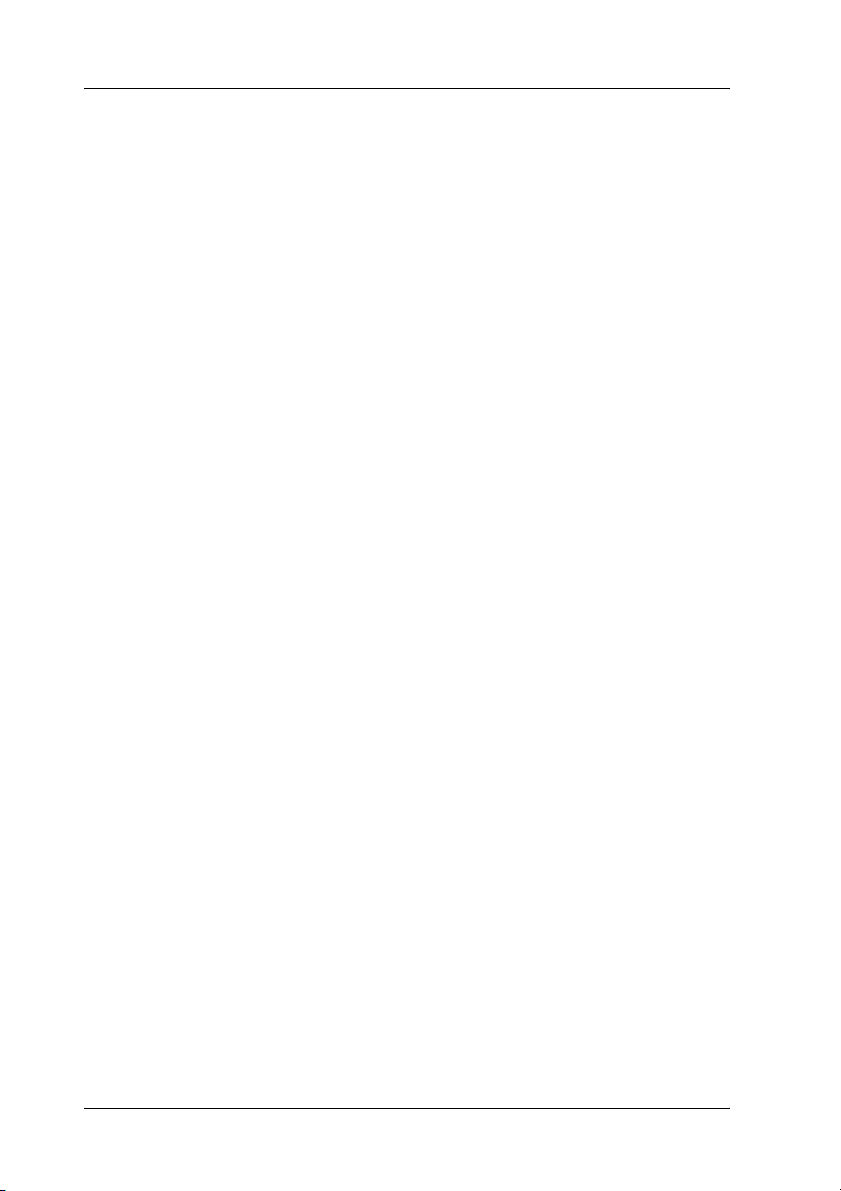
Az USB csatlakozás beállítása
A nyomtatóhoz mellékelt USB csatlakozó megfelel a Microsoft Plug and
Play (PnP) USB előírásainak.
Megjegyzés:
❏ Az USB csatlakozás használatához a számítógépen is megfelelő USB
csatlakozó és Windows XP, Me, 98, 2000 vagy Server 2003
operációs rendszer szükséges.
❏ A számítógépnek támogatnia kell az USB 2.0 szabványt.
❏ Mivel az USB 2.0 teljes mértékben kompatibilis az USB 1.1
szabvánnyal, USB 1.1 interfész is használható.
❏ Az USB 2.0 Windows XP, 2000 és Server 2003 operációs rendszeren
használható. Ha a számítógépen Windows Me vagy 98 operációs
rendszer fut, használja az USB 1.1 interfészt.
1. Nyissa meg a nyomtatóillesztőt.
2. Windows Me és 98 rendszer esetén kattintson a Details (Részletek)
fülre.
Windows XP, 2000 vagy Server 2003 rendszer esetén kattintson a
Ports (Portok) fülre.
90 A nyomtatószoftver használata Windows rendszeren
Page 91

3. Windows Me vagy 98 rendszer esetén a Print to the following port
(Nyomtatás a következő port(ok)ra) listában jelölje ki az EPUSB1:
(nyomtató neve) USB portot. Windows XP, 2000 vagy Server
2003 rendszer esetén a Ports (Portok) menüben lévő listában jelölje
ki az USB001 USB portot.
3
3
3
3
3
3
3
Megjegyzés:
Más operációs rendszer esetén előfordulhat, hogy nem az itt látható
képernyőkép jelenik meg.
4. Mentse a beállításokat az OK gombbal.
A nyomtatószoftver használata Windows rendszeren 91
3
3
3
3
3
Page 92

A nyomtatás megszakítása
Ha a nyomtatás nem felel meg a várakozásnak, például helytelen a
karakterek vagy a képek nyomtatása, megszakíthatja a nyomtatást. Ha a
nyomtató ikonja látható a tálcán, ez a következő lépésekkel hajtható
végre.
Kattintson duplán a nyomtató ikonjára a tálcán. Válassza ki a feladatot
a listában, majd válassza ki a Document (Dokumentum) menü Cancel
(Megszakítás) parancsát.
Az utolsó oldal kiadása után a nyomtatón a Ready (Kész) jelzőfény fog
világítani.
Ezzel törölte az aktuális nyomtatási feladatot.
Megjegyzés:
A számítógépből elküldött aktuális nyomtatási feladat a nyomtató
kezelőpaneljén a q Cancel Job (Feladat törlése) gombbal is törölhető.
A műveletnél ügyeljen arra, hogy ne szakítsa meg mások nyomtatási
feladatait.
92 A nyomtatószoftver használata Windows rendszeren
Page 93

A nyomtatószoftver eltávolítása
Ha újra kell telepíteni vagy frissíteni kell az illesztőprogramot, akkor
előbb el kell távolítani a meglévő nyomtatószoftvert.
Megjegyzés:
Amikor többfelhasználós Windows XP, 2000, NT 4.0 vagy Server 2003
környezetből távolítja el az EPSON Status Monitor 3 programot, a
művelet megkezdése előtt minden felhasználónál törölje a parancsikont.
Az ikont úgy törölheti, ha a Monitoring Preference (Figyelési
beállítások) párbeszédpanelen törli a jelet a Shortcut Icon
(Parancsikon) jelölőnégyzetből.
3
3
3
3
A nyomtatóillesztő eltávolítása
1. Zárjon be minden alkalmazást.
2. Kattintson a Start gombra, és válassza a Settings (Beállítások),
majd a Control Panel (Vezérlőpult) parancsot.
Windows XP vagy Server 2003 esetén kattintson a Start, majd a
Control Panel (Vezérlőpult) parancsra.
3. Kattintson duplán az Add/Remove Programs (Programok
telepítése/törlése) ikonra.
Windows XP vagy Server 2003 esetén kattintson az Add or
Remove Programs (Programok telepítése és törlése) ikonra.
3
3
3
3
3
3
3
3
A nyomtatószoftver használata Windows rendszeren 93
Page 94

4. Jelölje ki az EPSON Printer Software elemet, és kattintson a
Add/Remove (Módosítás/eltávolítás) gombra.
Windows XP, 2000 vagy Server 2003 esetén válassza ki az EPSON
Printer Software (EPSON nyomtatószoftver) elemet, majd
kattintson a Change/Remove (Módosítás/eltávolítás) gombra.
1
2
5. Kattintson a Printer Model (Nyomtatómodell) fülre, majd válassza
ki a nyomtató ikonját.
94 A nyomtatószoftver használata Windows rendszeren
Page 95
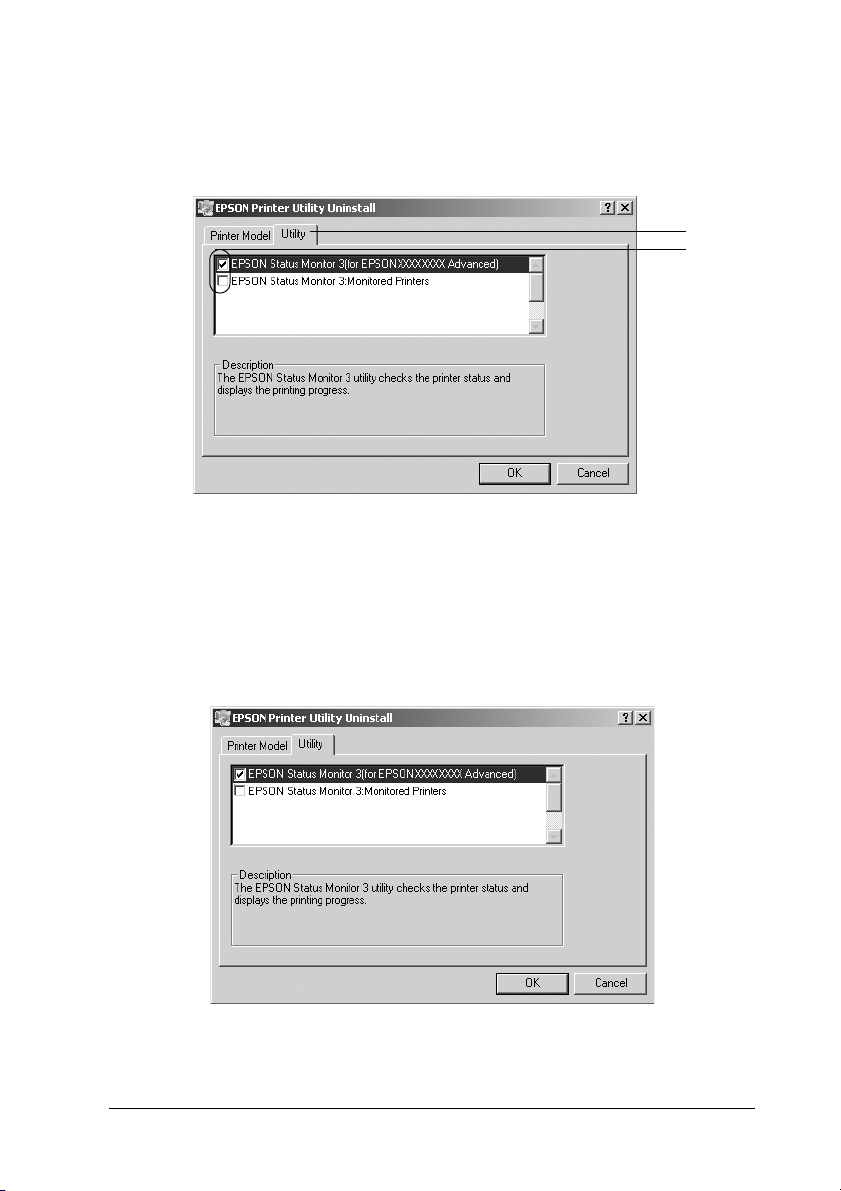
6. Kattintson a Utility (Segédprogram) fülre, és ellenőrizze, hogy az
eltávolítani kívánt nyomtatószoftver jelölőnégyzete be van-e
jelölve.
3
Megjegyzés:
Ha csak az EPSON Status Monitor 3 programot távolítja el, az
EPSON Status Monitor 3 jelölőnégyzetet jelölje be.
7. Az eltávolításhoz kattintson az OK gombra.
1
2
3
3
3
3
3
3
3
3
A nyomtatószoftver használata Windows rendszeren 95
3
3
3
Page 96

Megjegyzés:
Az EPSON Status Monitor 3 Monitored Printers (Figyelt nyomtatók)
segédprogramja külön is eltávolítható. Ekkor nem tudja módosítani
az EPSON Status Monitor 3 segédprogrammal figyelt nyomtatók
típusát.
8. Kövesse a képernyőn megjelenő utasításokat.
Az USB eszközillesztő eltávolítása
Ha a nyomtató USB kábellel csatlakozik a számítógéphez, az USB
eszközillesztő telepítésére is sor került. Ha eltávolítja a
nyomtatóillesztőt, az USB eszközillesztőt is el kell távolítania.
Az USB eszközillesztő a következő lépésekkel távolítható el.
Megjegyzés:
❏ Az USB eszközillesztő eltávolítása előtt el kell távolítania a
nyomtatóillesztőt.
❏ Ha eltávolítja az USB eszközillesztőt, akkor az USB kábellel
csatlakozó többi EPSON nyomtató sem lesz elérhető.
96 A nyomtatószoftver használata Windows rendszeren
Page 97

1. Hajtsa végre a következő művelet első három lépését:
„A nyomtatóillesztő eltávolítása”, 93. oldal.
2. Jelölje ki az EPSON USB Printer Devices (EPSON USB
nyomtatóeszközök) elemet, és kattintson az Add/Remove
(Módosítás/eltávolítás) gombra.
3
3
3
3
3
1
3
3
2
3
3
3
3
3
A nyomtatószoftver használata Windows rendszeren 97
Page 98

Megjegyzés:
❏ Az EPSON USB Printer Devices (EPSON USB
nyomtatóeszközök) elem csak Windows Me vagy 98 rendszerű
számítógépeknél jelenik meg.
❏ Ha az USB eszközillesztő nincs helyesen telepítve, az EPSON
USB Printer Devices (EPSON USB nyomtatóeszközök) elem
nem jelenik meg. A következő lépésekkel futtassa a nyomtatóhoz
mellékelt CD-lemezen található „Epusbun.exe” fájlt.
1. Helyezze be a CD-lemezt a meghajtóba.
2. Nyissa meg a CD-lemezt.
3. Kattintson duplán a Win9x mappára.
4. Kattintson duplán az Epusbun.exe fájlra.
3. Kövesse a képernyőn megjelenő utasításokat.
98 A nyomtatószoftver használata Windows rendszeren
Page 99
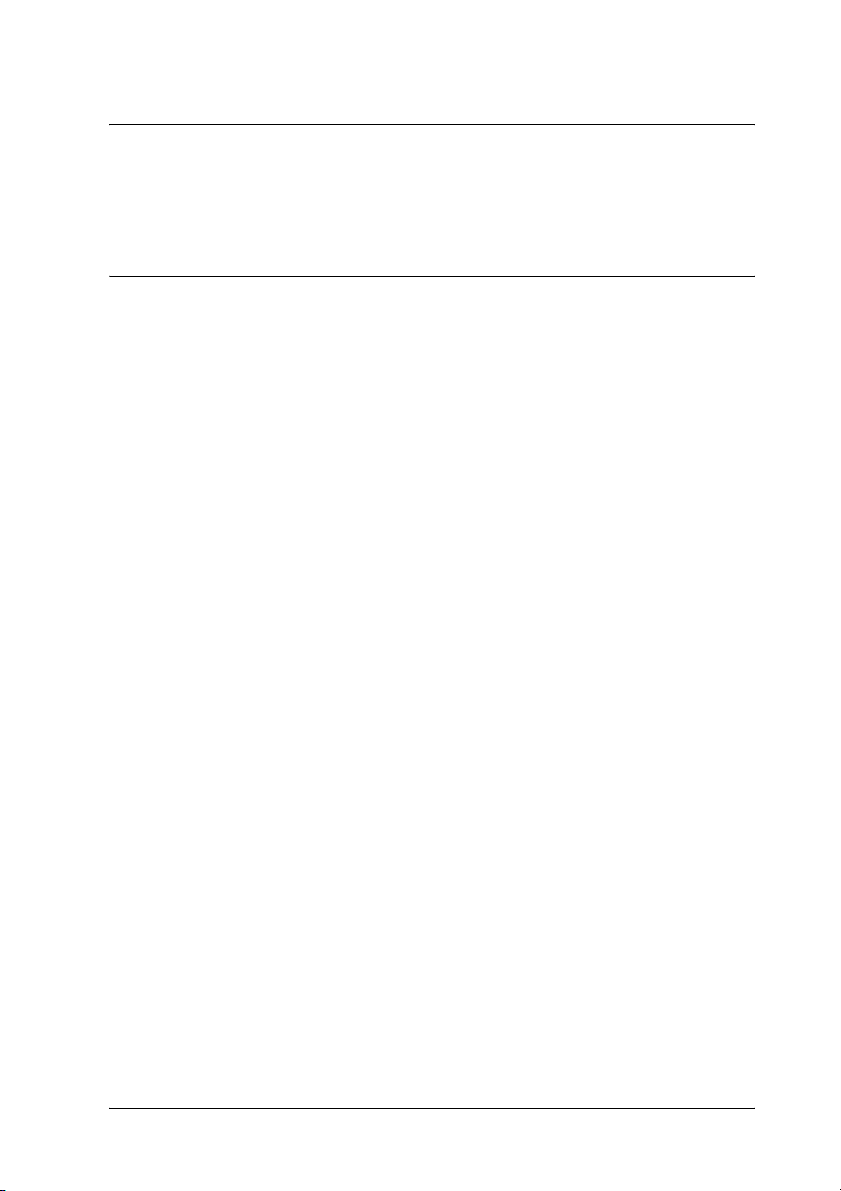
4. fejezet
A nyomtatószoftver használata Macintosh rendszeren
A nyomtatószoftver
A nyomtatószoftver a nyomtató illesztőprogramját és az EPSON Status
Monitor 3 segédprogramot tartalmazza. A nyomtatóillesztő lehetővé
teszi a beállítások széles választékának használatát, így a legjobb
eredmények érhetők el a nyomtatóval. Az EPSON Status Monitor 3 az
Apple (Alma) menüből érhető el. Az EPSON Status Monitor 3
segédprogrammal a nyomtató állapota ellenőrizhető. További
tudnivalók: „A nyomtató figyelése az EPSON Status Monitor 3
használatával”, 123. oldal.
A nyomtatóillesztő elérése
A nyomtató vezérléséhez és a beállítások módosításához a nyomtató
illesztőprogramja használható. Segítségével egyszerűen megadhatók a
nyomtatási beállítások, így például a papírforrás, a papírméret és a
tájolás.
Mac OS 9.x
4
4
4
4
4
4
4
4
4
A nyomtatóillesztő eléréséhez és a megfelelő párbeszédpanel
megnyitásához válassza az Apple (Alma) menü Chooser (Eszközök)
parancsát, és kattintson a nyomtatóikonra.
Mac OS X
Regisztrálja a nyomtatót a Nyomtatóközpontban (Print Center), majd
kattintson az adott alkalmazás File (Irat) menüjében a Print (Nyomtatás)
parancsra, és válassza ki a nyomtatót.
A nyomtatószoftver használata Macintosh rendszeren 99
4
4
4
Page 100

A párbeszédpanelek megnyitása
❏ A Paper Setting (Papírbeállítás) párbeszédpanel megnyitásához
tetszőleges alkalmazásban válassza a File (Fájl) menü Page Setup
(Oldalbeállítás) parancsát.
❏ A Basic Settings (Alapbeállítások) párbeszédpanel megnyitásához
tetszőleges alkalmazásban válassza a File (Fájl) menü Print
(Nyomtatás) parancsát.
❏ A Layout (Elrendezés) párbeszédpanel megnyitásához kattintson
a ikonra a Basic Settings (Alapbeállítások) párbeszédpanelen.
Megjegyzés:
Az illesztőprogram súgója részletesen ismerteti a beállításokat.
A nyomtatóbeállítások megváltoztatása
A nyomtatási minőség megadása
A nyomatok nyomtatási minőségét a nyomtató illesztőprogramjának
beállításaival módosíthatja. Itt az előre megadott beállítások listájából
választhat, de saját beállításokat is megadhat.
Nyomtatási minőség választása az Automatic (Automatikus)
beállítással
A nyomtatási minőséget a sebesség vagy a részletek szempontjából
módosíthatja. A nyomtatás kétféle felbontással történhet: 300 dpi és
600 dpi. A 600 dpi minőségi, pontos nyomtatást eredményez, de több
memóriát igényel, és a nyomtatás is lassabb lesz.
100 A nyomtatószoftver használata Macintosh rendszeren
